Page 1
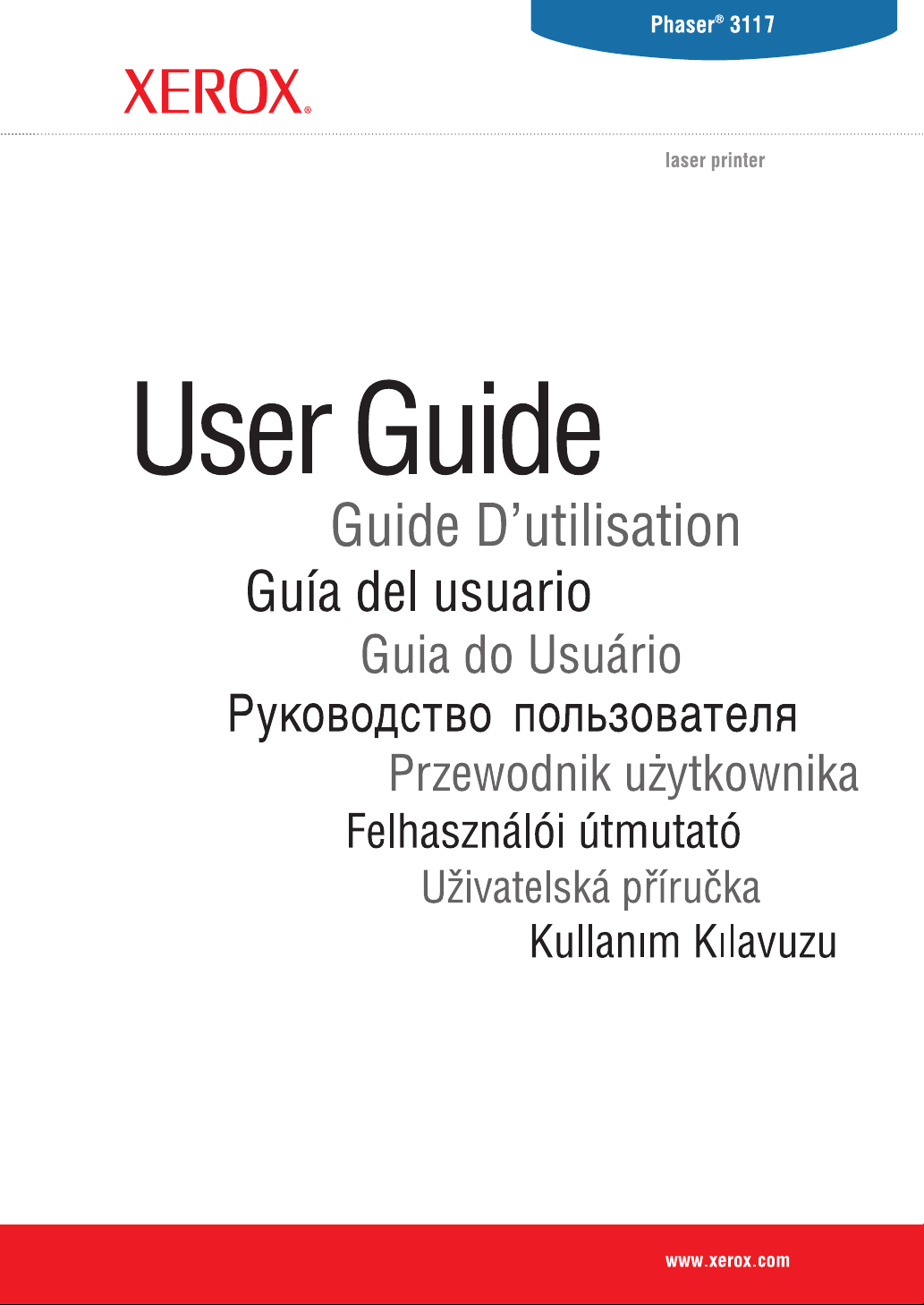
Page 2
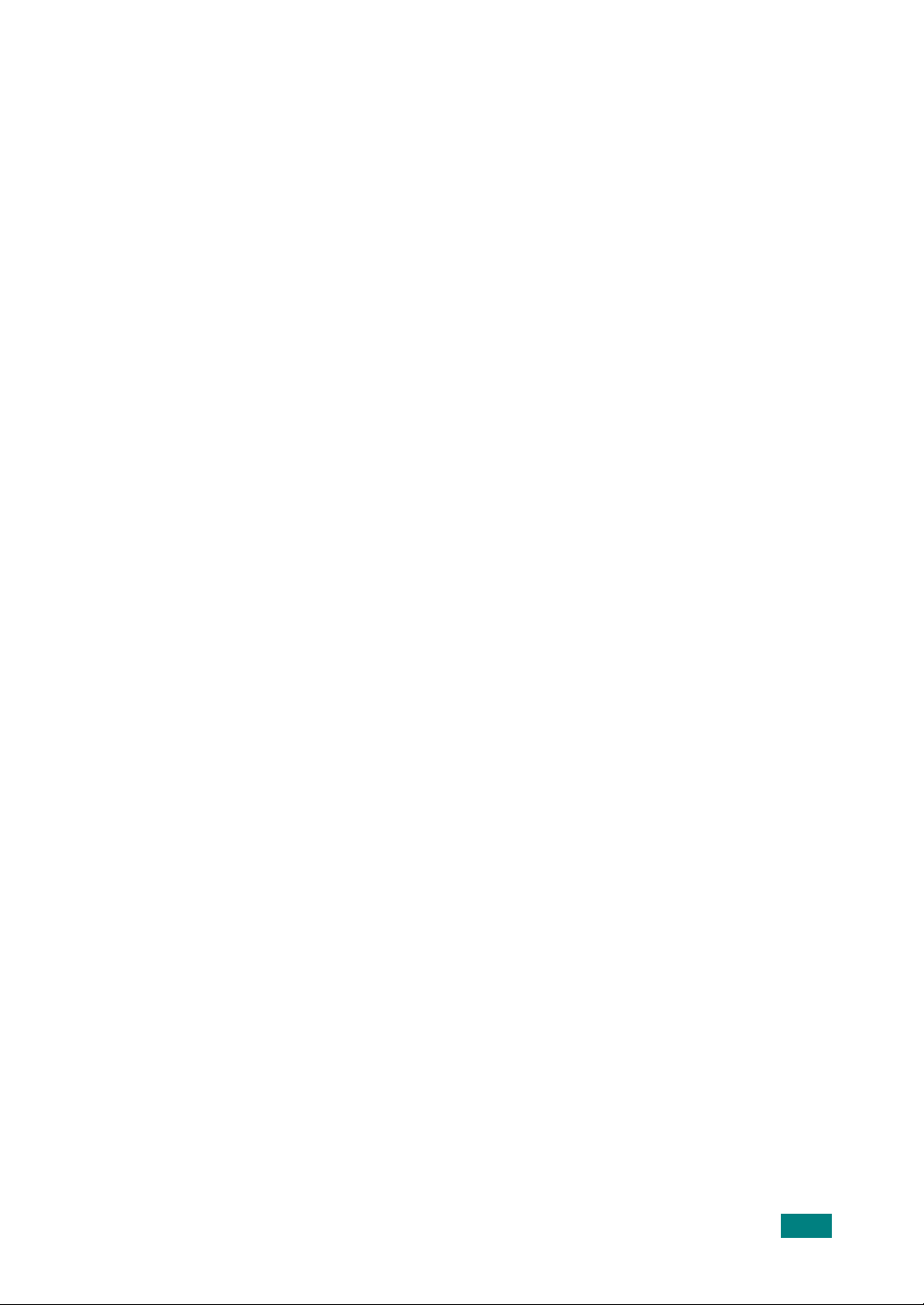
Sobre o Manual do Usuário
Este
Manual do Usuário
impressora.
Ele também apresenta instruções detalhadas de utilização da impressora e informações
de manutenção e solução de problemas da impressora.
A segunda seção desse manual, o
necessárias à instalação e à utilização dos recursos do software fornecido.
contém as informações necessárias para a configuração da sua
Manual do Software
, contém as informações
Este manual é fornecido com fins meramente informativos. Todas as informações aqui
incluídas estão sujeitas a alterações sem aviso prévio. A Xerox Corporation não
se responsabiliza por nenhum dano, direto ou indireto, causado por ou relacionado
à utilização desse manual.
© 2005 Xerox Corporation. Todos os direitos reservados.
• Phaser 3117 é um nome de modelo da Xerox Corporation.
• O logotipo da Xerox é uma marca comercial da Xerox Corporation.
• Centronics é marca comercial da Centronics Data Computer Corporation.
• IBM e IBM PC são marcas comerciais da International Business Machines
Corporation.
• Microsoft, Windows, Windows 98, Windows Me, Windows 2000 e Windows XP são
marcas registradas da Microsoft Corporation.
• Todos os outros nomes de marcas ou produtos são marcas comerciais dos
respectivos proprietários ou organizações.
1
Page 3
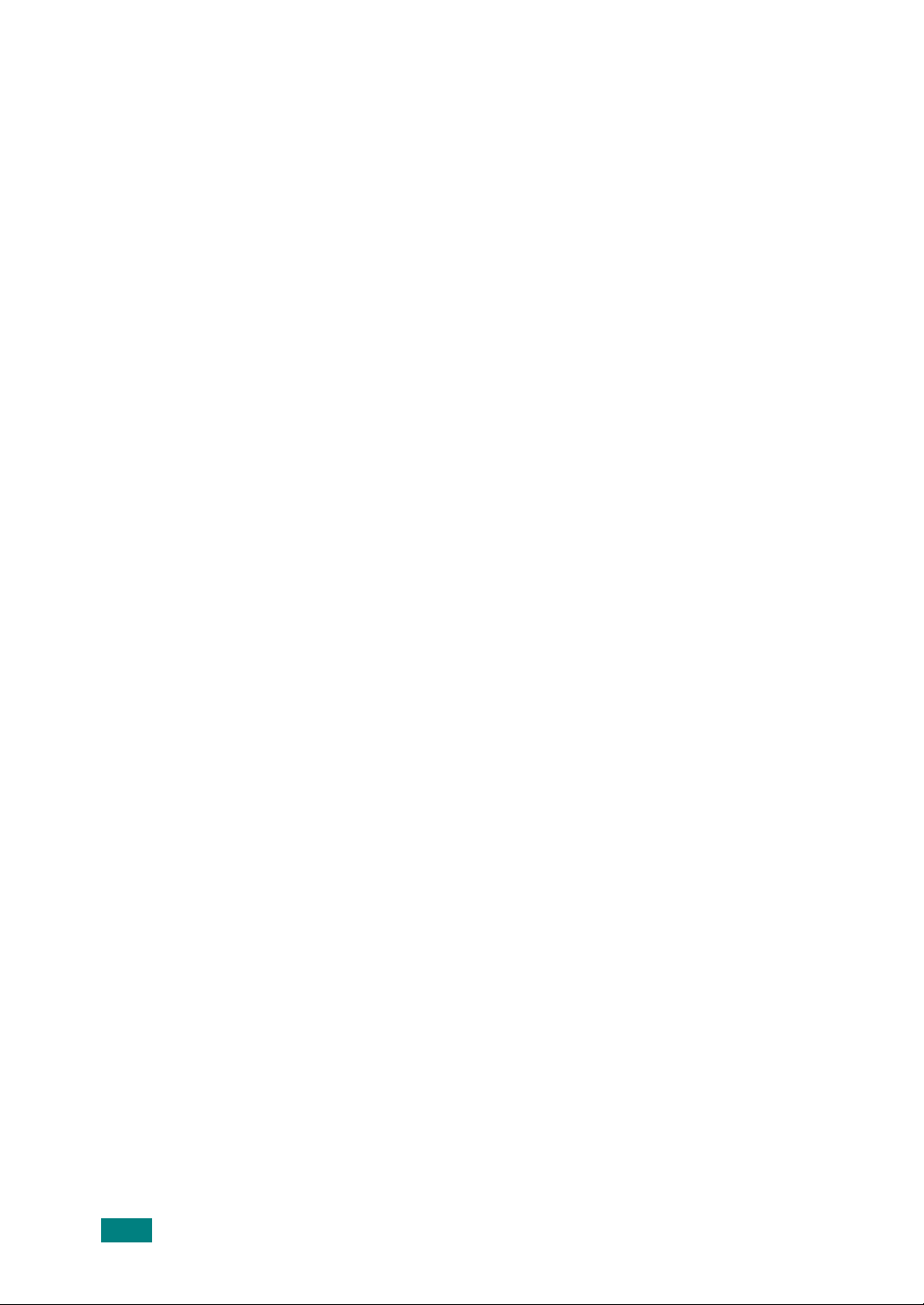
CONTEÚDO
Capítulo 1:
Capítulo 2:
INTRODUÇÃO
Recursos especiais ................................................. 1.2
Recursos do driver da impressora ............................ 1.3
Componentes da impressora ................................... 1.4
Entendendo o painel de controle .............................. 1.6
LEDs dos modos on-line/erro
e de economia de toner ..................................... 1.6
Botão Cancelar ................................................. 1.7
CONFIGURANDO AIMPRESSORA
Retirando da embalagem ........................................ 2.2
Selecionando um local ....................................... 2.3
Instalando o cartucho de toner ................................ 2.4
Colocando papel .................................................... 2.7
Conectando um cabo de impressora ......................... 2.9
Ligando a impressora .......................................... 2.10
Imprimindo uma página de demonstração ............... 2.11
Instalando o software da impressora ...................... 2.12
Capítulo 3:
2
UTILIZANDO MATERIAIS DE IMPRESSÃO
Escolhendo papéis e outros materiais ....................... 3.2
Tipos e capacidades ......................................... 3.3
Diretrizes para papéis e materiais especiais .......... 3.3
Verificando o local de saída ..................................... 3.6
Colocando papel .................................................... 3.6
Utilizando a bandeja .......................................... 3.6
Utilizando o modo de alimentação manual ............ 3.7
Imprimindo em materiais especiais .......................... 3.8
Cancelando tarefas de impressão ........................... 3.10
Page 4
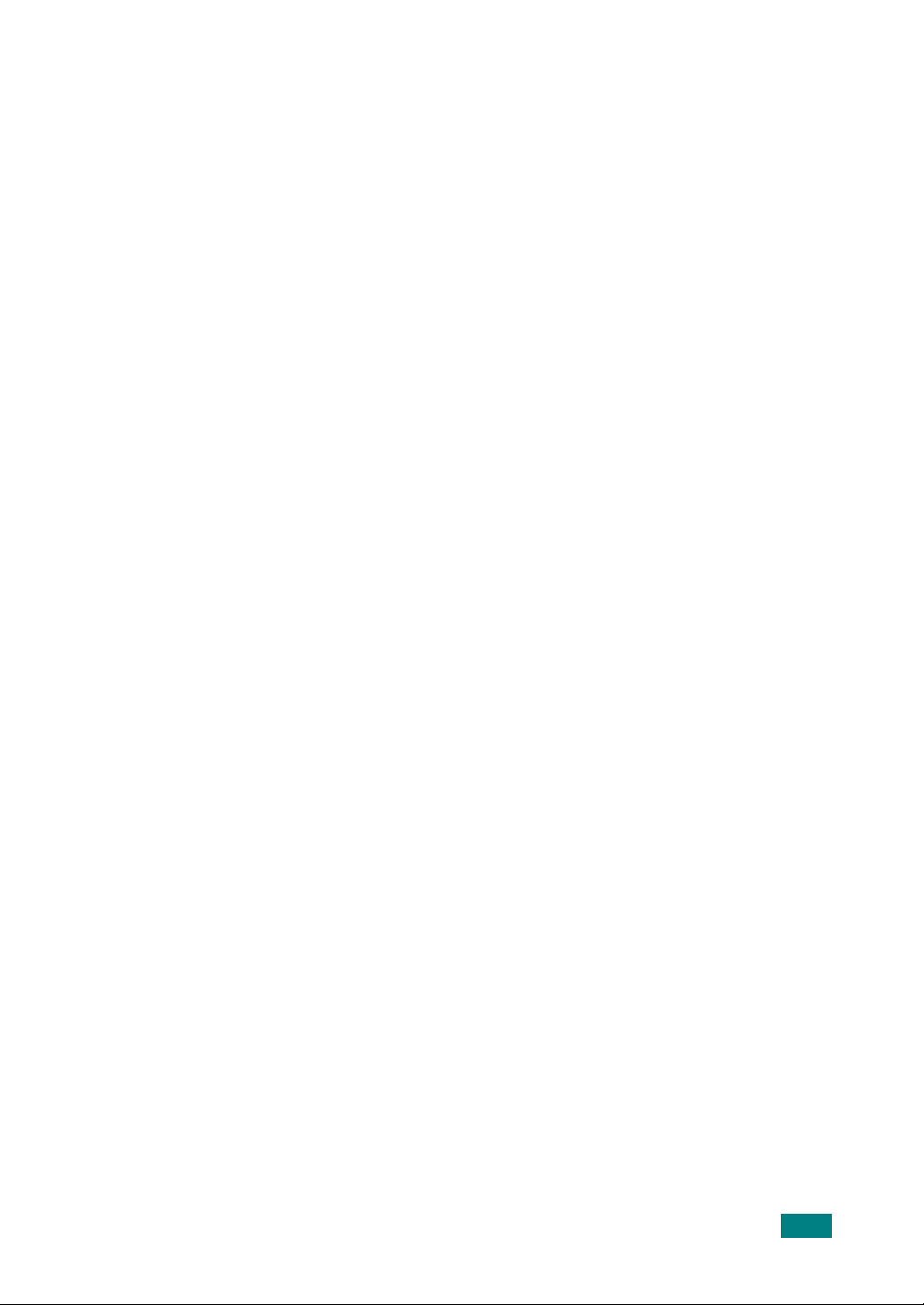
Capítulo 4:
MANUTENÇÃO DA IMPRESSORA
Manutenção do cartucho de toner ............................ 4.2
Redistribuindo o toner ....................................... 4.3
Substituindo o cartucho de toner ........................ 4.5
Utilizando o modo de economia de toner ................... 4.5
Limpando a impressora .......................................... 4.6
Limpando a parte externa .................................. 4.6
Limpando a parte interna ................................... 4.6
Suprimentos e peças de reposição ........................... 4.9
Capítulo 5:
Capítulo 6:
SOLUCIONANDO PROBLEMAS
Lista de verificação de solução de problemas ............. 5.2
Solucionando problemas gerais de impressão ............ 5.3
Eliminando obstruções de papel ............................... 5.6
Na área de saída de papel .................................. 5.7
Na área de alimentação de papel ........................ 5.9
Ao redor do cartucho de toner ............................ 5.9
Dicas para evitar obstruções de papel ................ 5.11
Solucionando problemas de qualidade
de impressão ...................................................... 5.11
Lista de verificação de qualidade
de impressão ................................................. 5.11
Solucionando problemas de qualidade
de impressão ................................................. 5.12
Compreendendo as mensagens de erro .................. 5.17
Problemas comuns no Windows ............................. 5.18
Problemas comuns no Linux ................................. 5.19
ESPECIFICAÇÕES
Especificações da impressora .................................. 6.2
Especificações do papel .......................................... 6.3
Visão geral ...................................................... 6.3
Tamanhos de papel aceitos ................................ 6.4
Diretrizes para a utilização de papel .................... 6.5
Especificações do papel ..................................... 6.6
Capacidade de saída de papel ............................. 6.6
Ambientes da impressora e de armazenamento
do papel .......................................................... 6.7
3
Page 5
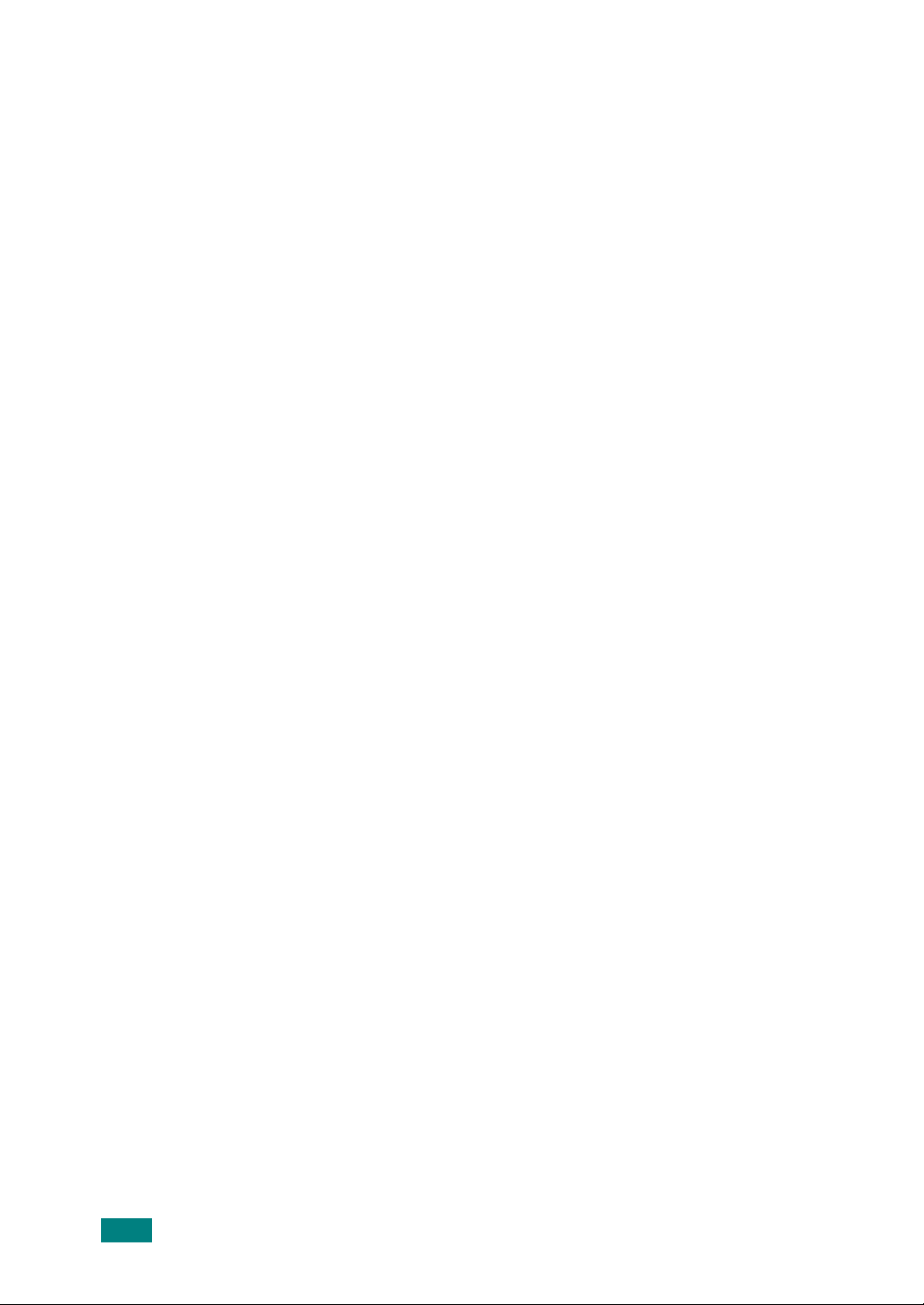
Precauções e informações importantes
sobre segurança
Ao utilizar este equipamento, siga sempre estas precauções básicas de segurança
para reduzir o risco de incêndios, choques elétricos ou lesões corporais:
1
Leia e entenda todas as instruções.
2
Utilize sempre o bom senso ao operar dispositivos elétricos.
3
Siga todas as instruções existentes no equipamento e na documentação que
oacompanha.
4
Se houver conflito entre alguma instrução de operação e as informações de segurança,
dê prioridade às informações de segurança. É possível que você não tenha
entendido as instruções de operação corretamente. Caso não seja capaz de
resolver o conflito, entre em contato com o seu representante de assistência
técnica ou vendas para obter auxílio.
5
Desconecte o equipamento da tomada antes de limpá-lo. Não utilize produtos
de limpeza líquidos ou aerossóis. Utilize somente um pano úmido para limpar
oequipamento.
6
Não coloque o equipamento sobre plataformas, gabinetes ou mesas instáveis.
O equipamento poderia cair e causar sérios danos.
7
O seu equipamento jamais deverá ser colocado próximo ou sobre radiadores
de aquecimento, refrigeração ou dutos de ventilação.
8
Evite colocar objetos sobre o cabo de alimentação. Não coloque o equipamento
em locais onde cabo de alimentação possa ser pisoteado.
9
Não sobrecarregue tomadas ou cabos de extensão. Isso pode prejudicar
o desempenho do equipamento e provocar incêndios ou choques elétricos.
10
Não permita que animais domésticos mastiguem os cabos de alimentação
e de interface com o computador.
11
Nunca insira objetos de nenhum tipo no equipamento através das aberturas do gabinete.
Os objetos poderiam tocar em pontos energizados perigosos, causando incêndios
e choques elétricos. Nunca derrame líquidos no interior ou sobre o equipamento.
4
Page 6
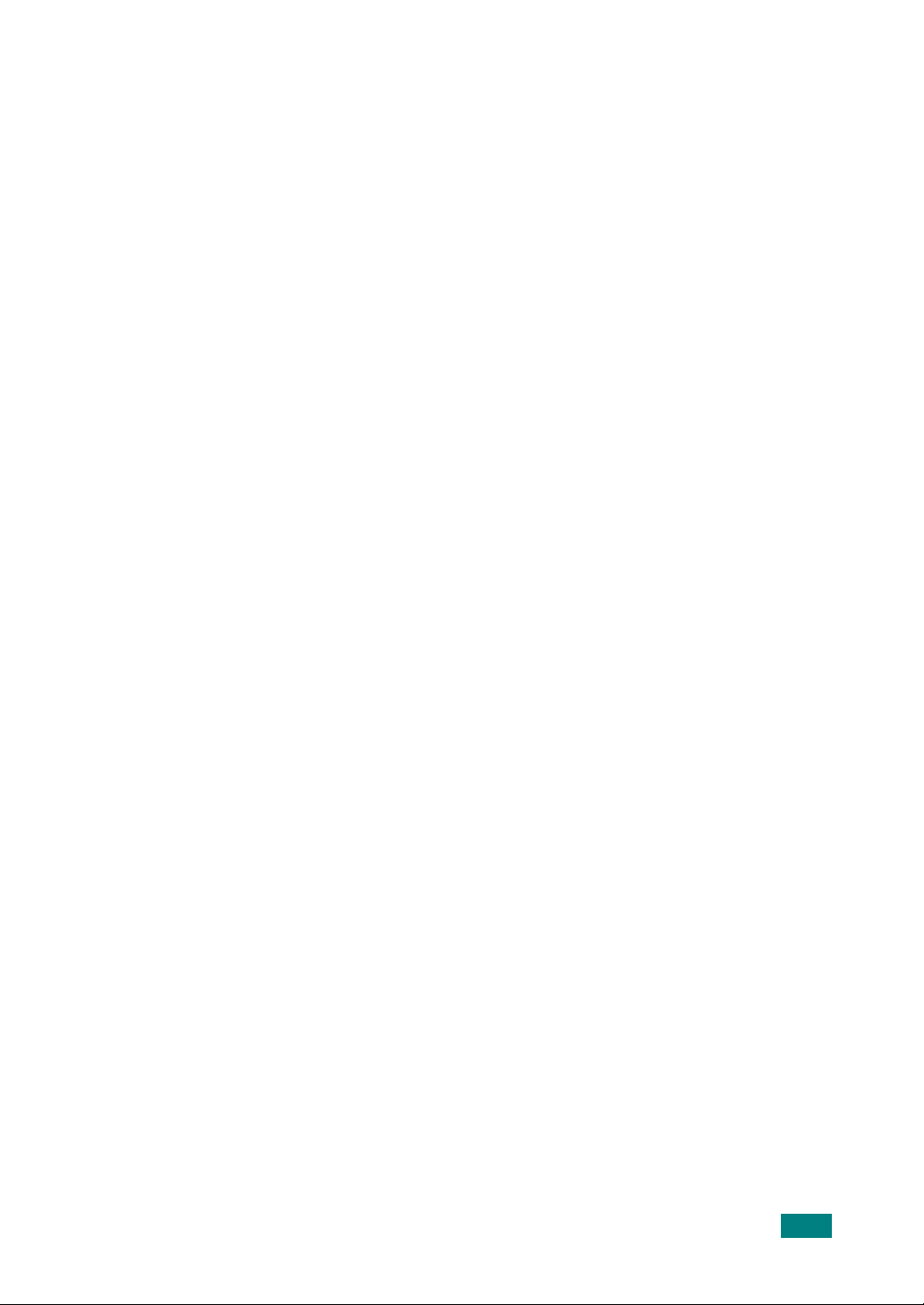
12
Para reduzir o risco de choques elétricos, não desmonte o equipamento. Se houver
necessidade de reparos, leve-o a um técnico de assistência qualificado. A abertura
ou remoção das tampas poderá expô-lo a voltagens perigosas ou a outros riscos.
A remontagem incorreta poderá causar choques elétricos quando o equipamento
for utilizado novamente.
13
Desconecte o equipamento do computador e da tomada. Entre em contato com
a assistência técnica qualificada caso ocorra uma das seguintes condições:
• Parte do cabo de alimentação, conector ou cabo de conexão está danificada
ou desgastada.
• Um líquido foi derramado no equipamento.
• O equipamento foi exposto à chuva ou à água.
• O equipamento não funciona corretamente após as instruções terem sido seguidas.
• O equipamento caiu ou o gabinete parece ter sido danificado.
• O equipamento apresenta mudanças perceptíveis e repentinas no desempenho.
14
Ajuste somente os controles descritos nas instruções de operação. O ajuste
incorreto de outros controles poderá causar danos e exigir manutenção extensiva
por parte de um técnico qualificado para que o equipamento volte a funcionar
normalmente.
15
Evite usar este equipamento durante tempestades elétricas. Há um pequeno risco
de choques elétricos serem causados por raios. Se possível, desconecte o cabo
de alimentação durante a tempestade elétrica.
16
Se você imprimir muitas páginas em seqüência, a superfície da bandeja de saída
poderá ficar quente. Cuidado para não tocá-la. Mantenha as crianças afastadas
da superfície.
17
GUARDE ESSAS INSTRUÇÕES.
5
Page 7
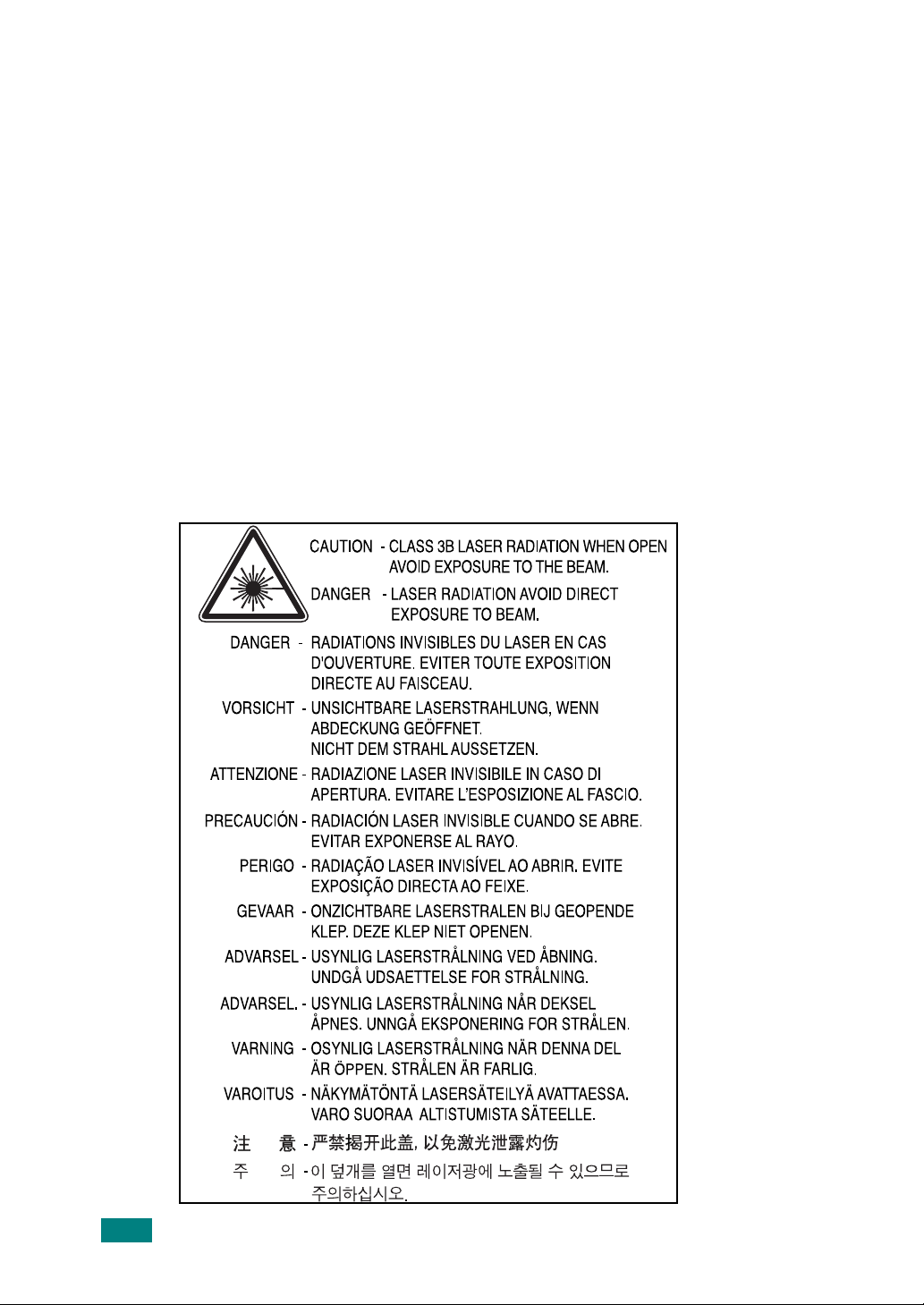
Considerações ambientais e de segurança
Declaração de segurança sobre equipamentos a laser
A impressora é certificada nos Estados Unidos de acordo com os requisitos do
DHHS 21 CFR, capítulo 1, subcapítulo J para produtos a laser Classe I (1) e, em
outros países, é certificada como produto a laser Classe I de acordo com os requisitos
da norma IEC 825.
Os produtos a laser Classe I não são considerados perigosos. O sistema a laser
e a impressora foram projetados de modo que ninguém seja exposto à radiação de
laser superior ao nível Classe I durante o funcionamento normal, manutenção pelo
usuário ou em condições de serviço determinadas.
AVISO
Nunca utilize nem efetue manutenção na impressora se a tampa de proteção do conjunto
Laser/Scanner tiver sido removida. O raio refletido, embora invisível, pode causar
lesões oculares.
Ao utilizar este produto, siga sempre estas precauções básicas de segurança para
reduzir o risco de incêndios, choques elétricos ou lesões corporais:
6
Page 8
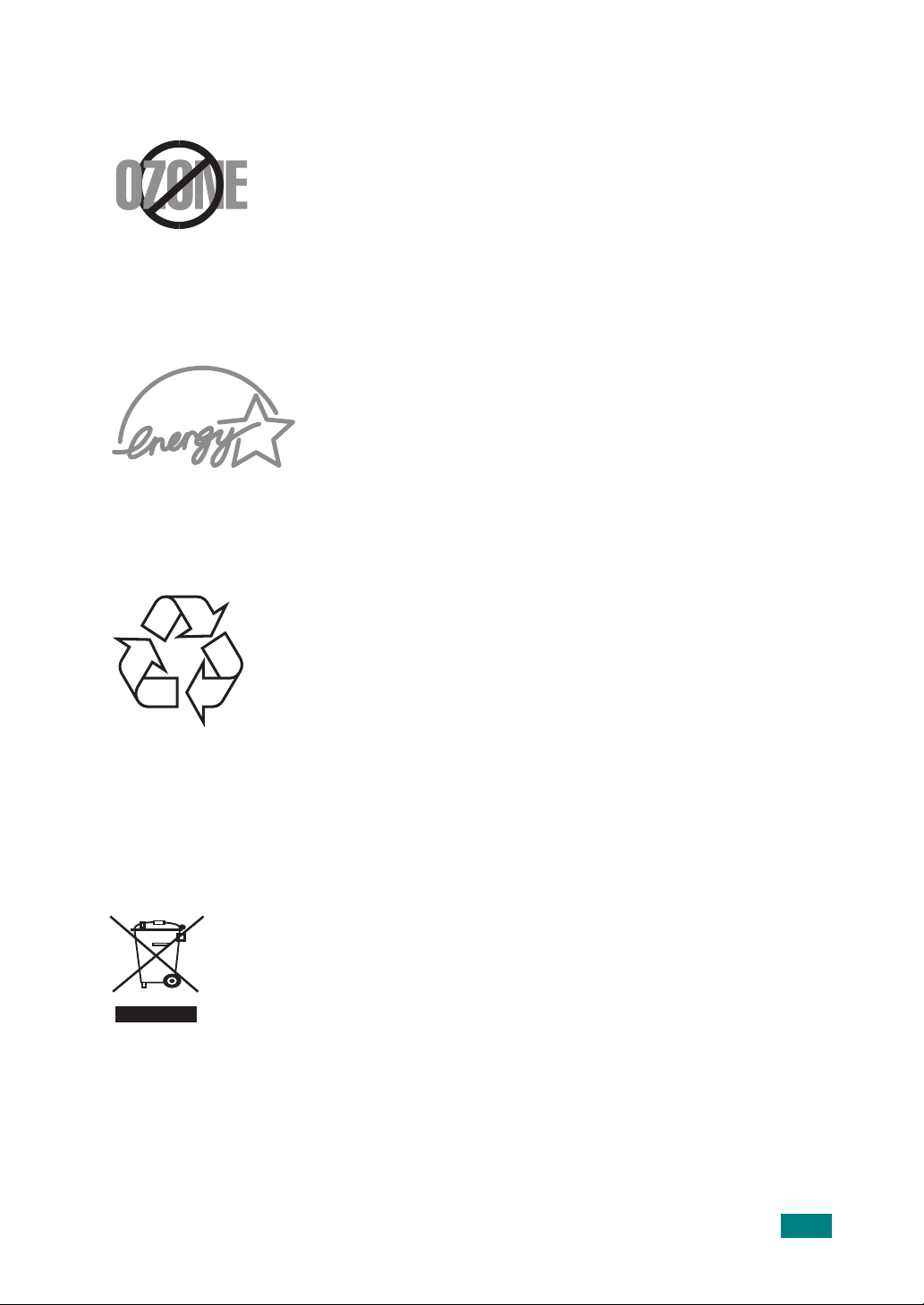
Segurança do ozônio
Durante o funcionamento normal, este equipamento produz
ozônio. O ozônio produzido não representa perigo para o operador.
No entanto, é aconselhável utilizar o equipamento em uma área
com boa ventilação.
Se necessitar de mais informações sobre o ozônio, entre em contato
com o revendedor Xerox mais próximo.
Economia de energia
Esta impressora possui tecnologia avançada de economia
de energia para reduzir o consumo de eletricidade quando
não se encontra em utilização.
Quando ela não recebe dados durante um período prolongado,
o consumo de energia é reduzido automaticamente.
O símbolo Energy Star não implica o endosso pela EPA
de nenhum produto ou serviço.
Reciclagem
Recicle ou descarte a embalagem deste produto de forma
responsável e respeitando o meio ambiente.
Descarte correto do produto (Descarte de equipamentos
elétricos e eletrônicos)
(Aplicável à União Européia e a outros países europeus com sistemas
de coleta diferenciados)
Esta marca mostrada no produto e em sua literatura indica que ele não deve
ser descartado juntamente com outros tipos de lixo doméstico ao final de sua
vida útil. Para impedir possíveis danos ao ambiente ou à saúde humana
resultantes do descarte de lixo sem controle, separe este produto de outros
tipos de lixo e recicle-o de maneira responsável para proporcionar
a reutilização sustentável de recursos materiais.
Os usuários domésticos devem entrar em contato com as lojas onde adquiriram
o produto ou com o órgão de governo local para obter informações detalhadas sobre como
encaminhar o equipamento para a reciclagem de forma segura.
Os usuários comerciais devem entrar em contato com seus fornecedores e verificar os termos
e as condições do contrato de compra. Este produto não deve ser descartado junto com outros
tipos de lixo comercial.
7
Page 9
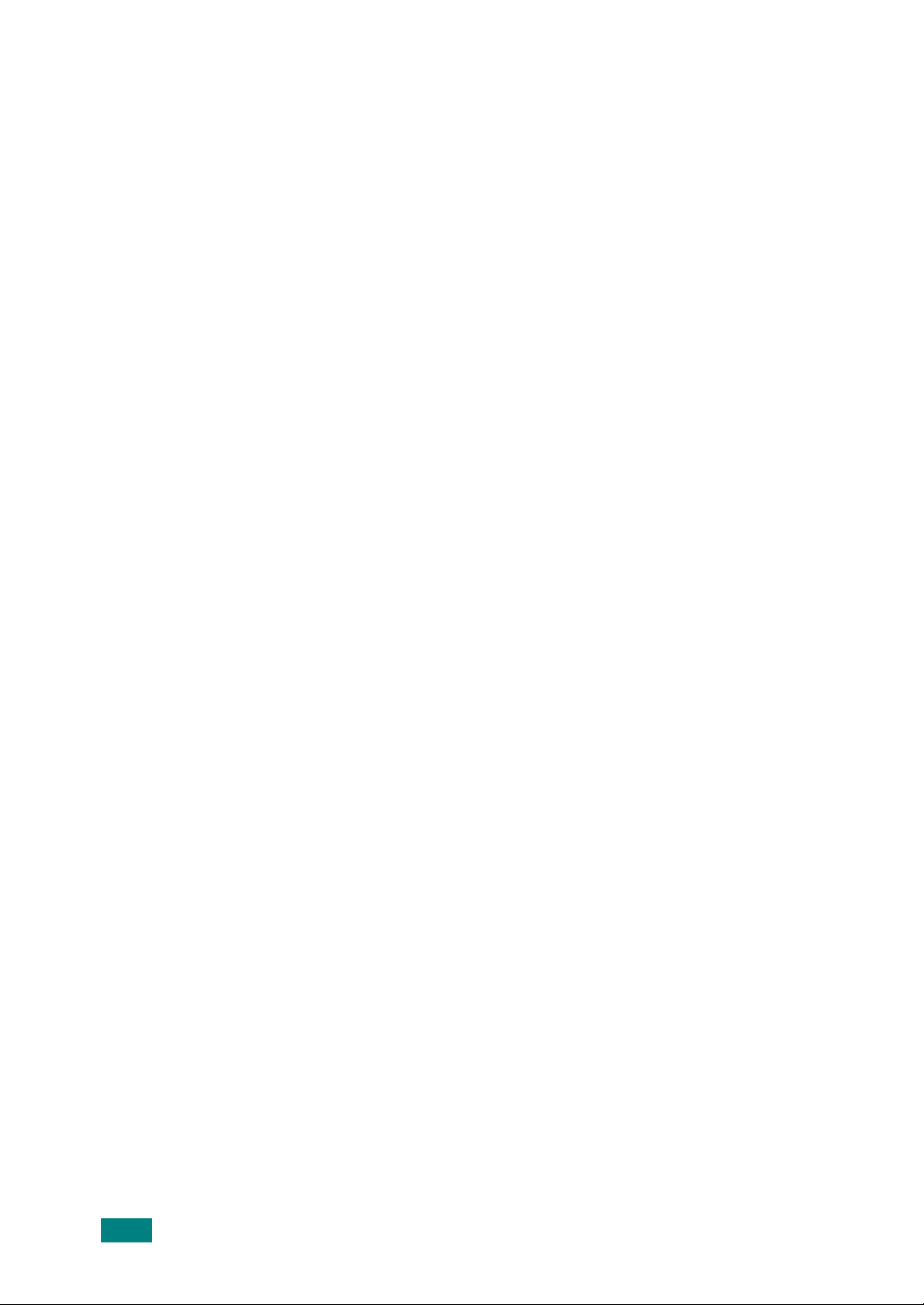
Emissões de radiofreqüência
Regulamentos da FCC
Este dispositivo está em conformidade com a Parte 15 dos Regulamentos da FCC.
A operação está sujeita a estas duas condições:
• O dispositivo não pode causar interferências nocivas
• O dispositivo deve aceitar qualquer tipo de interferência recebida, mesmo aqueles
que possam afetar a sua operação.
Este dispositivo foi testado, tendo sido comprovado que respeita os limites relativos
aos dispositivos digitais Classe B, de acordo com a Parte 15 dos Regulamentos da FCC.
Esses limites foram estipulados a fim de proporcionar uma proteção razoável contra
interferências danosas em instalações residenciais. Este equipamento gera, utiliza e pode
irradiar energia de radiofreqüência. Se não for instalado e utilizado de acordo com
as instruções, ele poderá causar interferências prejudiciais às comunicações de rádio.
No entanto, não existe qualquer garantia de que não haverá interferências em
determinadas instalações. Se este equipamento causar interferências prejudiciais
à recepção de rádio ou televisão, o que pode ser determinado ao desligá-lo e ligá-lo
novamente, recomenda-se tentar resolver o problema através de uma ou mais das
seguintes medidas:
1
Reposicione a antena receptora.
2
Aumente a distância entre o equipamento e o receptor.
3
Conecte o equipamento a uma tomada pertencente a um circuito elétrico
diferente daquele ao qual o receptor está ligado.
4
Consulte o revendedor ou um técnico de rádio/TV experiente para obter ajuda.
CUIDADO:
aprovadas pelo fabricante responsável pela conformidade poderão anular a autorização
do usuário para utilizar o equipamento.
quaisquer alterações ou modificações que não sejam expressamente
Regulamentações canadenses sobre interferências de rádio
Este equipamento digital não excede os limites da Classe B para emissões de ruído
de rádio de aparelhos digitais, conforme estabelecido no padrão para equipamentos
que causam interferência intitulado "Digital Apparatus", ICES-003 da Industry and
Science Canada.
Cet appareil numérique respecte les limites de bruits radioélectriques applicables aux
appareils numériques de Classe B prescrites dans la norme sur le matériel brouilleur:
"Appareils Numériques", ICES-003 éditée par l’Industrie et Sciences Canada.
8
Page 10
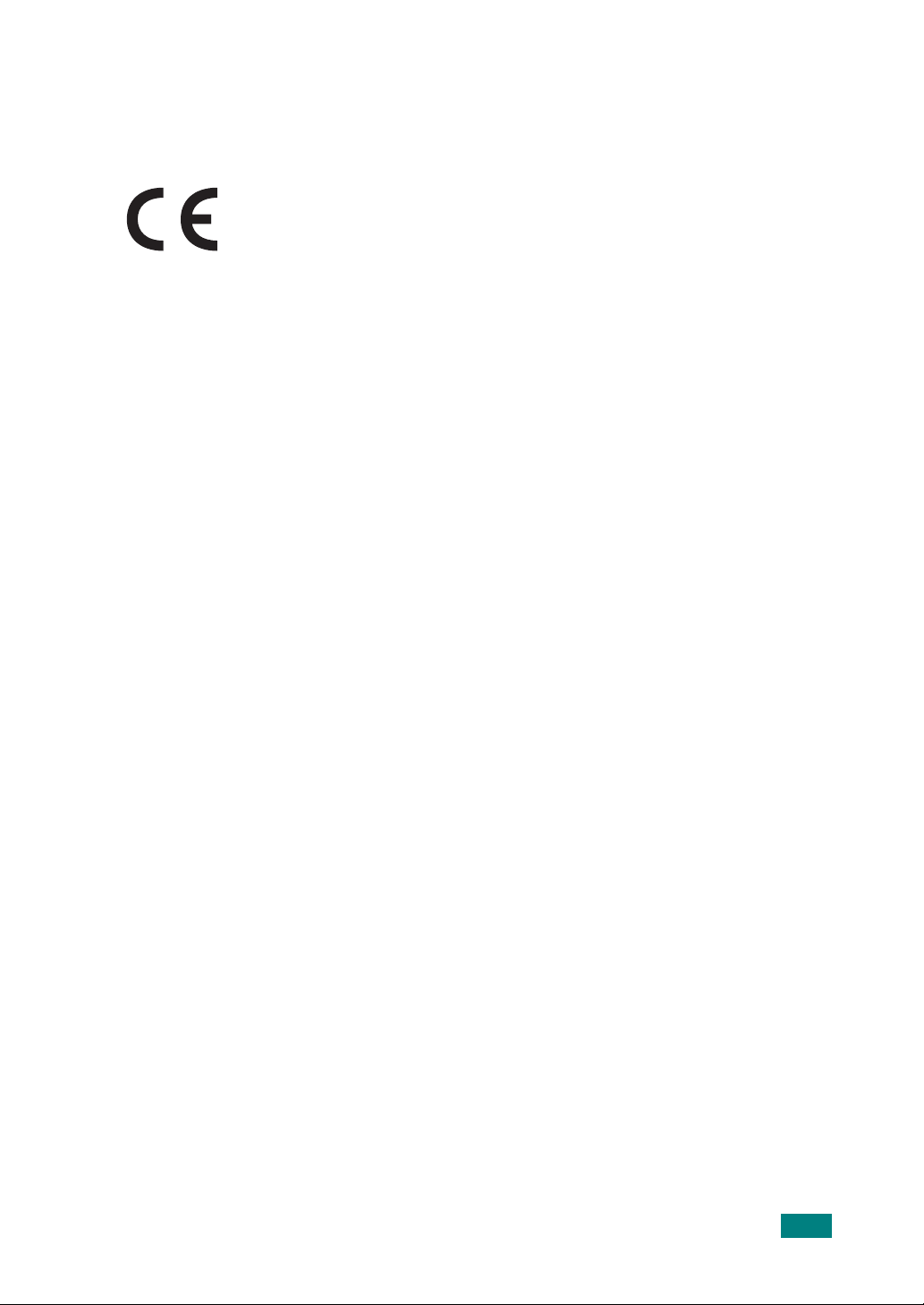
Declaração de conformidade (países europeus)
Aprovações e certificações
A marca CE aplicada a este produto simboliza a
Declaração de conformidade com as seguintes diretivas 93/68/EEC
aplicáveis da União Européia, de acordo com as datas indicadas:
1 de janeiro de 1995: Diretiva do conselho 73/23/EEC - Aproximação
das leis dos estados-membros no que diz respeito a equipamentos de baixa tensão.
1 de janeiro de 1996: Diretiva do conselho 89/336/EEC (92/31/EEC) - Aproximação
das leis dos estados-membros no que diz respeito à compatibilidade eletromagnética.
9 de março de 1999: Diretiva do conselho 1999/5/EC sobre equipamentos de rádio
e equipamentos de terminal de telecomunicações e o reconhecimento mútuo
de conformidade.
Uma declaração completa com a definição das diretivas relevantes e os padrões
referenciados pode ser obtida junto ao seu representante da
Xerox Corporation
Xerox Corporation
.
.
9
Page 11
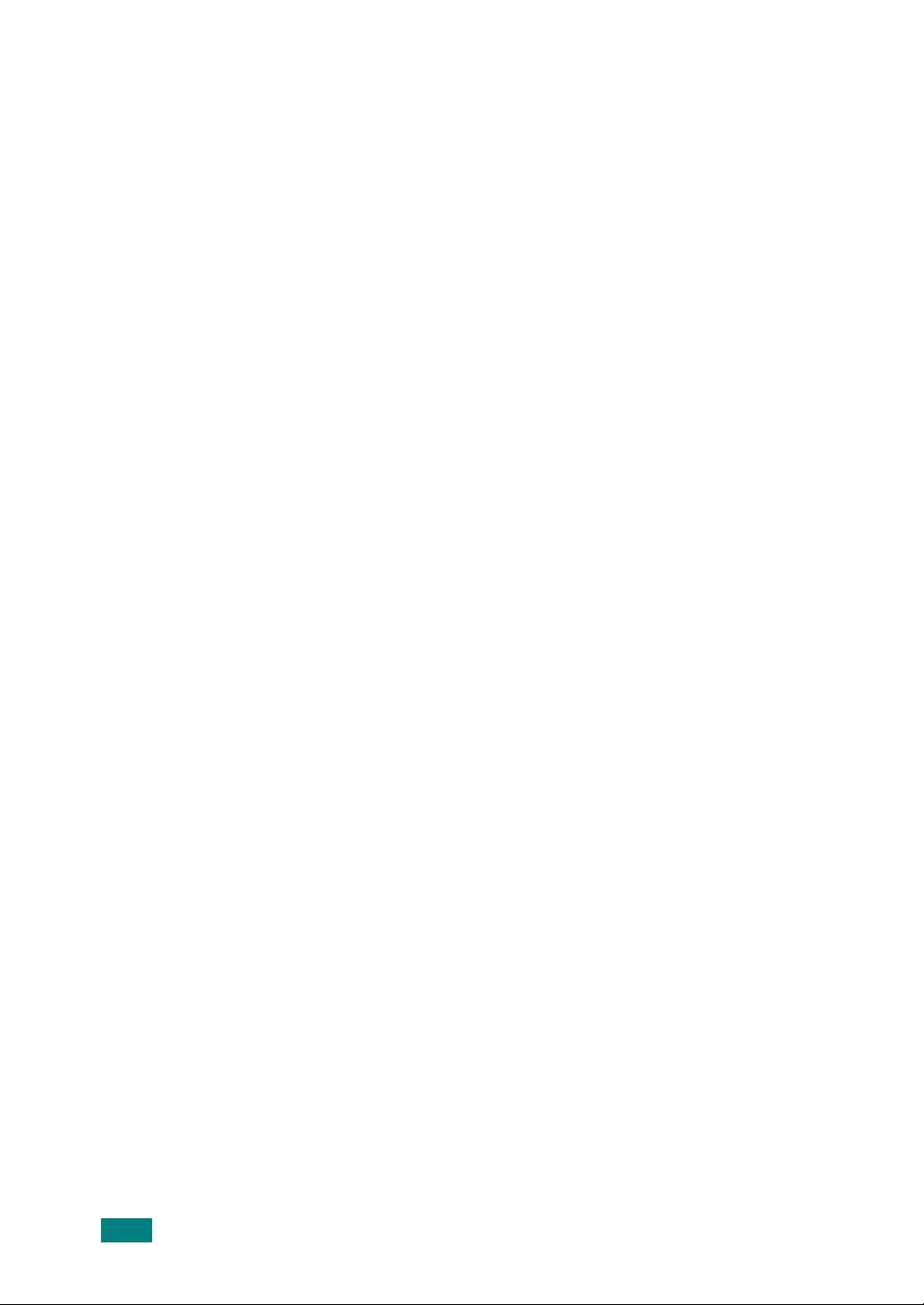
10
Page 12
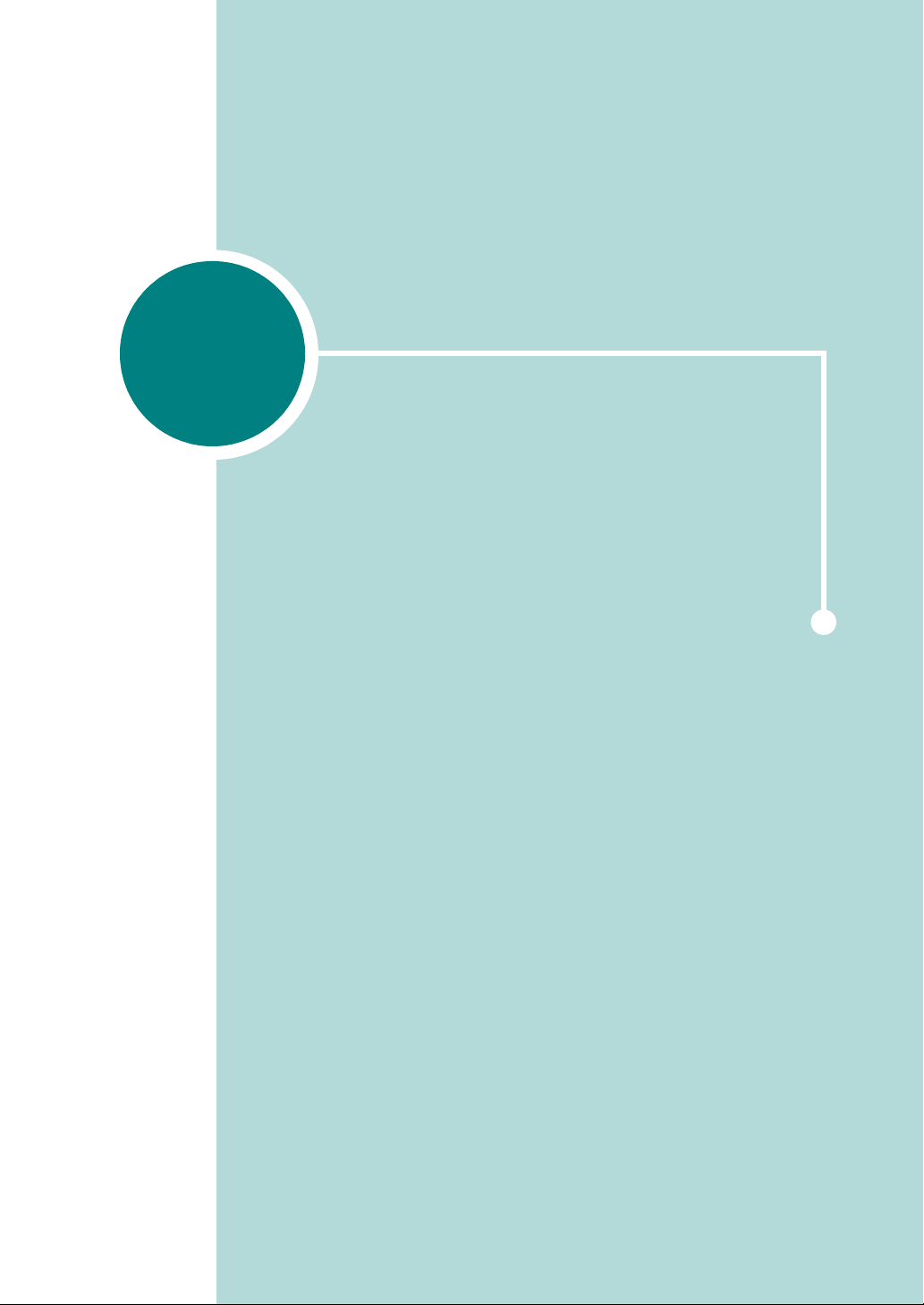
1
Introdução
Parabéns pela aquisição da impressora!
Este capítulo inclui:
• Recursos especiais
• Recursos do driver da impressora
• Componentes da impressora
• Entendendo o painel de controle
Page 13
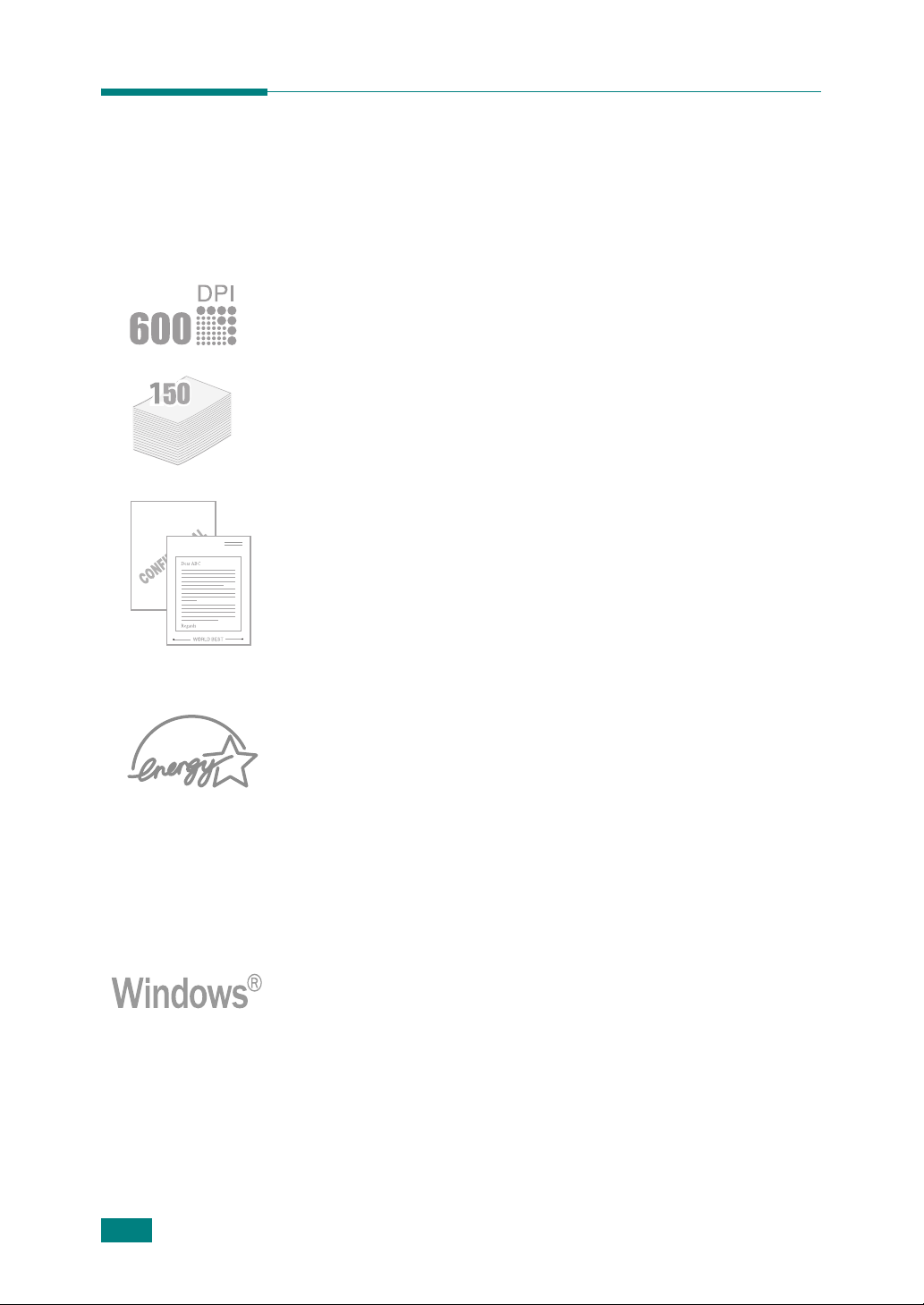
Recursos especiais
A sua nova impressora possui recursos especiais que melhoram
a qualidade de impressão, garantindo a você uma vantagem
competitiva. Você pode:
Imprimir com excelente qualidade e alta velocidade
• Impressões na resolução de
16 ppm em A4 (17 ppm em Carta
•Até
Manipular vários tipos de papéis
•A
bandeja padrão de 150 folhas
de papel.
• A bandeja de saída de 50 folhas facilita o acesso.
Criar documentos profissionais
• Você pode personalizar seus documentos usando
d'água
o
•Impressão de
documento são ampliados e impressos em várias folhas de papel.
Após a impressão do documento, remova as bordas brancas de
cada folha e cole as folhas para formar um pôster. Para obter
detalhes, consulte o
, tais como "Confidencial". Para obter detalhes, consulte
Manual do Software
pôsteres
Manual do Software
600 pontos por polegada
).
aceita vários tamanhos e tipos
(ppp)
marcas
.
. O texto e as figuras em cada página do seu
.
.
Economizar tempo e dinheiro
• Permite que você use o modo de
obter detalhes, consulte o
• Você pode imprimir várias páginas em uma única folha para
economizar papel (
detalhes, consulte o
• É possível imprimir formulários pré-impressos e papéis timbrados em
papel normal. Para obter detalhes, consulte o
• Esta impressora está em conformidade com as diretrizes
da
Energy Star
sobre a utilização eficiente de energia.
Manual do Software
impressão de n páginas
Manual do Software
economia de toner
e a página 4.5.
). Para obter
.
Manual do Software
. Para
Imprimir em vários ambientes
• Você pode imprimir no
• A impressora é compatível com vários
Linux
.
• A impressora possui interface
Windows 98/Me/2000/XP
sistemas operacionais
USB
.
.
.
1.2
I
NTRODUÇÃO
Page 14
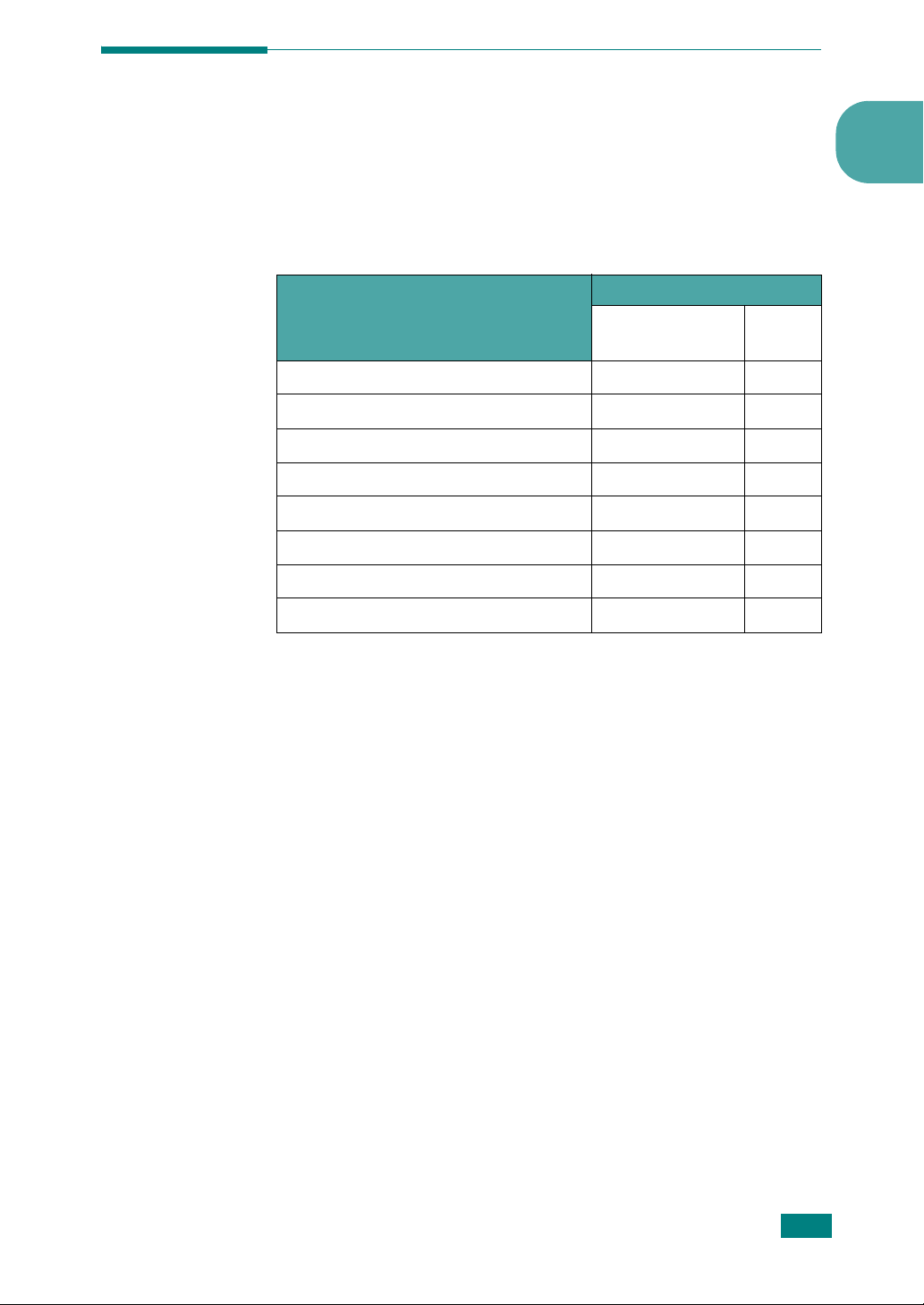
Recursos do driver da impressora
Os drivers da
recursos padrão:
• Seleção da origem do papel
• Tamanho e orientação do papel e tipo de mídia
• Número de cópias
A tabela a seguir apresenta uma visão geral dos recursos aceitos
pelos drivers
Economia de toner S S
Configuração da qualidade de impressão S S
Impressão de pôsteres S N
Várias páginas por folha (n páginas) S S (2, 4)
Impressão ajustada à página S S
Impressão em escala S S
Marcas d'água S N
Sobreposição S N
impressora
da impressora
Recurso
oferecem suporte aos seguintes
.
Driver de impressão
Windows 98/Me
2000/XP
/
Linux
1
I
NTRODUÇÃO
1.3
Page 15
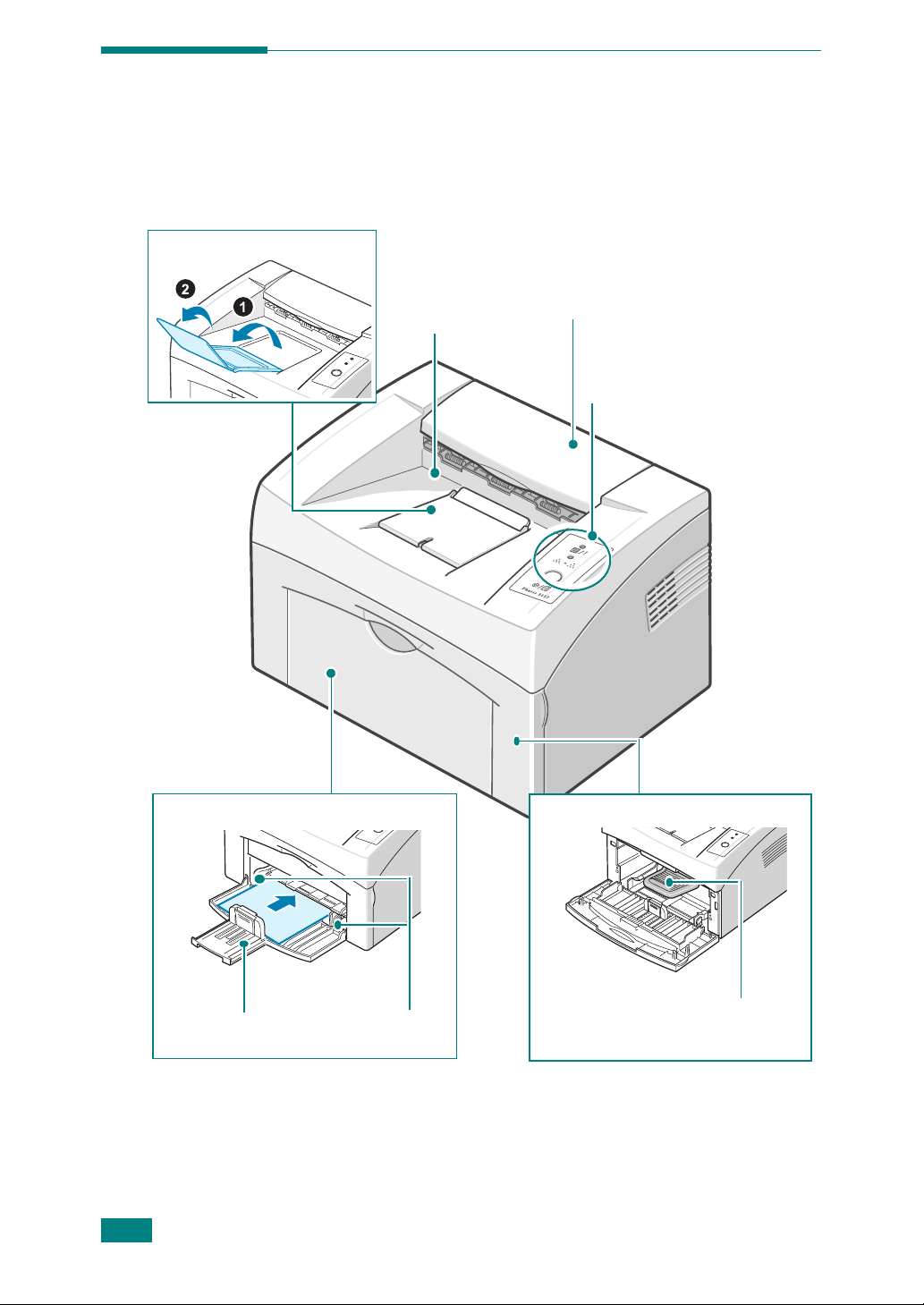
Componentes da impressora
Suporte de saída
Vista frontal
Bandeja de saída
de papel (face para
baixo)
Tampa superior
Painel de controle
1.4
Bandeja de entrada de papel
Guia posterior
I
NTRODUÇÃO
Guias laterais
Tampa frontal
Cartucho
de toner
Page 16
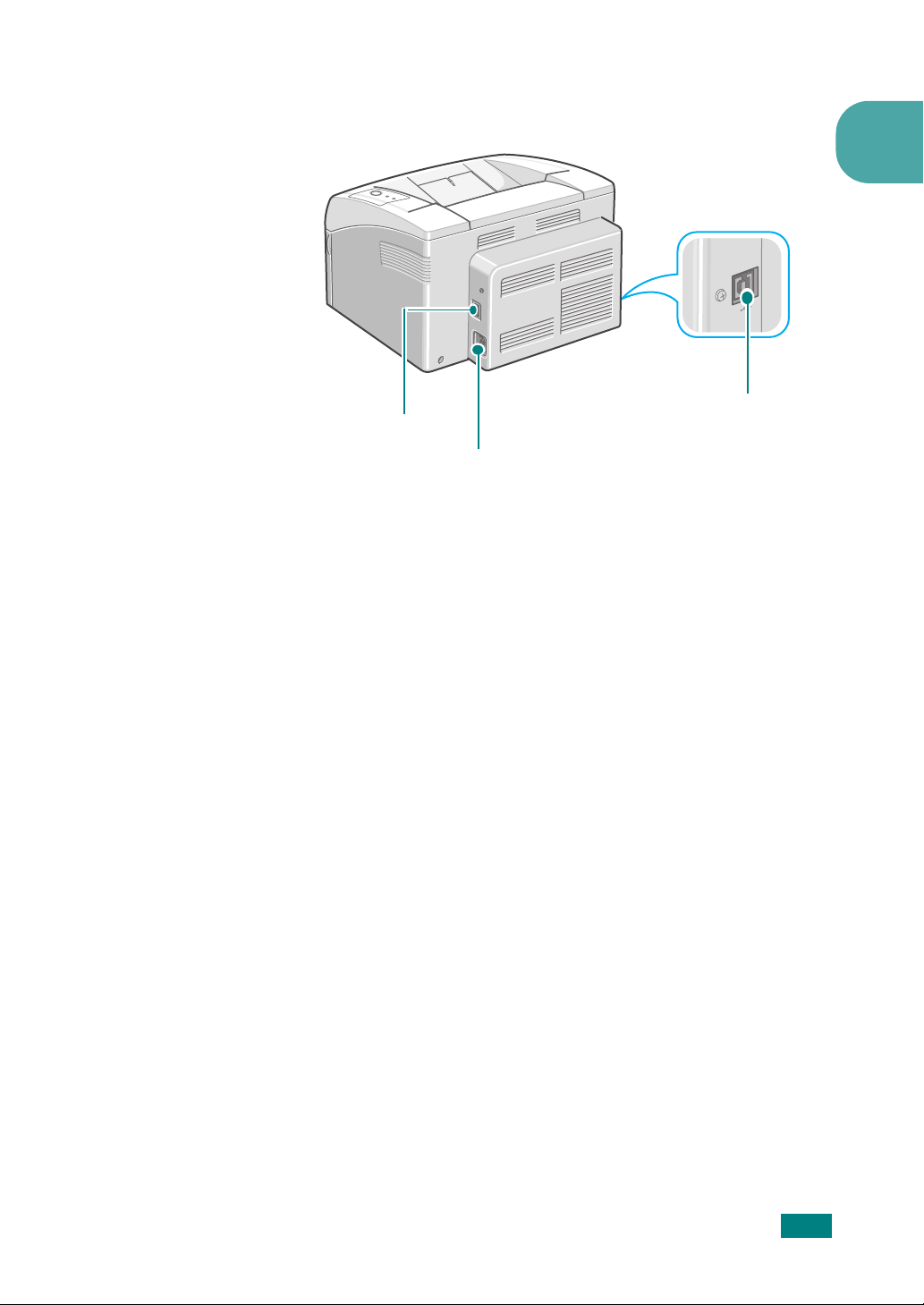
Vista posterior
Chave liga/desliga
1
Porta USB
Conector de
alimentação
I
NTRODUÇÃO
1.5
Page 17
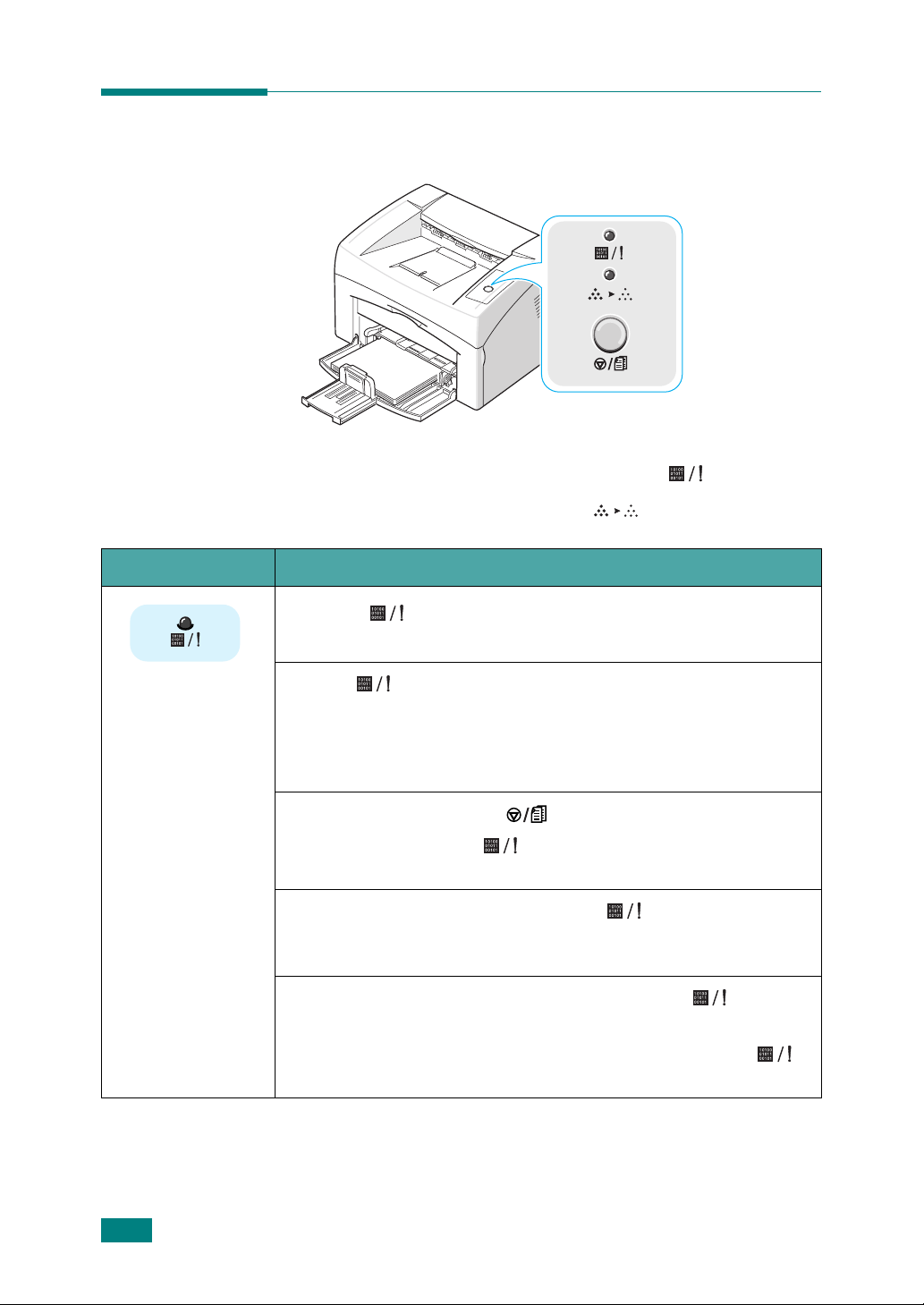
Entendendo o painel de controle
LEDs dos modos on-line/erro e de economia de toner
LED Descrição
Se a luz estiver verde, a impressora estará pronta para
imprimir.
Se a luz estiver vermelha, há um erro como obstrução de papel,
falta de papel, tampa superior ou frontal aberta ou cartucho
de toner vazio.
Consulte "Compreendendo as mensagens de erro" na página
5.17.
Se você pressionar o botão enquanto a impressora estiver
recebendo dados, o LED
será cancelada.
No modo de alimentação manual, o LED piscará em verde se
não houver papel na bandeja. Coloque papel na bandeja para
fazer com que o LED pare de piscar.
()
piscará em vermelho e a impressão
()
1.6
I
NTRODUÇÃO
Se a impressora estiver recebendo dados, o LED piscará
lentamente em verde.
Se a impressora estiver imprimindo os dados recebidos, o LED
piscará rapidamente em verde.
Page 18
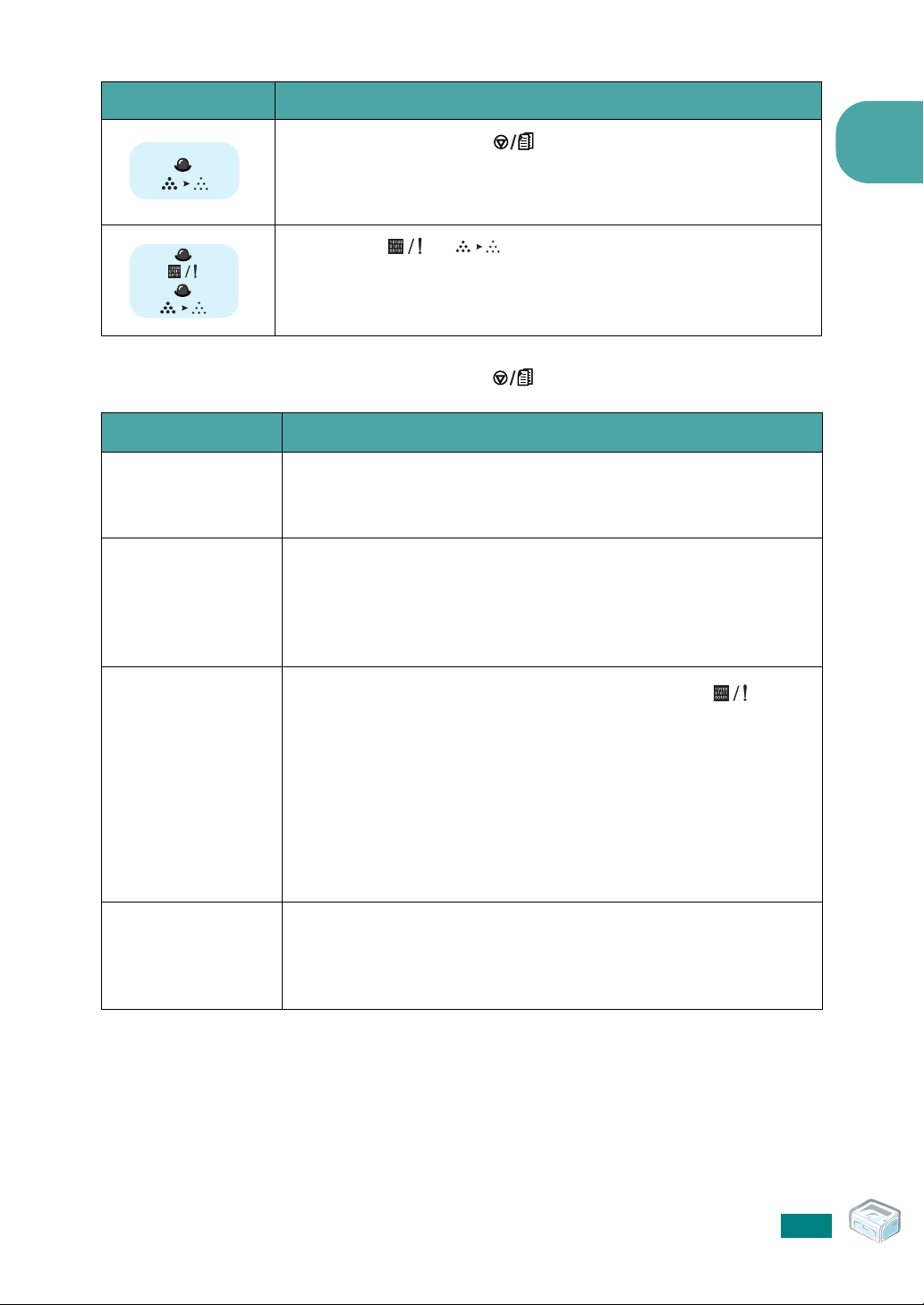
LED Descrição
Se você pressionar o botão no modo on-line, o LED acenderá e
o modo de economia de toner será ativado.
Caso pressione esse botão novamente, o LED apagará e o modo
de economia de toner será desativado.
Se os LEDs e estiverem piscando, há problemas no
sistema.
Para resolvê-los, consulte "Compreendendo as mensagens
de erro" na página 5.17.
Botão Cancelar
Função Descrição
Impressão
de página de
demonstração
Alimentação
manual
No modo on-line, mantenha pressionado este botão por cerca
de 2 segundos até que todos os LEDs pisquem lentamente.
Em seguida, solte o botão.
Pressione este botão toda vez que colocar uma folha de papel
na bandeja e selecionar
software.
Para obter informações detalhadas, consulte "Utilizando o modo
de alimentação manual" na página 3.7.
()
Manual Feed
como
Source
1
no seu
Cancelamento
da tarefa de
impressão
Modo de
economia de
toner ativado/
desativado
Pressione este botão durante a impressão. O LED
piscará enquanto a tarefa de impressão estiver sendo excluída
da impressora e do computador. Em seguida, a impressora retornará
ao modo on-line. Isso poderá levar algum tempo, dependendo
do tamanho da tarefa de impressão.
No modo de alimentação manual, você não pode cancelar uma
tarefa de impressão ao pressionar esse botão.
Para obter informações detalhadas, consulte "Utilizando o modo
de alimentação manual" na página 3.7.
No modo on-line, pressione este botão para ativar ou desativar
o modo de economia de toner.
Para obter informações detalhadas, consulte o
Software
e a página 4.5.
Manual do
I
NTRODUÇÃO
1.7
Page 19
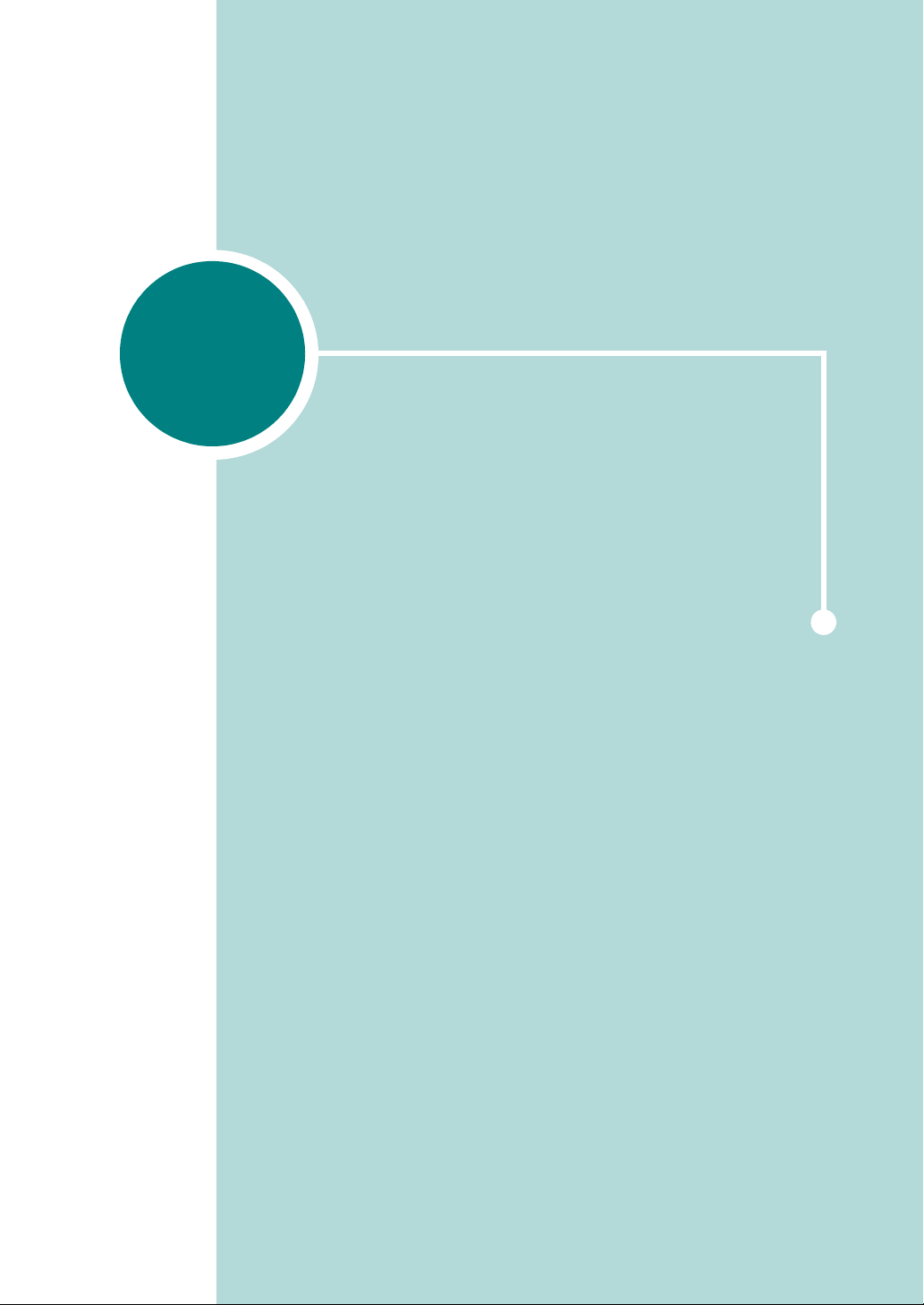
2
Configurando a impressora
Este capítulo fornece informações passo a passo sobre como
instalar sua impressora.
Este capítulo inclui:
• Retirando da embalagem
• Instalando o cartucho de toner
• Colocando papel
• Conectando um cabo de impressora
• Ligando a impressora
• Imprimindo uma página de demonstração
• Instalando o software da impressora
Page 20
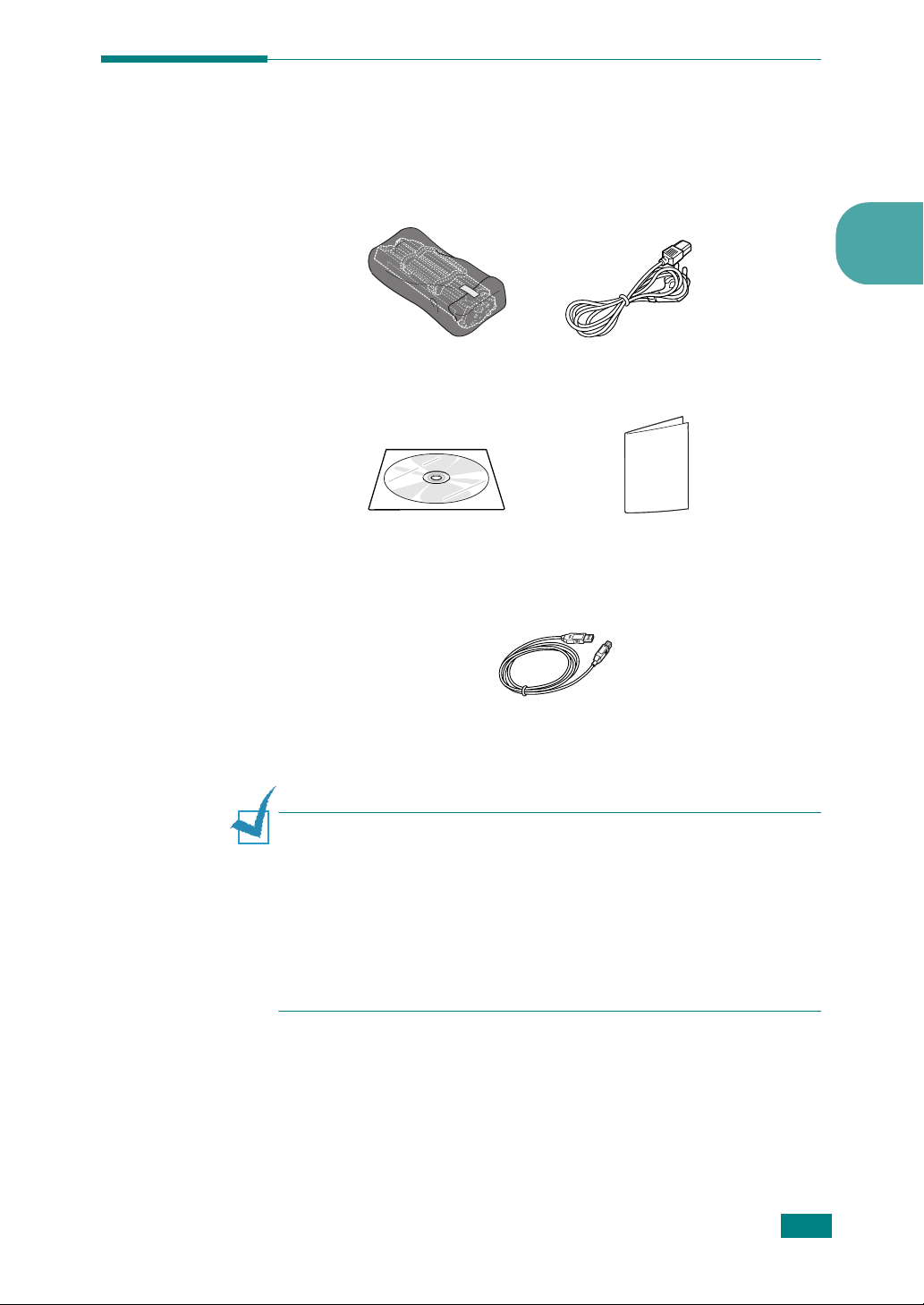
Retirando da embalagem
1
Retire a impressora e todos os acessórios da embalagem.
Verifique se a embalagem da impressora contém os
seguintes itens:
2
Cartucho de toner
CD-ROM
Cabo USB
Observações:
•
Se algum desses itens estiver ausente ou danificado, entre
em contato imediatamente com o seu fornecedor.
•
Os componentes podem variar de acordo com o país.
•
A aparência do cabo de alimentação pode variar de acordo com
opaís.
• O CD-ROM contém o driver da impressora, o Manual do Usuário
e o programa Adobe Acrobat Reader.
Cabo de alimentação
Manual de Instalação
Rápida
C
ONFIGURANDO
2.2
Page 21
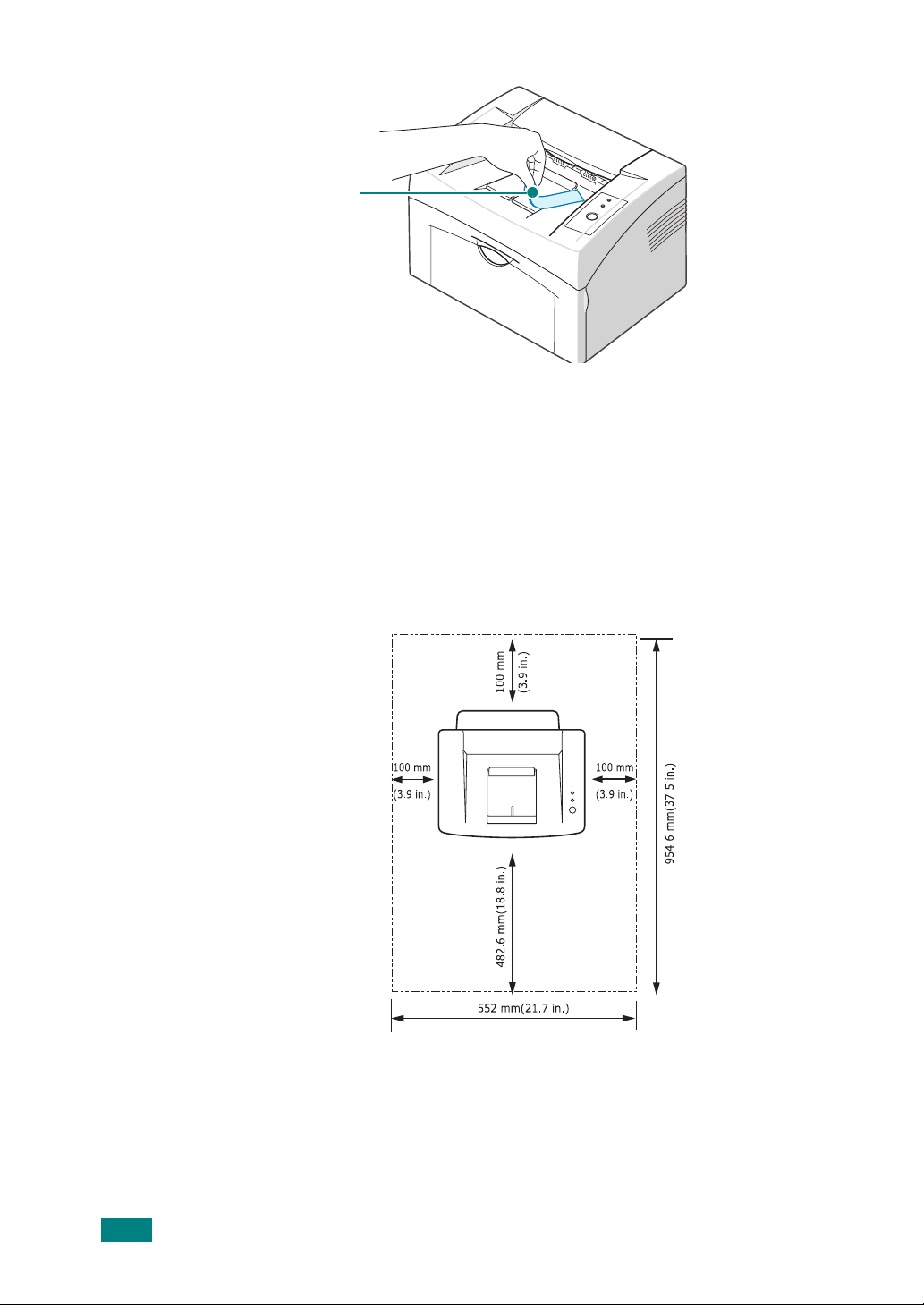
2
Retire com cuidado todas as fitas de embalagem da impressora.
Fita
Selecionando um local
Escolha um lugar plano e estável, com espaço suficiente para a circulação
de ar. Deixe um espaço para a abertura das tampas e bandejas. O local
deve ser bem ventilado e não pode ser exposto à luz solar direta ou
a fontes de calor, frio e umidade. A imagem abaixo contém informações
sobre o espaço livre necessário. Evite posicionar a impressora perto
das bordas da mesa de trabalho.
Espaço livre
•
Frente
da bandeja de entrada de papel)
•
Trás
•
Lateral direita
•
Lateral esquerda
: 482,6 mm (espaço suficiente para permitir a abertura
: 100 mm (espaço suficiente para a ventilação)
: 100 mm (espaço suficiente para a ventilação)
: 100 mm (espaço suficiente para a ventilação)
2.3
C
ONFIGURANDO A IMPRESSORA
Page 22
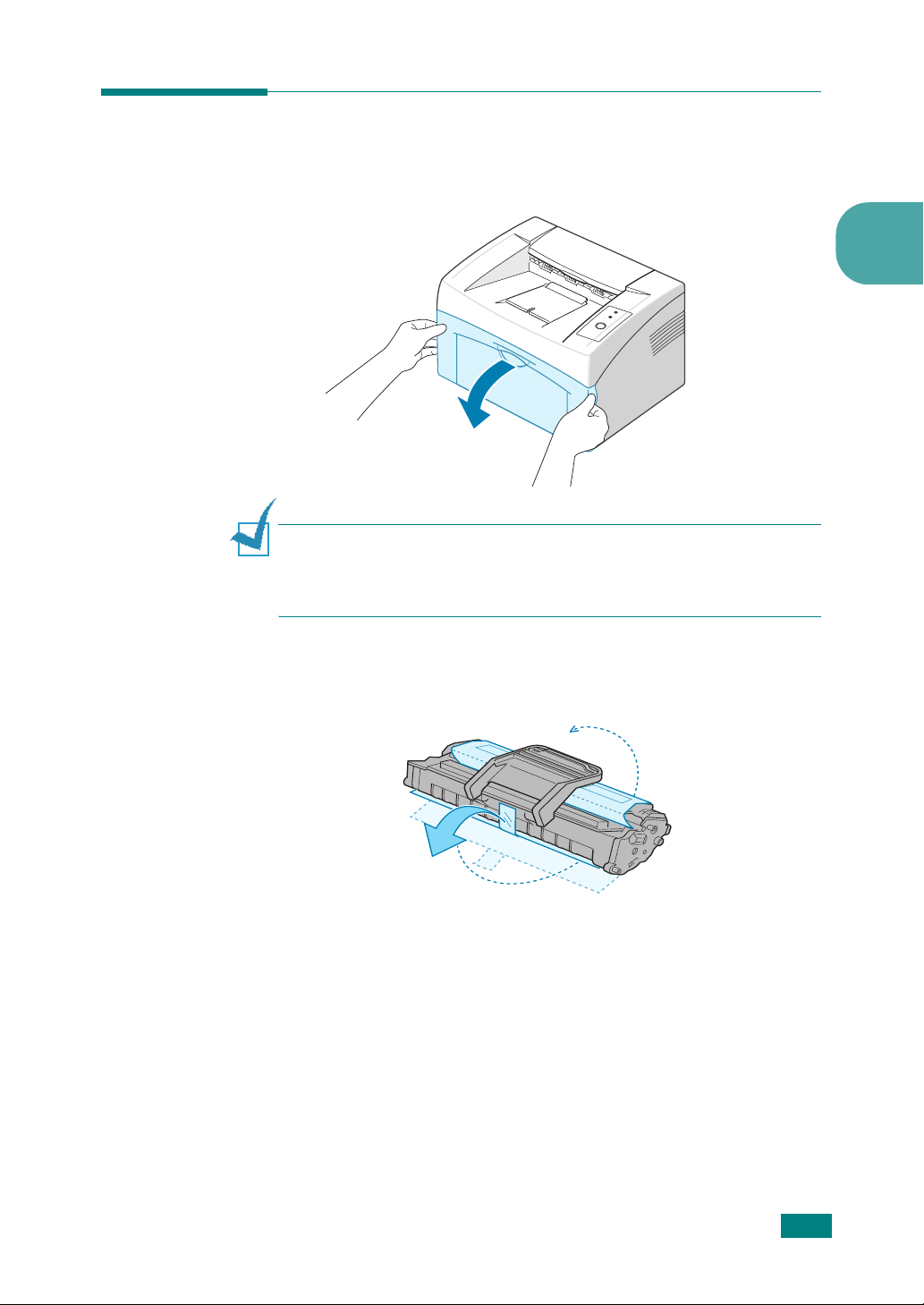
Instalando o cartucho de toner
1
Puxe a tampa na sua direção para abri-la.
2
Observação:
ao ser manipulada. Por exemplo, quando a bandeja é aberta/fechada
ou quando o cartucho de toner é instalado/removido. Cuidado para
não mover a impressora.
2
Remova o cartucho de toner da sua embalagem e o papel
protetor do cartucho puxando a fita de embalagem.
como a impressora é muito leve, ela pode se deslocar
C
ONFIGURANDO
2.4
Page 23
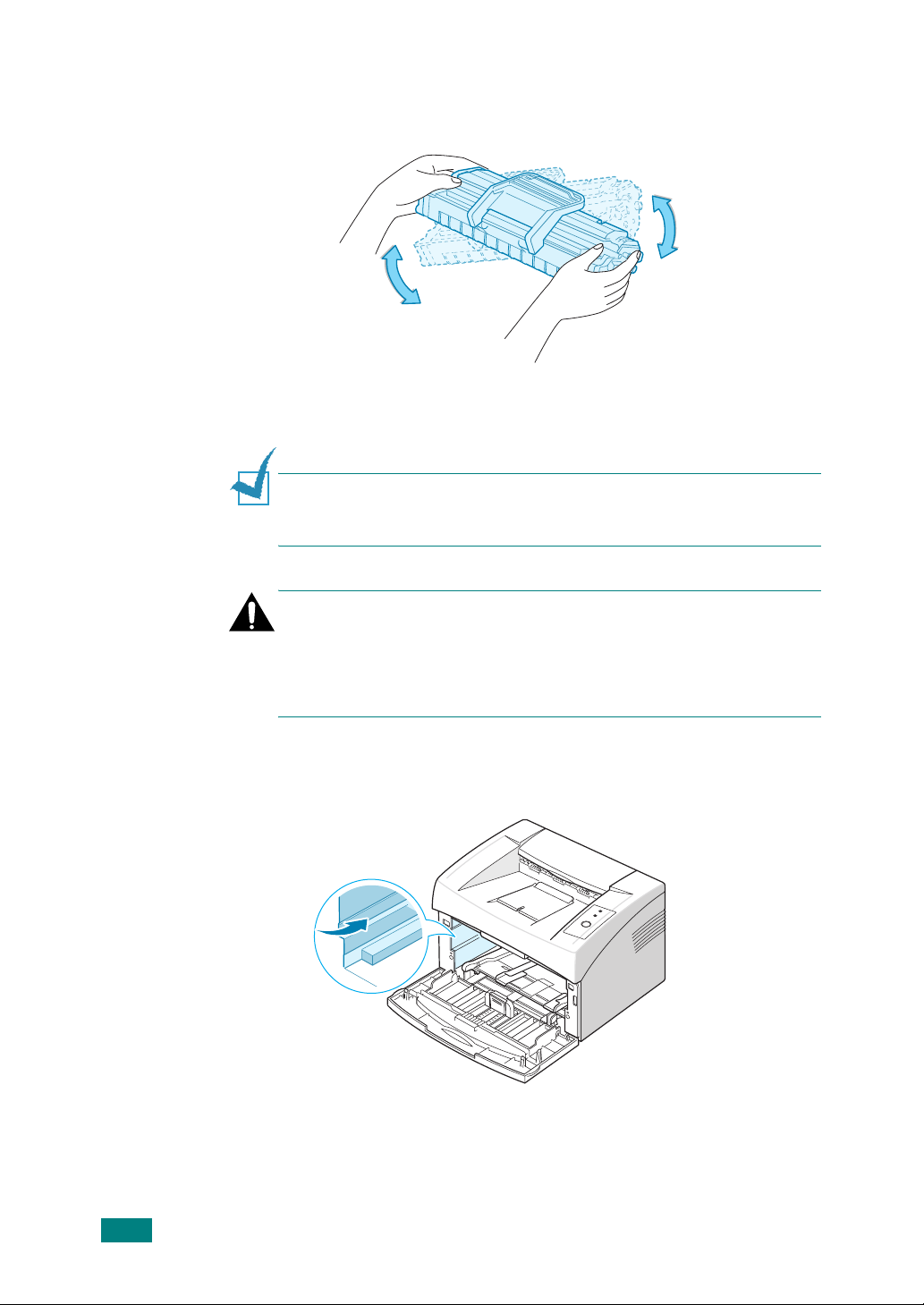
3
Agite-o levemente 5 ou 6 vezes para distribuir o toner por
igual no seu interior.
Esse procedimento garantirá que o número máximo de cópias
por cartucho seja obtido.
Observação:
um pano seco e lave-a em água fria. A água quente fixa o toner
no tecido.
Cuidados:
•
Para evitar danos, não exponha o cartucho de toner à luz por mais
de alguns minutos. Se necessário, cubra-o com um pedaço de papel.
• Não toque na parte verde embaixo do cartucho de toner. Utilize
a alça do cartucho para evitar tocar nessa área.
4
Localize as ranhuras do cartucho no interior da impressora,
se você manchar a roupa com toner, limpe-a com
uma de cada lado.
2.5
C
ONFIGURANDO A IMPRESSORA
Page 24
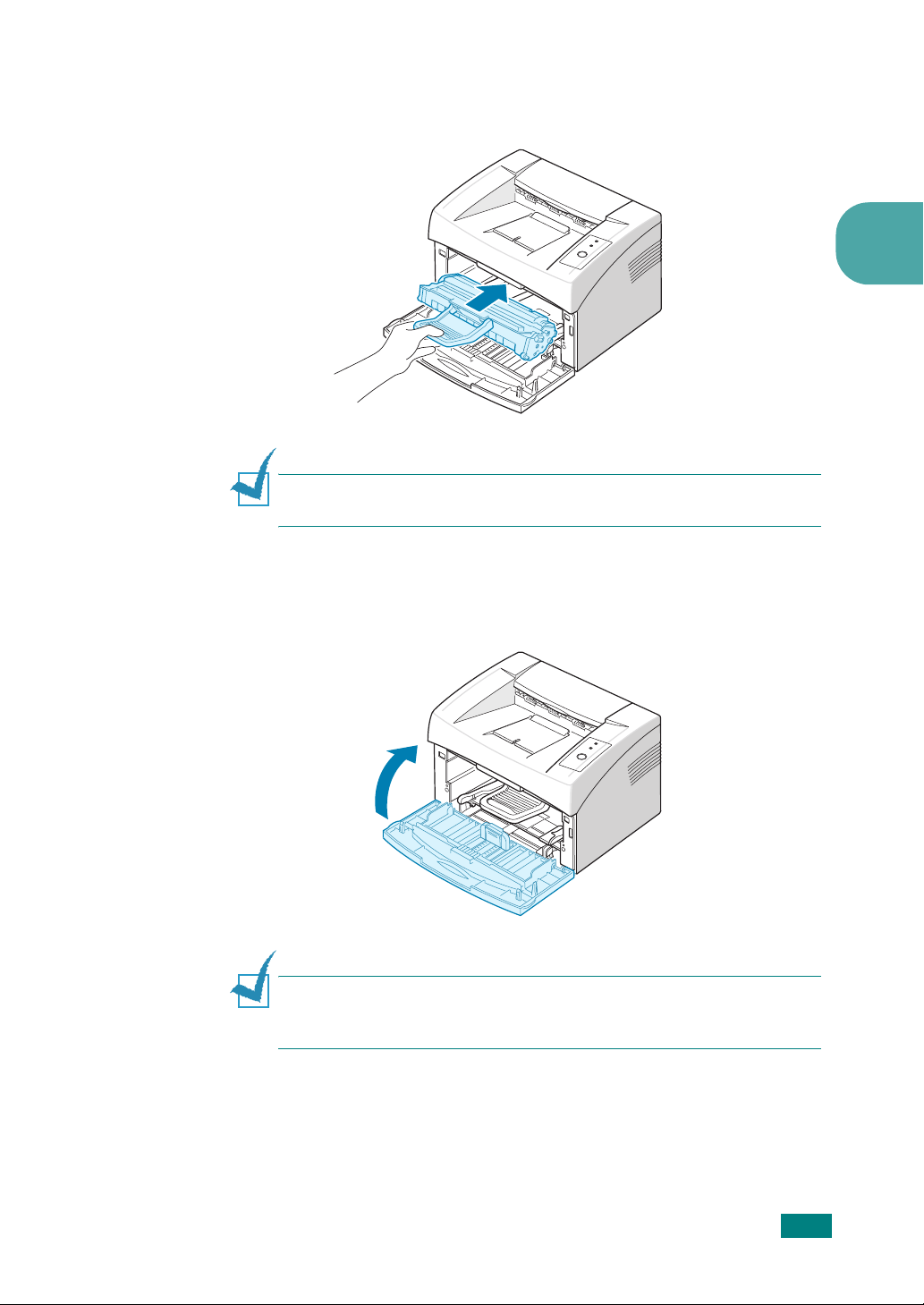
5
Abra e segure a alça do cartucho de toner. Insira o cartucho
na impressora até que ele se encaixe na posição correta.
2
Observação:
não arranhá-lo com a impressora.
6
Feche a tampa frontal. Verifique se a tampa está bem fechada.
Se ela não estiver fechada corretamente, erros de impressão
poderão ocorrer.
Observação:
do cartucho de toner será de aproximadamente 3.000 páginas
(1.000 páginas para o cartucho que acompanha a impressora).
cuidado ao inserir ou remover o cartucho de toner para
ao imprimir textos com cobertura de 5%, a vida útil
C
ONFIGURANDO
2.6
Page 25
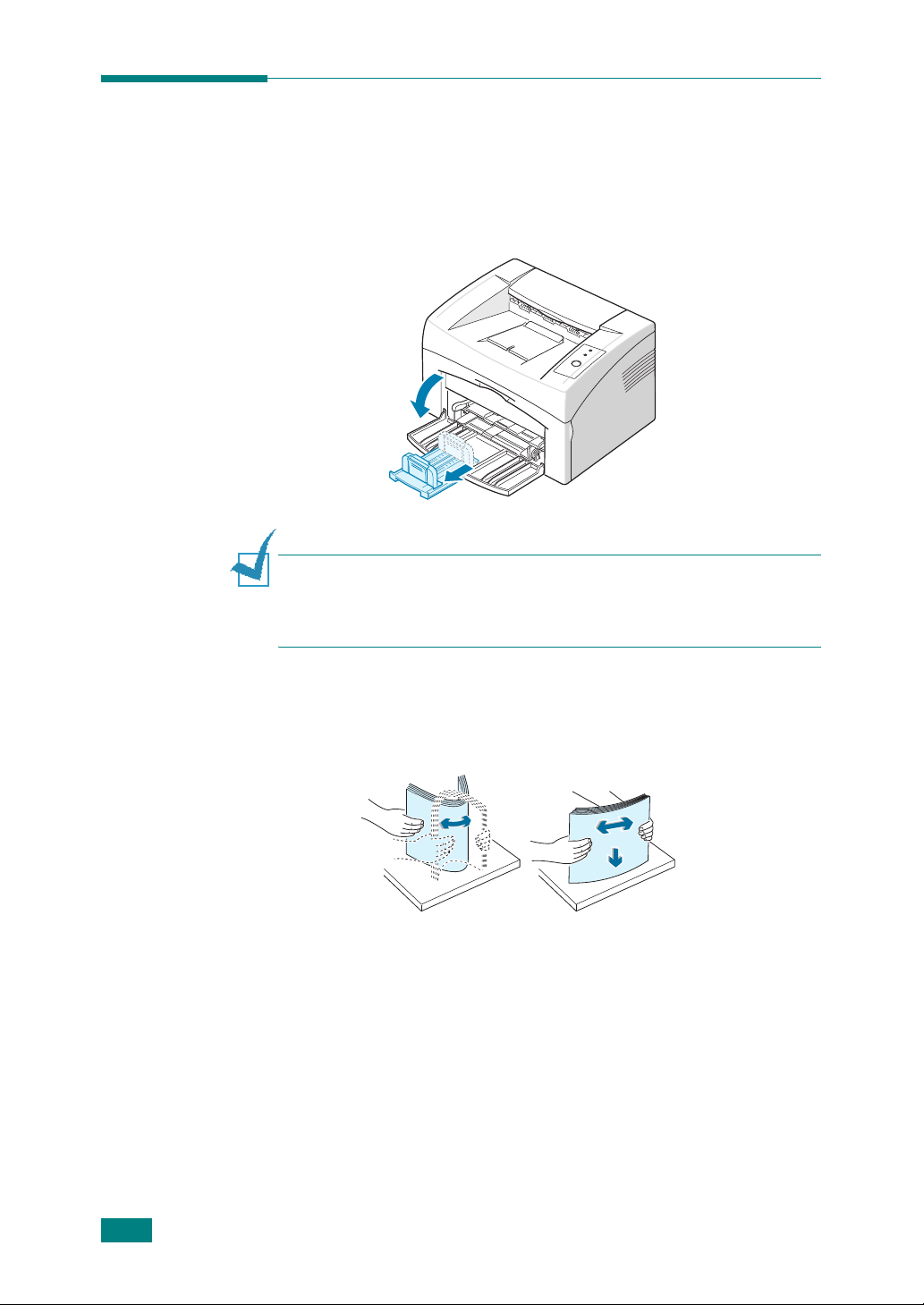
Colocando papel
É possível colocar aproximadamente 150 folhas de papel na bandeja.
1
Puxe a bandeja de entrada de papel na sua direção para abri-la.
Segure a guia posterior e puxe-a para estender a bandeja.
Observação:
ao ser manipulada. Por exemplo, quando a bandeja é aberta/fechada
ou quando o cartucho de toner é instalado/removido. Cuidado para
não mover a impressora.
2
Prepare uma pilha de papel para inserção flexionando e ventilando
o papel para frente e para trás. Alinhe as bordas sobre uma
superfície plana.
como a impressora é muito leve, ela pode se deslocar
2.7
C
ONFIGURANDO A IMPRESSORA
Page 26
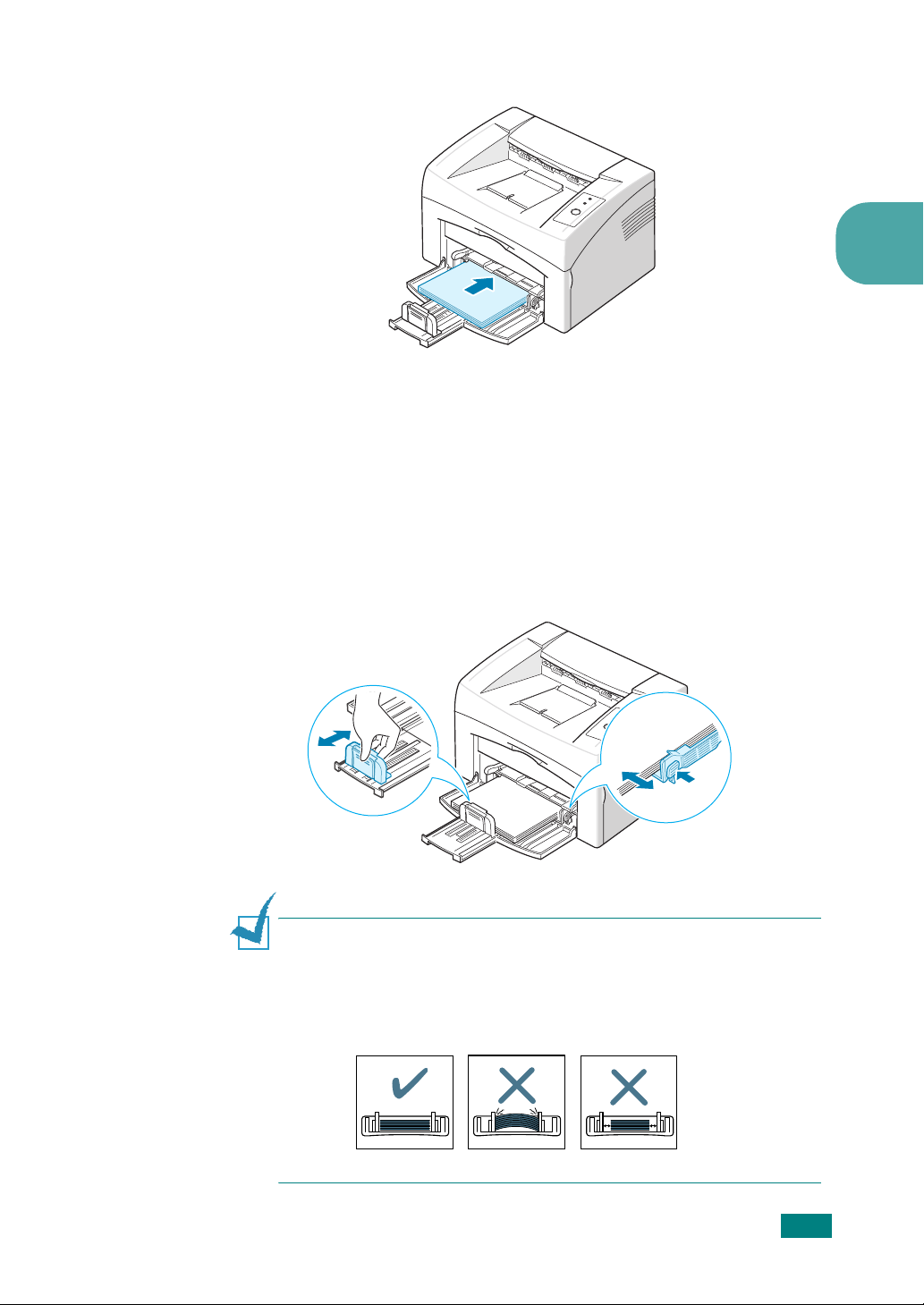
3
Coloque o papel
para cima
Certifique-se de que os quatro cantos estejam planos
na bandeja.
4
Cuidado para não sobrecarregar a bandeja de papel. O excesso
de papel pode causar obstruções no equipamento.
5
Use a guia posterior para ajustar o comprimento do papel. Deslize
a guia lateral, alinhando-a com o lado esquerdo do papel.
com o lado a ser impresso voltado
.
2
Observações:
•
Não empurre a guia de largura ao ponto de causar ondulações
no papel.
•
Se a guia de largura de papel não for ajustada, obstruções
de papel poderão ocorrer.
C
ONFIGURANDO
2.8
Page 27
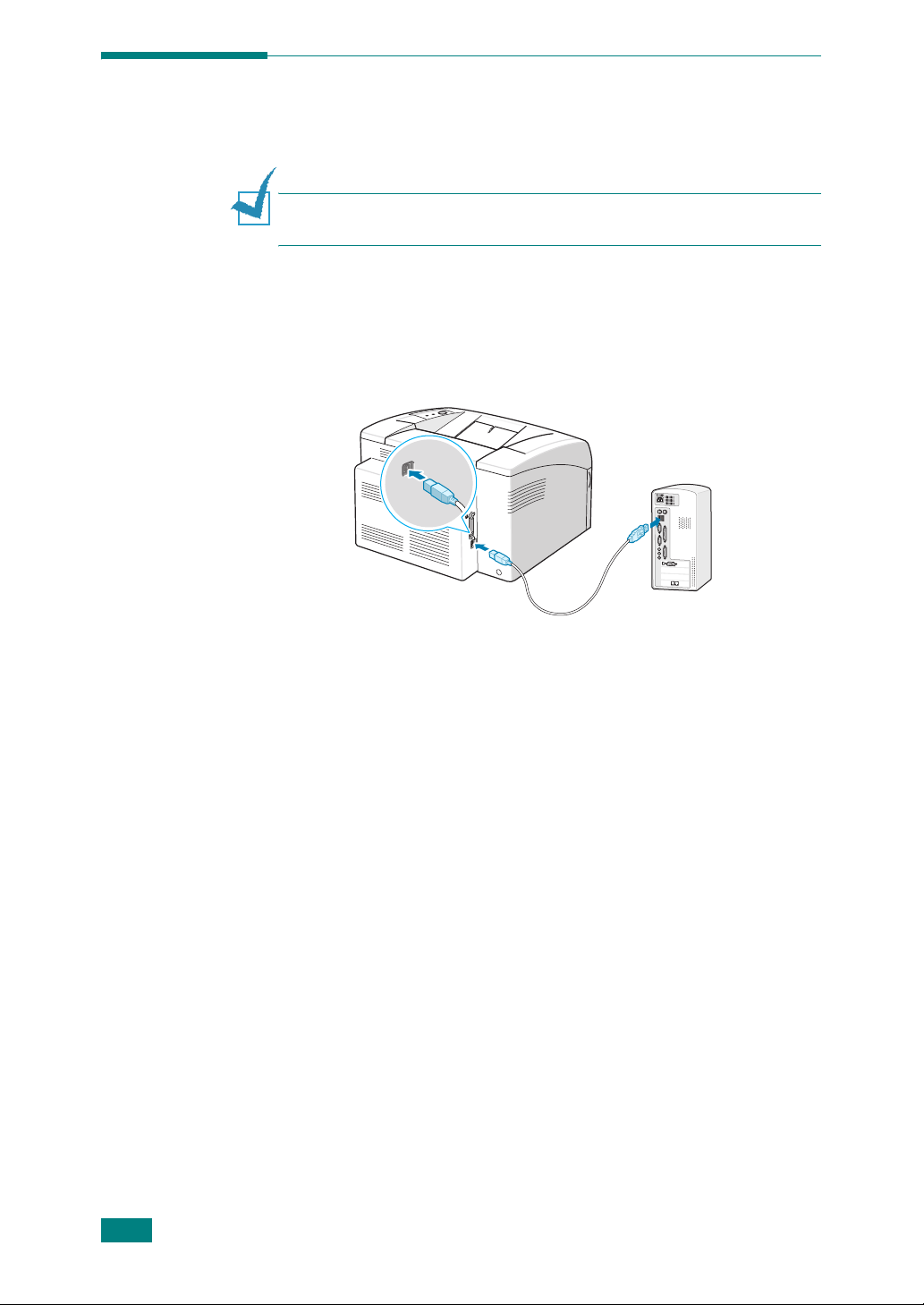
Conectando um cabo de impressora
Para imprimir do computador, é necessário conectá-lo à impressora
através de um cabo USB.
Observação:
deverá ser feita somente com um cabo USB certificado.
1
Verifique se a impressora e o computador estão desligados.
2
Ligue o cabo USB ao conector situado na parte posterior
da impressora.
a conexão da impressora à porta USB do computador
Para a porta USB
do computador
2.9
3
Conecte a outra extremidade do cabo à porta USB
do computador.
Se precisar de ajuda, consulte o Manual do Usuário
do computador.
C
ONFIGURANDO A IMPRESSORA
Page 28
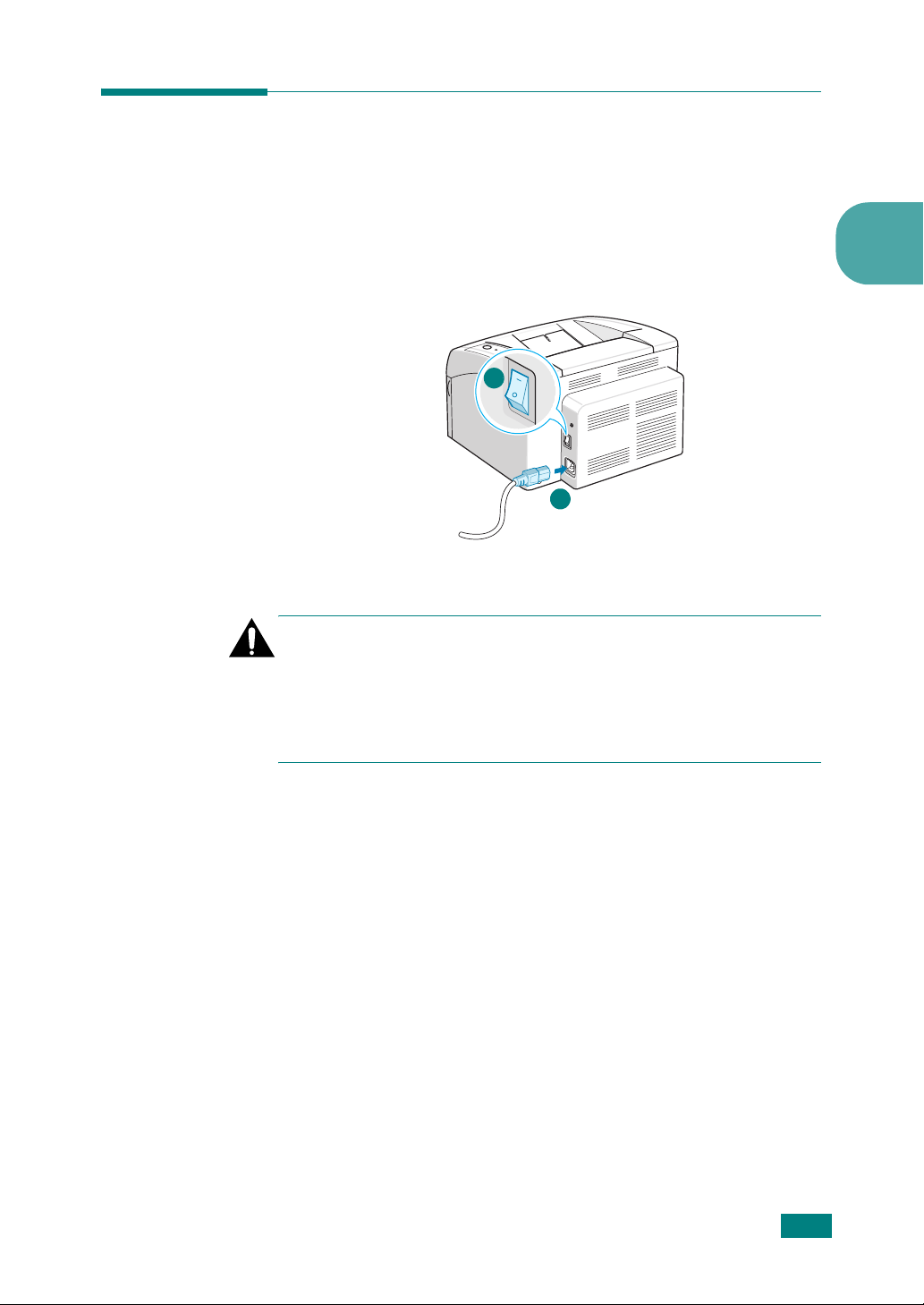
Ligando a impressora
1
Ligue o cabo de alimentação ao conector de alimentação
localizado na parte posterior da impressora.
2
Conecte a outra extremidade a uma saída CA aterrada
corretamente e ligue a impressora utilizando o botão liga/desliga.
2
1
Para a tomada CA
Cuidados:
•
A área de fusão na parte posterior do interior da impressora
aquece quando o equipamento é ligado. Cuidado para não
se queimar ao acessar essa área.
• Não desmonte a impressora quando ela estiver ligada. Você
poderá sofrer choques elétricos.
2
C
ONFIGURANDO
2.10
Page 29
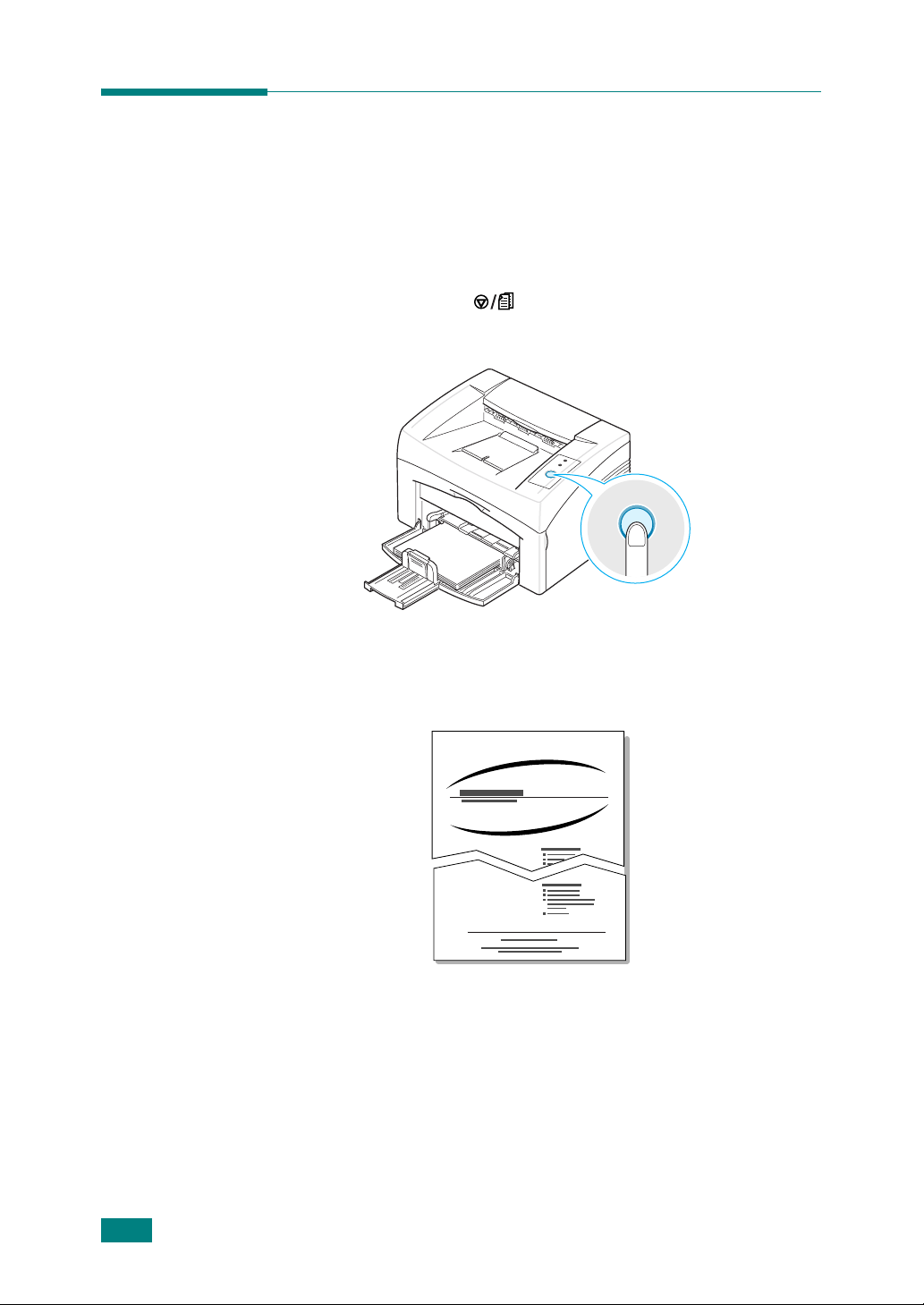
Imprimindo uma página de demonstração
Imprima uma página de demonstração para ter certeza de que
a impressora está funcionando corretamente.
1
Mantenha o botão do painel de controle pressionado
por cerca de dois segundos para imprimir uma página
de demonstração.
2
A página de demonstração apresenta a configuração atual
da impressora.
2.11
C
ONFIGURANDO A IMPRESSORA
Page 30
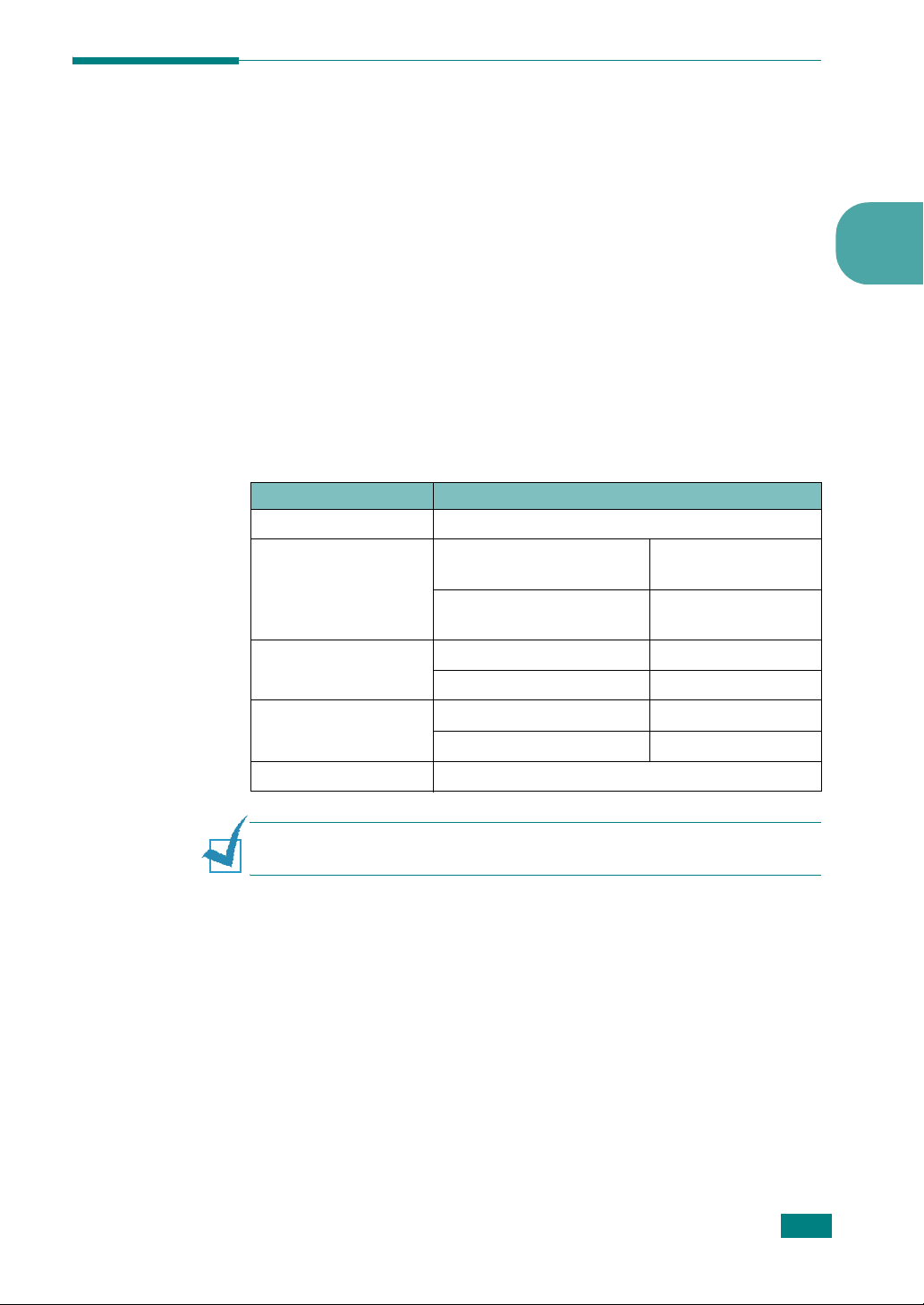
Instalando o software da impressora
Você deverá instalar o software da impressora utilizando
o CD-ROM fornecido após configurar o seu equipamento
e conectá-lo ao computador. Para obter detalhes, consulte
o
Manual do Software
.
Driver da impressora para Windows
Utilize este driver para aproveitar ao máximo as funções da
impressora. Para obter detalhes, consulte o
Requisitos do sistema
O seu equipamento oferece suporte aos seguintes sistemas
operacionais.
•Windows
os requisitos do Windows.
Sistema operacional Windows 98/Me/2000/XP
Processador
Memória RAM
Espaço livre em disco
98/Me/NT 4.0/2000/XP
Item Requisitos
Windows 98/Me/2000/XP
Windows XP
Windows 98/Me/2000/XP 64 MB ou mais
Windows XP 128 MB ou mais
Windows 98/Me/2000/XP 300 MB ou mais
Windows XP 1 GB ou mais
- A tabela a seguir mostra
Manual do Software
Pentium II 400 MHz
ou superior
Pentium III 933 MHz
ou superior
2
.
Internet Explorer 5.0 ou superior
O
BSERVAÇÃO
instalado pelo administrador do sistema.
: no Windows NT 4.0/2000/XP, o software deverá ser
Driver da impressora para Linux
Você pode imprimir em ambientes Linux com o seu equipamento.
• Várias distribuições do Linux - Consulte o
Manual do Software
C
ONFIGURANDO
.
2.12
Page 31

2.13
C
ONFIGURANDO A IMPRESSORA
Page 32

3
UTILIZANDO
MATERIAIS
DE IMPRESSÃO
Este capítulo o ajudará a conhecer os tipos de papel que
podem ser utilizados com a impressora e mostrará como
colocá-los adequadamente na bandeja para obter a melhor
qualidade de impressão.
Este capítulo inclui:
• Escolhendo papéis e outros materiais
• Verificando o local de saída
• Colocando papel
• Imprimindo em materiais especiais
• Cancelando tarefas de impressão
Page 33

Escolhendo papéis e outros materiais
É possível imprimir em vários materiais de impressão, como papel
normal, envelopes, etiquetas, transparências e assim por diante.
Consulte "Especificações do papel" na página 6.3. Para obter a
melhor qualidade possível, utilize apenas papéis de impressão
de alta qualidade.
Ao escolher materiais de impressão, considere o seguinte:
•
Resultado pretendido
para o projeto.
•
Tamanho
se encaixe com facilidade nas guias de ajuste do alimentador
de papel.
•
Gramatura
gramaturas:
: você pode utilizar qualquer tamanho de papel que
: a impressora é compatível com as seguintes
: o papel escolhido deve ser apropriado
• Papel não calandrado de 60 a 90 g/m
• Papel não calandrado de 60 a 165 g/m
manual
•
Alvura
e produzem imagens mais nítidas e vibrantes.
•
Textura da superfície
da impressão.
Cuidado:
as especificações indicadas pode causar problemas que exijam
assistência técnica. Essa assistência não é coberta pela garantia
nem pelos contratos de serviço.
: alguns tipos de papel são mais brancos do que outros
: a suavidade do papel afeta a nitidez
a utilização de materiais de impressão incompatíveis com
2
para a bandeja
2
para a alimentação
3.2
U
TILIZANDO MATERIAIS DE IMPRESSÃO
Page 34

Tipos e capacidades
Tipo de papel
Papel normal
Envelopes
Etiquetas
Transparências
Cartões
a. A capacidade máxima pode ser reduzida dependendo da espessura
do papel.
b. Se você colocar mais de uma folha, obstruções poderão ocorrer. Somente
uma folha de cada vez deve ser colocada na bandeja.
b
b
b
b
Capacidade
150
a
1
1
1
1
Diretrizes para papéis e materiais especiais
Ao selecionar ou colocar papéis, envelopes ou outros materiais
especiais, lembre-se das seguintes diretrizes:
• A impressão em papéis úmidos, ondulados, enrugados ou
rasgados pode causar obstruções e prejudicar a qualidade
de impressão.
• Para obter a melhor qualidade possível, utilize apenas papéis
de impressão de alta qualidade.
• Evite utilizar papéis com letras em relevo, perfurações ou
texturas que sejam muito suaves ou ásperas. Caso contrário,
obstruções de papel poderão ocorrer.
• Mantenha o papel na embalagem da resma até utilizá-lo.
Coloque as embalagens em palhetas ou em prateleiras, mas
nunca sobre o chão. Não coloque objetos pesados sobre o papel,
esteja ele embalado ou não. Mantenha o papel longe de umidade
ou de outras condições que possam causar enrugamentos
ou ondulações.
• Armazene os materiais não utilizados em temperaturas entre
o
15
C e 30 oC. A umidade relativa deve permanecer entre
10% e 70%.
• O armazenamento deve ser feito em embalagens à prova
de umidade, como recipientes ou sacos plásticos, para evitar
que a poeira e a umidade contaminem o papel.
• Coloque uma folha de cada vez ao utilizar tipos especiais
de papel.
• Utilize somente materiais especificamente recomendados
para impressoras a laser.
• Para impedir que materiais especiais como transparências
e folhas de etiquetas colem umas nas outras, remova-as
à medida que forem impressas.
3
U
TILIZANDO MATERIAIS DE IMPRESSÃO
3.3
Page 35

• Envelopes:
- Utilize somente envelopes de boa qualidade, com dobras
e vincos bem definidos.
- Não utilize envelopes com grampos e fechos.
- Não utilize envelopes com aberturas, revestimentos, lacres
adesivos ou outros materiais sintéticos.
- Não utilize envelopes danificados ou mal confeccionados.
- Utilize apenas envelopes recomendados para impressoras
a laser. Antes de colocar os envelopes na bandeja, verifique
se eles não estão danificados nem colados uns aos outros.
- Não utilize envelopes com selos.
• Transparências:
- Coloque as transparências sobre uma superfície plana depois
de retirá-las da impressora.
- Não deixe as transparências na bandeja de papel por muito
tempo. O acúmulo de poeira e resíduos pode causar manchas
na impressão.
- Para evitar manchas de dedos, manipule as transparências
e os papéis de proteção com cuidado.
- Para evitar o esmaecimento, não exponha as transparências
impressas à luz solar por muito tempo.
- Utilize apenas transparências recomendadas para impressoras
a laser.
- Verifique se as transparências não estão dobradas, enrugadas
ou possuem bordas rasgadas.
3.4
•Etiquetas:
- Verifique se o material adesivo tolera temperaturas de fusão
de 180
o
C durante 0,1 segundo.
- Verifique se não há material adesivo exposto entre as etiquetas.
As áreas expostas podem causar o descolamento das etiquetas
durante a impressão, ocasionando obstruções. Os adesivos
expostos também podem causar danos aos componentes
do equipamento.
- Não coloque a mesma folha de etiquetas no equipamento
mais de uma vez. A camada adesiva foi desenvolvida para
passar apenas uma vez pelo equipamento.
- Não utilize etiquetas que estejam se soltando da folha ou que
apresentem rugas, bolhas ou outras imperfeições.
- Utilize apenas etiquetas recomendadas para impressoras a laser.
U
TILIZANDO MATERIAIS DE IMPRESSÃO
Page 36

• Cartões ou materiais de tamanho personalizado:
- É possível imprimir postais, cartões de índice de 89 x 148 mm
(3,5 x 5,83 pol.) e outros materiais de tamanho personalizado.
O tamanho mínimo é de 76 x 127 mm (3,0 x 5,0 pol.)
e o tamanho máximo é de 216 x 356 mm (8,5 x 14 pol.).
- Sempre insira primeiro o lado mais curto na alimentação manual.
Para imprimir em modo de paisagem, selecione essa opção
no software. Inserir o lado mais longo do papel primeiro pode
causar obstruções.
- Não imprima em papéis com largura menor que 76 mm
(3,0 pol.) ou comprimento menor que 127 mm (5,0 pol.).
• Papéis pré-impressos:
- Os papéis timbrados devem ser impressos com tinta resistente
ao calor, que não derreta, vaporize ou emita substâncias
perigosas quando submetida à temperatura de fusão
da impressora, que é de 205 °C durante 0,1 segundo.
- A tinta dos papéis timbrados não pode ser inflamável e não
deve causar danos aos cilindros da impressora.
- Os formulários e os papéis timbrados devem ser isolados com
uma película à prova de umidade para evitar alterações
durante o armazenamento.
3
- Antes de colocar papéis pré-impressos, tais como formulários
e papéis timbrados, verifique se a tinta do papel está seca.
Durante o processo de fusão, a tinta úmida pode se soltar
do papel pré-impresso.
• Não utilize papel
A utilização destes tipos de papel pode liberar vapores
químicos e danificar a impressora.
autocopiador
nem papel de
decalque
.
U
TILIZANDO MATERIAIS DE IMPRESSÃO
3.5
Page 37
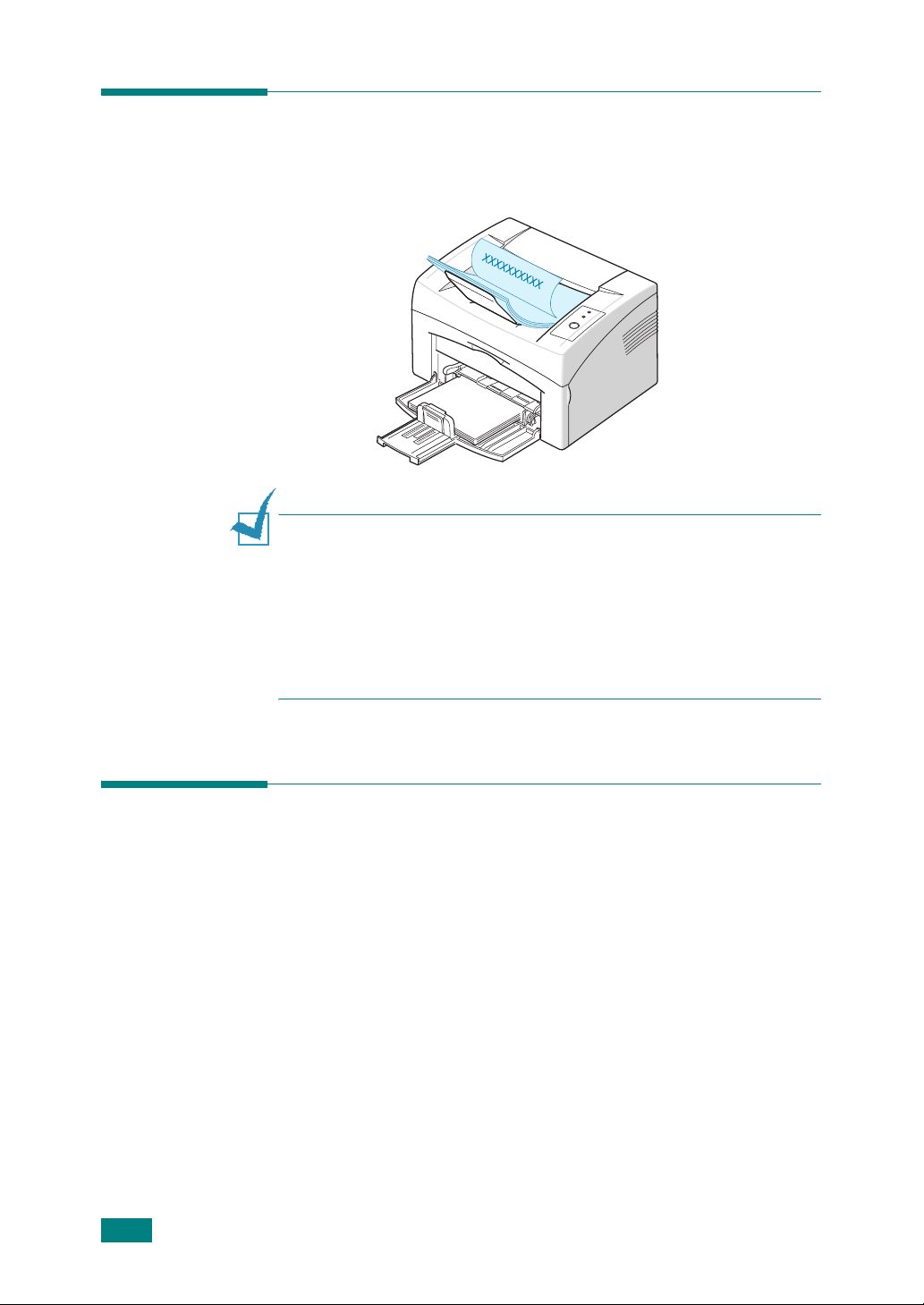
Verificando o local de saída
A impressora possui uma bandeja de saída para acomodar
as folhas de papel com a face voltada para baixo e na ordem correta.
Observações:
• Se você imprimir muitas páginas em seqüência, a superfície
da bandeja de saída poderá ficar quente. Cuidado para não tocar
na superfície e, em especial, mantenha as crianças afastadas
da superfície.
• A bandeja frontal de saída pode acomodar até 50 folhas de papel.
Remova as páginas impressas para evitar que a bandeja fique
sobrecarregada.
3.6
Colocando papel
A colocação correta do papel ajuda a evitar obstruções e garante
impressões sem erros. Não remova folhas de papel da bandeja
durante uma tarefa de impressão. Fazer isso poderá causar
obstruções de papel. Consulte "Tipos e capacidades" na página 3.3
para obter informações sobre os tamanhos de papel aceitáveis
e a capacidade da bandeja.
Utilizando a bandeja
A bandeja é capaz de acomodar 150 folhas de papel. Consulte
"Tipos e capacidades" na página 3.3 para obter informações sobre
os tamanhos de papel aceitáveis e a capacidade da bandeja.
Coloque uma pilha de papel na bandeja e imprima. Para obter mais
detalhes sobre a colocação de papel na bandeja, consulte
"Colocando papel" na página 2.7.
U
TILIZANDO MATERIAIS DE IMPRESSÃO
Page 38
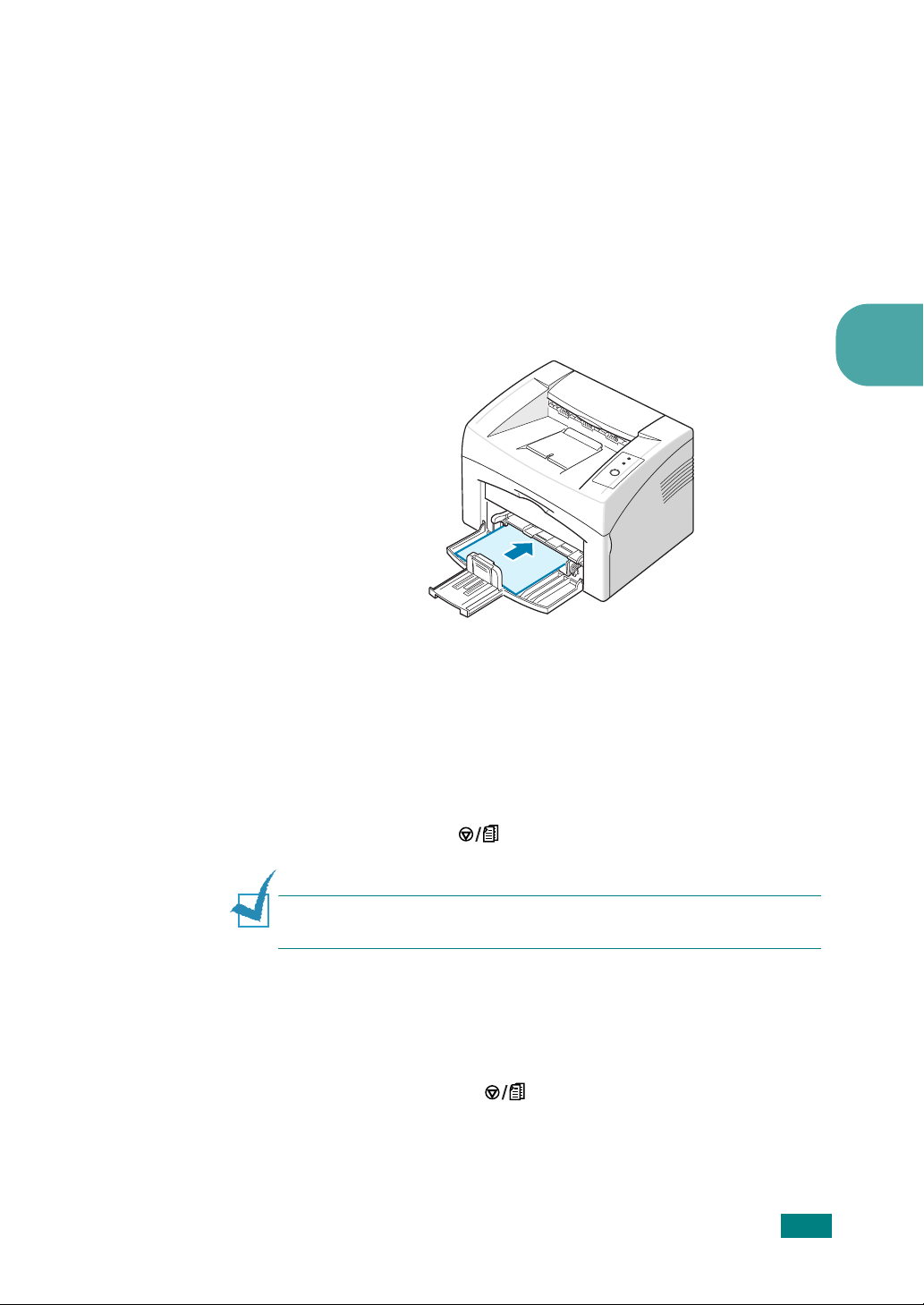
Utilizando o modo de alimentação manual
Se a opção
poderá colocar papel manualmente na bandeja. A alimentação
manual de papel pode ser útil para verificar a qualidade da
impressão assim que cada página é impressa.
Caso ocorra uma obstrução de papel da bandeja, coloque uma
folha de papel de cada vez.
1
Coloque o material de impressão na bandeja
a ser impressa voltada para cima
Manual Feed
for selecionada em
.
Source
com a face
, você
3
Ajuste as guias do papel na direção do material
de impressão sem dobrar o papel.
2
Ao imprimir um documento, você deve selecionar
em
Feed
o tipo e o tamanho correto do papel. Para obter detalhes,
consulte o
3
Pressione o botão na impressora para iniciar
a alimentação.
Observação:
o papel será automaticamente alimentado na impressora.
4
A impressão é iniciada.
5
Se você estiver imprimindo várias páginas, carregue
a próxima folha após a impressão da primeira página
e pressione o botão .
Repita essa etapa para cada página a ser impressa.
Source
Manual do Software
se você não pressionar o botão após uma pausa,
no aplicativo e, em seguida, selecionar
.
Manual
U
TILIZANDO MATERIAIS DE IMPRESSÃO
3.7
Page 39

Imprimindo em materiais especiais
1
Abra a bandeja de entrada de papel.
2
Coloque o material de impressão na bandeja de entrada
de papel. Não misture tipos. Consulte as instruções de
colocação de cada tipo de material de impressão a seguir.
• Coloque os envelopes na bandeja
para baixo
.
com a aba voltada
A área do selo localiza-se
O final do envelope
para a impressora
Cuidados:
a superfície da tampa superior poderá aquecer. Tome cuidado.
• Coloque as etiquetas na bandeja
se 20 envelopes forem impressos em seqüência,
impressa voltada para cima
no lado esquerdo
com essa área deve estar voltado
e centralizado na bandeja.
com a face a ser
.
do envelope.
3.8
U
TILIZANDO MATERIAIS DE IMPRESSÃO
Page 40

Observação:
as folhas impressas sejam empilhadas ao saírem da impressora.
para evitar que as etiquetas colem, não deixe que
• Coloque as transparências na bandeja
impressa voltada para cima
com a faixa adesiva voltada para a impressora
Observações:
• Para evitar que as transparências colem, não deixe que as folhas
impressas sejam empilhadas ao saírem da impressora.
• Coloque as transparências sobre uma superfície plana depois
de removê-las da impressora.
• Não use transparências que estejam descolando da folha posterior.
e com a
com a face a ser
parte superior
.
3
• Coloque cartões
cima
e com a borda curta na direção da impressora
no centro da bandeja.
com a face a ser impressa voltada para
U
TILIZANDO MATERIAIS DE IMPRESSÃO
3.9
Page 41

• Coloque papéis timbrados na bandeja
impressa voltada para cima
voltada para a impressora
3
Ajuste a guia lateral à borda do material.
4
Ao imprimir em um material especial, você deve selecionar
Manual Feed
selecionar o tipo e o tamanho correto do papel. Para
obter detalhes, consulte o
5
Pressione o botão para iniciar a alimentação.
em
Source
no aplicativo e, em seguida,
e com a
.
Manual do Software
com a face a ser
borda superior
.
Cancelando tarefas de impressão
Existem duas maneiras de cancelar uma tarefa de impressão.
Para interromper uma tarefa de impressão
através do painel de controle
Pressione o botão no painel de controle.
A impressora concluirá a impressão da página em andamento
e excluirá o restante da tarefa de impressão. Pressionar o botão
fará com que somente a tarefa atual na impressora seja
cancelada. Se houver mais de uma tarefa de impressão na memória
da impressora, o botão deverá ser pressionado uma vez
para cada tarefa.
3.10
U
TILIZANDO MATERIAIS DE IMPRESSÃO
Page 42

Para interromper uma tarefa de impressão
através da pasta Impressoras
1
No menu
2
Selecione
e clique duas vezes no ícone da
3
No menu
(Windows 98/Me) ou
Iniciar
Impressoras
Documentos
do Windows, selecione
Cancelar
Configurações
para abrir a janela Impressoras
sua impressora
, selecione
(Windows 2000/XP).
Cancelar impressão
.
.
No modo de alimentação manual, não é possível cancelar uma
tarefa de impressão com o botão .
Para cancelar uma tarefa de impressão no modo de alimentação
manual:
1
Desligue a impressora.
2
Clique duas vezes no ícone na parte inferior direita
da janela.
Clique duas vezes neste ícone
Clique duas vezes neste ícone
para exibir a fila de tarefas de
para exibir a fila de tarefas
impressão.
de impressão.
3
Selecione uma tarefa para cancelar.
4
No Windows 98/Me, selecione
no menu
No Windows 2000/XP, selecione
Documentos
Documentos
.
.
Cancelar impressão
Cancelar
no menu
3
5
Quando as tarefas forem removidas da lista, ligue
a impressora.
U
TILIZANDO MATERIAIS DE IMPRESSÃO
3.11
Page 43

4
Manutenção da impressora
Este capítulo apresenta sugestões para a manutenção
do cartucho de toner e da impressora.
Este capítulo inclui:
• Manutenção do cartucho de toner
• Utilizando o modo de economia de toner
• Limpando a impressora
• Suprimentos e peças de reposição
Page 44
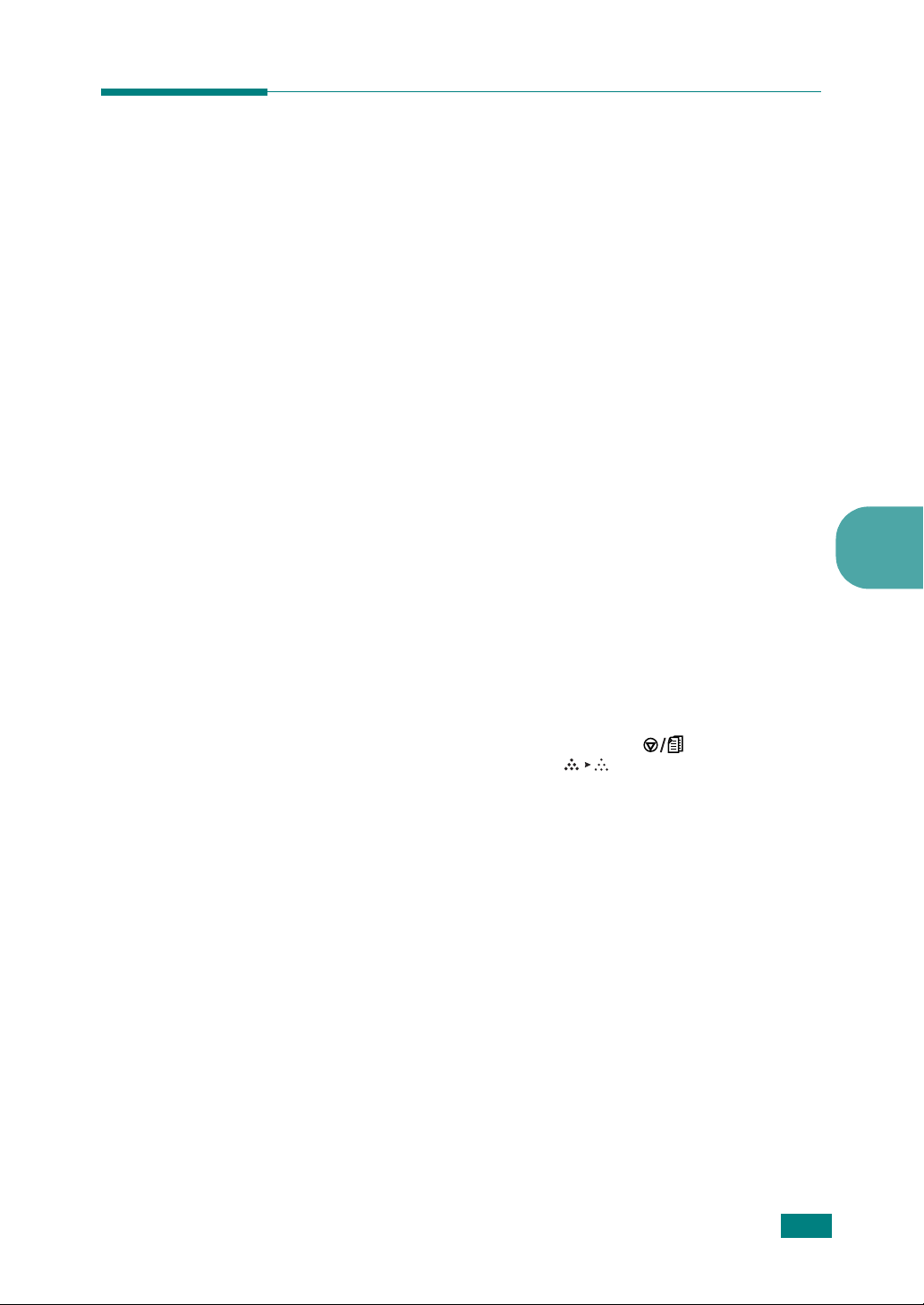
Manutenção do cartucho de toner
Armazenamento do cartucho de toner
Para obter os melhores resultados com um cartucho de toner,
lembre-se das diretrizes a seguir:
• Remova o cartucho da embalagem somente quando for
utilizá-lo.
• Não recarregue o cartucho de toner.
impressora não cobre os danos causados pela
utilização de cartuchos reabastecidos.
• Armazene os cartuchos de toner no mesmo ambiente
da impressora.
• Para evitar danos ao cartucho de toner, não o exponha à luz
por mais de alguns minutos.
Expectativa de duração do cartucho de toner
A vida útil do cartucho de toner depende da quantidade de
toner exigida pelas tarefas de impressão. Ao imprimir texto com
5% de cobertura, um cartucho de toner novo rende em média
3.000 páginas. O cartucho de toner original fornecido com
a impressora possui uma duração média de 1.000 páginas.
A garantia da
4
Economizando toner
Para economizar toner, pressione o botão no painel
de controle da impressora. O LED acenderá. Você também
pode ativar o modo de economia de toner nas propriedades
da impressora. Para obter detalhes, consulte o
Software
de toner e reduzirá o custo por página, mas também reduzirá
a qualidade de impressão.
. A seleção desta opção estenderá a vida do cartucho
Manual do
M
ANUTENÇÃO
4.2
Page 45

Redistribuindo o toner
Quando o toner estiver baixo, áreas desbotadas ou claras
poderão aparecer nas páginas impressas. É possível melhorar
temporariamente a qualidade da impressão redistribuindo o toner.
Os procedimentos a seguir podem permitir que você conclua a tarefa
de impressão atual antes de substituir o cartucho de toner.
1
Abra a tampa frontal.
2
Puxe o cartucho de toner e remova-o da impressora.
Cuidados:
• Evite tocar no interior da impressora. A área de fusão pode estar
quente.
• Para evitar danos ao cartucho de toner, não o exponha à luz por
mais de alguns minutos.
• Não toque na parte verde embaixo do cartucho de toner. Utilize
a alça do cartucho para evitar tocar nessa área.
4.3
M
ANUTENÇÃO DA IMPRESSORA
Page 46

3
Balance suavemente o cartucho de toner lateralmente cinco
ou seis vezes para redistribuir o toner.
Observação:
um pano seco e lave-a em água fria. A água quente fixa o toner
no tecido.
4
Recoloque o cartucho de toner na impressora. Certifique-se
de que o cartucho seja encaixado na posição correta.
5
Feche a tampa frontal. Verifique se a tampa está bem fechada.
Se ela não
poderão ocorrer
se você manchar a roupa com toner, limpe-a com
estiver fechada corretamente, erros de impressão
.
4
M
ANUTENÇÃO
4.4
Page 47
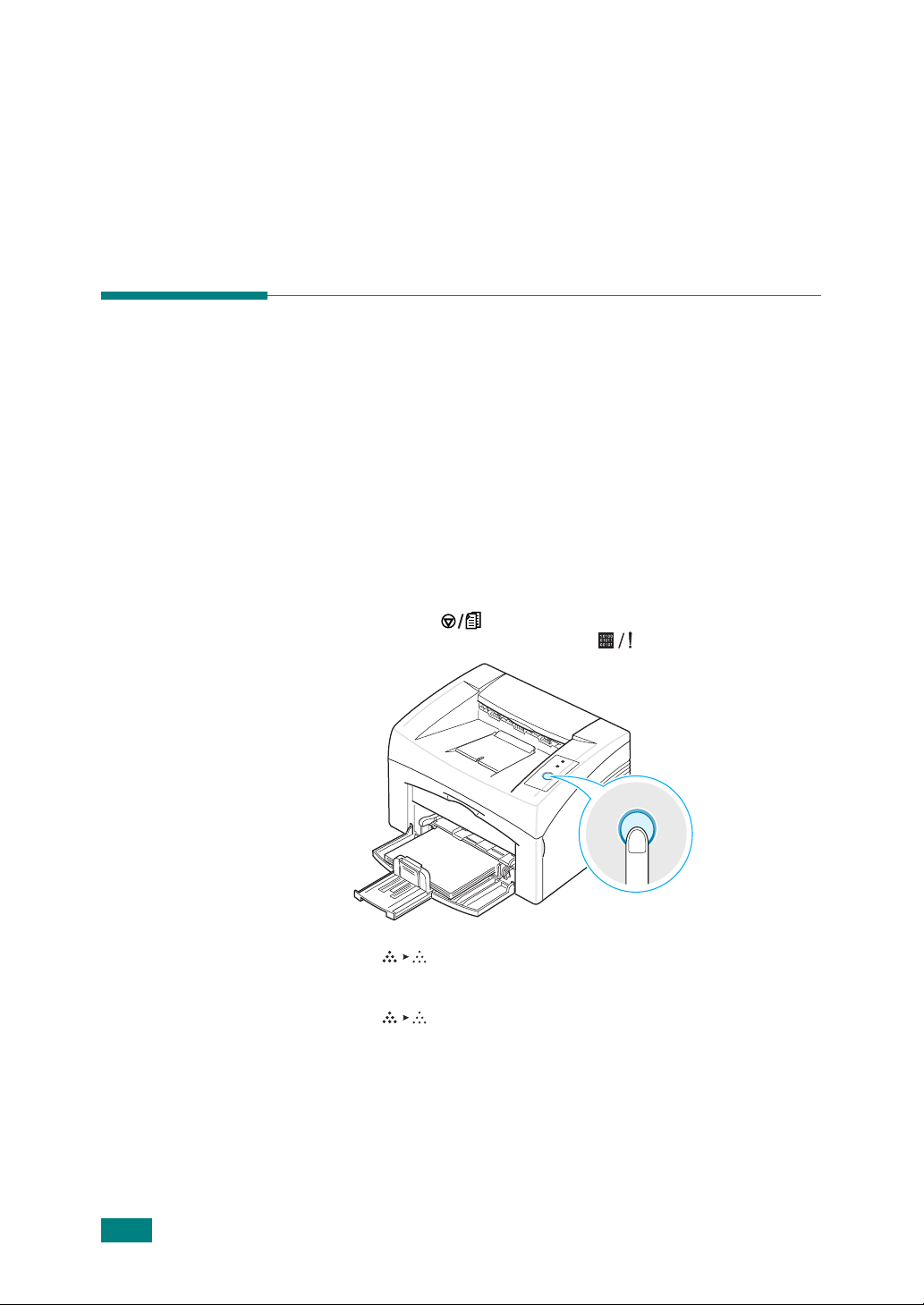
Substituindo o cartucho de toner
Se a impressão permanecer clara após a redistribuição do toner
(consulte a página 4.3), substitua o cartucho.
Remova o cartucho antigo e instale um novo cartucho de toner.
Consulte "Instalando o cartucho de toner" na página 2.4.
Utilizando o modo de economia de toner
O modo de economia de toner faz com que a impressora gaste
menos toner em cada página. A seleção desta opção estenderá
a vida do cartucho de toner e reduzirá o custo por página, mas
também reduzirá a qualidade de impressão.
Existem duas maneiras de ativar o modo de economia de toner:
No painel de controle
Pressione o botão no painel de controle. A impressora
deve estar em modo on-line (o LED verde estará aceso).
• Se o LED estiver aceso, o modo estará ativado
e a impressora usará menos toner para imprimir uma página.
• Se o LED estiver apagado, o modo estará desativado
e a impressora imprimirá em modo normal.
Nas propriedades da impressora
Você também pode ativar o modo de economia de toner na guia
Graphic
consulte o
das propriedades da impressora. Para obter detalhes,
Manual do Software
.
4.5
M
ANUTENÇÃO DA IMPRESSORA
Page 48

Limpando a impressora
Para conservar a qualidade da impressão, siga os procedimentos
de limpeza abaixo sempre que o cartucho de toner for substituído
ou sempre que ocorrerem problemas de qualidade de impressão.
Observação:
não tocar no rolo de transferência (localizado abaixo do cartucho
de toner). A gordura dos dedos poderá prejudicar a qualidade
da impressão.
Cuidado:
que contenham elevados teores de álcool, solventes ou outras
substâncias fortes pode descolorir ou rachar o gabinete.
ao limpar a parte interna da impressora, cuidado para
a limpeza do gabinete da impressora com produtos
Limpando a parte externa
Limpe a superfície externa da impressora com um pano sem
fiapos macio e limpo. Você pode umedecer ligeiramente o pano
com água, mas tenha cuidado para não respingar água em cima
ou dentro da impressora.
Limpando a parte interna
Durante o processo de impressão, partículas de papel, toner
e poeira podem se acumular dentro da impressora. Esse acúmulo
pode causar problemas de qualidade de impressão, como manchas
de toner ou nódoas. A limpeza do interior da impressora eliminará
ou reduzirá esses problemas.
4
Limpando a impressora internamente
1
Desligue a impressora, desconecte o cabo de alimentação
e espere que o equipamento esfrie.
2
Abra a tampa frontal.
M
ANUTENÇÃO
4.6
Page 49

3
Puxe o cartucho de toner e remova-o da impressora.
4
Utilizando um pano seco e sem fiapos, limpe toda a poeira
e as partículas de toner na área e na cavidade do cartucho.
4.7
Observação:
à luz por mais de alguns minutos. Se for necessário, cubra-o com
um pedaço de papel. Além disso, não toque no rolo de transferência
preto no interior da impressora.
5
Localize a faixa de vidro comprida (LSU) na parte superior
do cartucho. Utilizando um cotonete, limpe o vidro com
cuidado, verificando se a sujeira faz com que o algodão
branco fique sujo.
M
ANUTENÇÃO DA IMPRESSORA
para evitar danos ao cartucho de toner, não o exponha
Page 50

6
Recoloque o cartucho de toner e feche a tampa. Verifique
se a tampa está bem fechada. Se ela não estiver fechada
corretamente, erros de impressão poderão ocorrer.
7
Ligue o cabo de alimentação e a impressora.
4
M
ANUTENÇÃO
4.8
Page 51

Suprimentos e peças de reposição
Periodicamente, será necessário substituir o rolo e a unidade
de fusão para que o desempenho máximo seja mantido e também
para evitar problemas de qualidade de impressão ou de alimentação
do papel causados por peças desgastadas.
Os itens a seguir devem ser substituídos após a impressão
de um número especificado de páginas. Consulte a tabela abaixo.
Itens Rendimento (médio)
Rolo de transferência Aproximadamente 50.000 páginas
Cilindro de captação Aproximadamente 50.000 páginas
Unidade de fusão Aproximadamente 50.000 páginas
Para adquirir suprimentos e peças de reposição, entre em contato
com o revendedor da
adquirido. Recomendamos que os itens sejam instalados por
um profissional de assistência técnica treinado.
Xerox
ou com o local onde o produto foi
4.9
M
ANUTENÇÃO DA IMPRESSORA
Page 52

5
Solucionando problemas
Este capítulo contém informações úteis sobre o que fazer
se houver erros durante a utilização da impressora.
Este capítulo inclui:
• Lista de verificação de solução de problemas
• Solucionando problemas gerais de impressão
• Eliminando obstruções de papel
• Solucionando problemas de qualidade de
impressão
• Compreendendo as mensagens de erro
• Problemas comuns no Windows
• Problemas comuns no Linux
Page 53

Lista de verificação de solução de problemas
Se a impressora não estiver funcionando corretamente, consulte a lista de verificação
a seguir. Se o equipamento falhar em alguma etapa, siga as sugestões
correspondentes para resolver o problema.
Verificação Solução
Verifique o cabo
de alimentação e a chave
liga/desliga.
Certifique-se de que
o LED esteja aceso.
Mantenha o botão
pressionado para
imprimir uma página
de demonstração.
Verifique se a página
de demonstração foi
impressa corretamente.
Imprima um documento
curto de um aplicativo
de software para verificar
se o computador
e a impressora estão
conectados
esecomunicando
corretamente.
Verifique a fonte de alimentação ligando o cabo
em outra tomada.
No modo on-line, o LED acenderá em verde.
Se o LED acender em vermelho ou piscar,
consulte "Compreendendo as mensagens de erro"
na página 5.17.
• Se a página de demonstração não for impressa,
verifique se há papel na bandeja de entrada.
• Se uma obstrução de papel ocorrer na impressora,
consulte "Eliminando obstruções de papel" na página 5.6.
Se houver problemas na qualidade de impressão, consulte
"Solucionando problemas de qualidade de impressão"
na página 5.11.
• Se a página não for impressa, verifique a ligação
do cabo entre a impressora e o computador.
• Verifique a fila ou o spooler de impressão para ver
se a impressora está em pausa.
• Verifique o software para certificar-se de que o driver
de impressora e a porta de comunicação corretos
estejam sendo usados. Se a impressão da página for
interrompida, consulte "Solucionando problemas
gerais de impressão" na página 5.3.
Se a lista de verificação
não resolver o problema
da impressora, consulte
as seções a seguir sobre
solução de problemas.
5.2
S
OLUCIONANDO PROBLEMAS
• "Solucionando problemas gerais de impressão" na
página 5.3.
• "Compreendendo as mensagens de erro" na página 5.17.
• "Problemas comuns no Windows" na página 5.18
• "Problemas comuns no Linux" na página 5.19
Page 54

Solucionando problemas gerais de impressão
No caso de problemas de funcionamento da impressora, consulte a tabela
de soluções sugeridas.
Problema Causa possível Solução
A impressora
não imprime.
A impressora não está
recebendo energia.
A impressora não está
selecionada como
a impressora padrão.
Verifique o seguinte
no equipamento:
• A tampa da impressora
não está fechada.
• Ocorreu uma
obstrução de papel.
• Não há papel disponível.
• O cartucho de toner
não está instalado.
• O cartucho de toner
instalado é não é o
cartucho correto.
A impressora pode estar
no modo de alimentação
manual.
O cabo que liga
a impressora ao
computador não está
conectado corretamente.
O cabo que liga o
computador à impressora
está avariado.
As configurações da
porta estão incorretas.
A impressora pode estar
configurada
incorretamente.
Verifique as conexões do cabo de alimentação.
Verifique a chave liga/desliga e a fonte
de alimentação.
Selecione a
de impressoras do Windows como padrão.
Resolva o problema após identificá-lo.
• Feche a porta.
• Elimine a obstrução de papel. Consulte
"Eliminando obstruções de papel" na
página 5.6.
• Coloque papel. Consulte "Colocando
papel" na página 2.7.
• Instale o cartucho de toner. Consulte
"Instalando o cartucho de toner" na
página 2.4.
Se o problema persistir, entre em contato
com a assistência técnica.
Adicione papel à bandeja e pressione o botão
para iniciar a impressão.
Desconecte o cabo da impressora
econecte-o novamente.
Se possível, conecte o cabo a outro
computador que esteja funcionando
corretamente e imprima um documento.
Você também pode tentar utilizar um cabo
de impressora diferente.
Verifique a configuração de impressora do
Windows para ter certeza de que a tarefa
de impressão está sendo enviada à porta
correta. Se o computador possuir mais de
uma porta, verifique se a impressora está
conectada à porta correta.
Verifique as propriedades da impressora
para garantir que todas as configurações
de impressão estejam corretas.
sua impressora
no painel de controle da impressora
na pasta
5
S
OLUCIONANDO PROBLEMAS
5.3
Page 55

Problema Causa possível Solução
A impressora
não imprime.
(continuação)
O papel não é
alimentado na
impressora.
A tarefa de
impressão é
extremamente
lenta.
O driver de impressão
pode não estar
instalado corretamente.
A impressora não está
funcionando
corretamente.
O papel não foi
colocado corretamente.
Há papel em excesso
na bandeja.
O papel é muito
espesso.
A tarefa pode ser
muito complexa.
Reinstale o driver da impressora.
Consulte
Manual do Software
. Tente
imprimir uma página de demonstração.
Verifique os LEDs no painel de controle
para determinar se a impressora está
indicando um erro de sistema.
Remova o papel da bandeja e recoloque-o
corretamente.
Remova o excesso de papel da bandeja.
Utilize somente papéis que obedeçam
às especificações da impressora.
Reduza a complexidade da página
ou tente ajustar as configurações
de qualidade de impressão.
A velocidade de impressão máxima
é de 16 (A4) ou 17 (Carta) páginas por
minuto.
Metade da
página está
em branco.
No Windows 98/Me,
as configurações do
spooler podem estar
incorretas.
O layout da página
émuito complexo.
A configuração de
orientação da página
pode estar incorreta.
O tamanho do papel
e as configurações
de tamanho da página
não coincidem.
No menu
Configurações
com o botão direito no ícone da
impressora, selecione
clique na guia
clique no botão
Iniciar, escolha
e
Impressoras
Propriedades
Details
e, em seguida,
Spool Settings.
. Clique
sua
,
Selecione a configuração de spooler
desejada.
Simplifique o layout da página e remova
gráficos desnecessários do documento.
Altere a orientação da página no aplicativo.
Verifique se o tamanho do papel nas
configurações de impressão corresponde
ao papel colocado na bandeja.
5.4
S
OLUCIONANDO PROBLEMAS
Page 56

Problema Causa possível Solução
As obstruções
de papel
ocorrem com
muita
freqüência.
A impressora
imprime, mas
o texto está
incorreto,
ilegível ou
incompleto.
Há papel em excesso
na bandeja.
Tipos incorretos de
papel estão sendo
utilizados.
Pode haver detritos no
interior do
equipamento.
O cabo da impressora
está solto ou
danificado.
Um driver de
impressão incorreto
foi selecionado.
O aplicativo não
funciona corretamente.
Remova o excesso de papel da bandeja.
Caso esteja imprimindo em materiais
especiais, utilize o modo de alimentação
manual.
Utilize somente papéis que obedeçam às
especificações da impressora.
Abra a tampa frontal e remova os
detritos.
Desconecte o cabo da impressora e conecte-o
novamente. Tente imprimir novamente
documentos com os quais foram obtidos
bons resultados anteriormente. Se possível,
ligue o cabo e a impressora a outro
computador e tente imprimir um trabalho
que já foi impresso corretamente.
Finalmente, experimente utilizar um novo
cabo de impressora.
Verifique o menu de seleção de
impressoras do aplicativo para garantir que
sua a impressora tenha sido selecionada.
5
Tente imprimir uma tarefa usando
um aplicativo diferente.
As páginas são
impressas,
mas estão
em branco.
ATENÇÃO:
Se houver problemas após a impressão de 50.000 páginas, entre em contato com
a assistência técnica para solicitar a substituição do rolo de transferência.
O cartucho de toner
está danificado
ou vazio.
O arquivo pode conter
páginas em branco.
Algumas peças, como
o controlador ou a
placa, podem estar
com defeito.
Redistribua o toner, se necessário.
Consulte a página 4.3.
Se necessário, substitua o cartucho
de toner.
Verifique se há páginas em branco
no arquivo.
Entre em contato com a assistência
técnica.
S
OLUCIONANDO PROBLEMAS
5.5
Page 57

Eliminando obstruções de papel
Ocasionalmente, poderão ocorrer obstruções de papel durante
a impressão. Algumas causas possíveis são:
• A bandeja está sobrecarregada.
• A tampa frontal foi aberta durante uma tarefa de impressão.
• O papel utilizado não é compatível com as especificações.
Consulte "Especificações do papel" na página 6.3.
• O papel utilizado não é compatível com as dimensões aceitas pela
impressora. Consulte "Especificações do papel" na página 6.3.
Em caso de obstruções de papel, o LED no painel de controle
acenderá em vermelho. Localize e remova o papel obstruído.
Se ele não estiver visível, verifique no interior da impressora.
5.6
S
OLUCIONANDO PROBLEMAS
Page 58

Na área de saída de papel
Observação:
de toner na página. Caso manche a sua roupa com toner, lave-a
em água fria. A água quente fixa o toner no tecido.
1
Se houver uma obstrução de papel na saída da impressora
e uma grande parte do papel estiver visível, puxe-o para fora.
Se houver resistência e o papel não se mover imediatamente,
pare de puxar. Prossiga para a próxima etapa.
2
Abra as tampas superior e interior.
obstruções de papel nesta área podem causar manchas
5
Cuidados:
• Ao remover o papel obstruído, tome cuidado para não tocar no
rolo de aquecimento (localizado embaixo da tampa interna). Ele
está quente e pode causar queimaduras!
• As tampas superior e interna também podem estar quentes devido
ao rolo aquecido. Aguarde a impressora esfriar antes de abrir
as tampas.
S
OLUCIONANDO PROBLEMAS
5.7
Page 59

3
Se o papel estiver preso nos rolos de aquecimento, solte
a folha. Em seguida, puxe delicadamente o papel para fora.
4
Feche as tampas interna e superior. A impressão continuará
automaticamente.
5.8
Observação:
Tente imprimir as páginas.
S
OLUCIONANDO PROBLEMAS
as páginas que falharam não serão reimpressas.
Page 60

Na área de alimentação de papel
1
Remova qualquer folha de papel colocada incorretamente
puxando-a da bandeja pela borda visível. Certifique-se de
que todo o papel esteja corretamente alinhado na bandeja.
2
Abra e feche as tampas frontal e superior para reiniciar
a impressão do documento a partir das páginas nas quais
houve falhas.
Ao redor do cartucho de toner
1
Abra a tampa frontal.
2
Puxe o cartucho de toner e remova-o da impressora.
5
S
OLUCIONANDO PROBLEMAS
5.9
Page 61

3
Puxe o papel cuidadosamente em sua direção.
4
Certifique-se de que não haja nenhuma outra folha de papel
na impressora.
5
Reinstale o cartucho de toner e feche a tampa frontal. A sua
impressora reiniciará a impressão de documentos a partir
das páginas nas quais houve falhas.
5.10
S
OLUCIONANDO PROBLEMAS
Page 62

Dicas para evitar obstruções de papel
A maioria das obstruções de papel pode ser evitada com a seleção
dos tipos corretos de papel. No caso de obstruções, siga as etapas
descritas em "Eliminando obstruções de papel" na página 5.6.
• Siga os procedimentos em "Colocando papel" na página 2.7.
Verifique se as guias ajustáveis estão posicionadas corretamente.
• Não sobrecarregue a bandeja.
• Não remova o papel da bandeja durante a impressão.
• Flexione, separe e endireite as folhas papel antes de colocá-las
na bandeja.
• Não utilize papéis vincados, úmidos ou muito ondulados.
• Não misture tipos diferentes de papel na bandeja de entrada.
• Utilize somente os materiais de impressão recomendados.
Consulte "Especificações do papel" na página 6.3.
• Certifique-se de que o lado de impressão recomendado esteja
voltado para cima ao colocar papel na bandeja de entrada.
Solucionando problemas de qualidade de impressão
Lista de verificação de qualidade de impressão
Os problemas de qualidade de impressão podem ser solucionados
pela seguinte lista de verificação.
• Redistribua o toner no cartucho (consulte a página 4.3).
• Limpe o interior da impressora (consulte a página 4.6).
• Ajuste a resolução nas propriedades da impressora (consulte
o
Manual do Software
• Certifique-se de que o modo de economia de toner esteja
desativado (consulte o
• Solucione problemas gerais de impressão (consulte a página 5.3).
• Instale um novo cartucho de toner e verifique a qualidade
de impressão (consulte a página 2.4).
).
Manual do Software
e a página 4.5).
5
S
OLUCIONANDO PROBLEMAS
5.11
Page 63

Solucionando problemas de qualidade
de impressã
Problema Solução
Impressão clara ou
desbotada
Pontos de toner
Se uma risca vertical branca ou área desbotada surgir na página:
• A quantidade de toner está baixa. A vida útil do cartucho
de toner pode ser temporariamente prolongada. Consulte
"Redistribuindo o toner" na página 4.3. Se esse procedimento
não melhorar a qualidade da impressão, instale um cartucho
de toner novo.
• Talvez o papel não atenda às especificações, podendo ser, por
exemplo, muito úmido ou áspero. Consulte "Especificações do
papel" na página 6.3.
• Se páginas inteiras estiverem muito claras, a resolução de
impressão pode estar baixa ou o modo de economia de toner
pode estar ativado. Ajuste a resolução de impressão e o modo
de economia de toner nas propriedades de impressão.
obter detalhes
• Uma combinação de áreas desbotadas ou manchadas pode
indicar que o cartucho de toner necessita de limpeza.
Consulte "Limpando a parte interna" na página 4.6.
• A superfície da LSU no interior do equipamento pode estar suja.
Limpe a LSU. Consulte "Limpando a parte interna" na
página 4.6. Entre em contato com a assistência técnica.
• O papel pode não atender às especificações, sendo, por
exemplo, muito úmido ou áspero. Consulte "Especificações do
papel" na página 6.3.
• O rolo de transferência pode estar sujo. Consulte "Limpando
a parte interna" na página 4.6.
• O caminho do papel pode precisar de limpeza. Consulte
"Limpando a parte interna" na página 4.6.
o
, consulte o Manual do Software
Para
.
Perdas de
informação
5.12
Se a página apresentar áreas desbotadas, geralmente circulares,
distribuídas aleatoriamente:
• O defeito pode estar em uma única folha de papel. Tente
• O teor de umidade do papel é desigual ou o papel possui
• O lote de papel está com problemas. Os processos de
• O cartucho de toner pode estar com defeito. Consulte
• Se essas medidas não corrigirem os problemas, entre
S
OLUCIONANDO PROBLEMAS
imprimir a tarefa novamente.
pontos úmidos na superfície. Tente outra marca de papel.
Consulte "Especificações do papel" na página 6.3.
fabricação podem causar a rejeição de toner em algumas
áreas. Tente utilizar outro tipo ou marca de papel.
"Falhas verticais repetidas" na página seguinte.
em contato com a assistência técnica.
Page 64

Problema Solução
Linhas verticais
Segundo plano cinza
Manchas de toner
Se riscas verticais pretas surgirem na página:
• O tambor no interior do cartucho de toner provavelmente foi
arranhado. Instale um novo cartucho.
Se riscas verticais brancas surgirem na página:
• A superfície da LSU no interior do equipamento pode estar
suja. Limpe a LSU. Consulte "Limpando a parte interna" na
página 4.6. Entre em contato com a assistência técnica.
Se a quantidade de sombra no segundo plano for inaceitável,
os procedimentos abaixo podem reparar o problema.
• Escolha um papel com gramatura menor. Consulte
"Especificações do papel" na página 6.3.
• Verifique o ambiente da impressora; condições muito secas
(baixa umidade) ou alta umidade (umidade relativa superior
a 80%) podem aumentar a quantidade de sombras no segundo
plano.
• Remova o cartucho de toner antigo e instale um novo.
Consulte "Instalando o cartucho de toner" na página 2.4.
• Limpe o interior da impressora Consulte "Limpando a parte
interna" na página 4.6.
• Verifique o tipo e a qualidade do papel. Consulte
"Especificações do papel" na página 6.3.
• Remova o cartucho de toner e instale um novo. Consulte
"Instalando o cartucho de toner" na página 2.4.
5
Falhas verticais
repetidas
Se marcas repetidas surgirem no lado impresso da página
em intervalos regulares:
• O cartucho de toner pode estar danificado. Limpe o interior
da impressora Consulte "Limpando a parte interna" na
página 4.6. Se os problemas persistirem após a limpeza do
interior da impressora, instale um novo cartucho de toner.
Consulte "Instalando o cartucho de toner" na página 2.4.
• Algumas partes da impressora podem estar sujas de toner.
Se os defeitos ocorrerem no verso da página, o problema
vai provavelmente desaparecer após a impressão de algumas
páginas adicionais.
• O conjunto de fusão pode estar danificado. Entre em contato
com a assistência técnica.
S
OLUCIONANDO PROBLEMAS
5.13
Page 65

Problema Solução
Dispersão no
segundo plano
A dispersão no segundo plano é o resultado de pequenas
quantidades de toner espalhadas pela página impressa.
• O papel pode estar muito úmido. Tente imprimir com outro
lote de papel. Não abra as embalagens de papel até que
seja necessário, evitando dessa forma que o papel absorva
muita umidade.
• Se houver dispersão em um envelope, altere o layout
de impressão para evitar imprimir sobre áreas que possuam
junções sobrepostas no verso. A impressão sobre junções
pode causar problemas.
• Se a dispersão do segundo plano cobrir toda a superfície
de uma página impressa, ajuste a resolução da impressão
através do aplicativo ou das propriedades da impressora.
Caracteres
deformados
• Se os caracteres estiverem deformados e produzirem imagens
sem preenchimento, é possível que o papel seja muito liso.
Tente utilizar outro tipo de papel. Consulte "Especificações
do papel" na página 6.3.
Desalinhamento
da página
Dobras ou
ondulações
• Verifique o tipo e a qualidade do papel. Consulte
"Especificações do papel" na página 6.3.
• Verifique se o papel ou outro material foi colocado
corretamente e se as guias não estão muito apertadas
nem muito frouxas contra a pilha de papel.
• Verifique o tipo e a qualidade do papel. Temperatura e umidade
altas podem causar ondulações no papel. Consulte
"Especificações do papel" na página 6.3.
• Vire a pilha de papel ao contrário na bandeja de entrada.
Tente também girar o papel em 180°.
5.14
S
OLUCIONANDO PROBLEMAS
Page 66

Problema Solução
Rugas ou vincos
• Verifique se o papel foi colocado corretamente.
• Verifique o tipo e a qualidade do papel. Consulte
"Especificações do papel" na página 6.3.
• Vire a pilha de papel ao contrário na bandeja de entrada.
Tente também girar o papel em 180°.
O verso das
impressões está
sujo.
Páginas pretas
Vazamento de toner
• O rolo de transferência pode estar sujo. Consulte "Limpando
a parte interna" na página 4.6.
• Verifique se há vazamento de toner. Limpe o interior
da impressora
• O cartucho de toner pode não ter sido instalado corretamente.
Remova o cartucho de toner e reinstale-o.
• O cartucho de toner pode estar danificado e precisar
de substituição. Instale um novo cartucho de toner.
• A impressora pode precisar de reparos. Entre em contato
com a assistência técnica.
• Limpe o interior da impressora
• Verifique o tipo e a qualidade do papel. Consulte
"Especificações do papel" na página 6.3.
• Instale um novo cartucho de toner.
• Se o problema persistir, a impressora poderá precisar
de reparos. Entre em contato com a assistência técnica.
5
Falhas nos
caracteres
As falhas são áreas em branco na parte interna dos caracteres,
em locais que deveriam ser preto sólido.
• Se estiver utilizando transparências, experimente usar
um tipo diferente. Devido à composição das transparências,
algumas falhas em caracteres são normais.
• É possível que o papel não esteja sendo impresso no lado
correto. Remova e vire o papel.
• O papel pode não atender às especificações. Consulte
"Especificações do papel" na página 6.3.
S
OLUCIONANDO PROBLEMAS
5.15
Page 67

Problema Solução
Faixas horizontais
Caso riscas ou manchas pretas alinhadas horizontalmente
surjam nas impressões:
• O cartucho de toner pode não ter sido instalado
corretamente. Remova o cartucho de toner e reinstale-o.
• O cartucho de toner pode estar com defeito. Instale
um novo cartucho de toner. Consulte "Instalando o cartucho
de toner" na página 2.4.
• Se o problema persistir, a impressora poderá precisar
de reparos. Entre em contato com a assistência técnica.
Ondulações
Se o papel impresso possuir ondulações ou se não for possível
alimentar a impressora:
• Vire a pilha de papel ao contrário na bandeja de entrada.
Tente também girar o papel em 180°.
5.16
S
OLUCIONANDO PROBLEMAS
Page 68

Compreendendo as mensagens de erro
Se houver algum erro na impressora, as luzes do painel de
controle o identificarão. Localize abaixo o padrão de luzes
correspondente ao da impressora e siga as instruções para
resolver o problema.
Legenda de status dos LEDs
símbolo de "luz apagada"
símbolo de "luz acesa"
símbolo de "luz piscando"
Padrão dos LEDs Possíveis problemas e soluções
O LED
acende em
vermelho
Problemas no sistema. Se isso ocorrer, entre em contato com
a assistência técnica.
• Há uma obstrução de papel. Para resolver o problema, consulte
"Eliminando obstruções de papel" na página 5.6.
• A tampa frontal está aberta. Feche-a.
• A bandeja de papel está vazia. Coloque o papel na bandeja.
• O cartucho de toner está danificado ou vazio. Remova o cartucho
de toner antigo e instale um novo. Consulte "Instalando o
cartucho de toner" na página 2.4.
• Você pressionou o botão enquanto a impressora estava
recebendo dados.
• No modo de alimentação manual, não há papel na bandeja.
Coloque papel na bandeja.
• Se a impressora estiver recebendo dados, o LED piscará
lentamente em verde.
• Se a impressora estiver imprimindo os dados recebidos, o LED
piscará rapidamente em verde.
5
S
OLUCIONANDO PROBLEMAS
5.17
Page 69

Problemas comuns no Windows
Problema Causa possível e solução
A mensagem "Arquivo
em uso" é exibida
durante a instalação.
As mensagens "Falha
geral de proteção",
"Exceção OE",
"Spool32" ou "Operação
ilegal" são exibidas.
Observação
acompanha o seu PC para obter mais informações sobre as mensagens de erro
do Windows.
: consulte o Guia do Usuário do Microsoft Windows 98, Me, 2000 ou XP que
Feche todos os aplicativos. Remova todos os aplicativos
do
grupo Inicializar
Reinstale o software da impressora
Feche todos os outros aplicativos, reinicie o Windows
e tente imprimir novamente.
e, em seguida, reinicie o Windows.
5.18
S
OLUCIONANDO PROBLEMAS
Page 70

Problemas comuns no Linux
Problema Causa possível e solução
Não é possível alterar as
definições na ferramenta
de configuração.
Estou utilizando a área de
trabalho KDE, mas a
ferramenta de configuração
e o LLPR não são
inicializados.
Acabo de instalar este
pacote, mas não encontro
as entradas nos menus
do KDE/Gnome.
A mensagem de erro
"Some options are not
selected" é exibida
durante a edição das
configurações
da impressora.
Não é possível definir
a impressora como
a padrão do sistema.
Você deve possuir privilégios de administrador para alterar
as configurações globais.
Talvez as bibliotecas GTK não estejam instaladas. Essas
bibliotecas normalmente acompanham a maioria das
distribuições Linux, mas talvez seja necessário instalá-las
manualmente. Consulte o manual de instalação do produto
para obter detalhes sobre a instalação de pacotes adicionais.
Algumas versões das áreas de trabalho KDE ou GNOME
podem exigir a reinicialização da sessão para que
as alterações tenham efeito.
Algumas impressoras possuem configurações conflitantes,
ou seja, não é possível selecionar simultaneamente duas
opções para a mesma configuração. Quando uma
configuração é alterada e o pacote da impressora detecta
um conflito, a opção conflitante é alterada para o valor "No
choice" e você deve escolher uma opção compatível antes
de submeter as alterações.
• Em alguns casos, pode não ser possível alterar a fila padrão.
Isso pode acontecer com algumas variantes de LPRng,
especialmente em sistemas RedHat recentes que
utilizam o banco de dados de filas "printconf".
• Quando o printconf é utilizado, o arquivo
é automaticamente atualizado no banco de dados de
impressoras gerenciado pelo sistema (em geral, através do
comando 'printtool') e as filas em /etc/printcap.local são
anexadas ao arquivo resultante. Como a fila padrão em
LPRng é definida como a primeira fila em
não é possível para o pacote de impressora da
alterar o padrão quando algumas filas tiverem sido
definidas de outra forma usando printtool.
• Os sistemas LPD identificam a fila padrão com o nome
'lp'. Portanto, se já existir uma fila com esse nome e ela
não possui nenhum alias, não será possível alterar o padrão.
Para solucionar o problema, você poderá excluir a fila
ou renomeá-la manualmente ao editar o arquivo
printcap
.
/etc/printcap
/etc/printcap
Xerox
/etc/
,
5
S
OLUCIONANDO PROBLEMAS
5.19
Page 71

Problema Causa possível e solução
A configuração de "n
páginas" não funciona
corretamente em alguns
documentos.
Estou utilizando o lpr BSD
(Slackware, Debian,
distribuições mais antigas)
e algumas opções
escolhidas em LLPR
parecem não funcionar.
Estou imprimindo um
documento no modo
paisagem, mas ele aparece
rotacionado e com cortes.
Algumas páginas são
impressas completamente
em branco (sem nada
impresso) e estou usando
CUPS.
O recurso de "n páginas" é obtido por meio do pósprocessamento dos dados PostScript que são enviados
ao sistema de impressão. No entanto, o pós-processamento
só é possível se os dados PostScript obedecerem às
convenções de estrutura de documentos da Adobe. Poderá
haver problemas durante a utilização de "n páginas" e outros
recursos que dependam de pós-processamento
se o documento a ser impresso não for compatível.
Os sistemas lpr BSD antigos apresentam limitações quanto
ao comprimento das seqüências de caracteres de opções que
podem ser enviadas ao sistema de impressão. Dessa forma,
se você selecionar várias opções diferentes, o comprimento
das opções pode exceder o limite e algumas das suas
escolhas não serão transmitidas aos programas responsáveis
por implementá-las. Tente selecionar menos opções diferentes
do padrão para economizar memória.
A maioria dos aplicativos Unix que oferece a opção
de orientação de paisagem gera códigos PostScript corretos
que devem ser impressos como são. Nesse caso, certifique-se
de deixar a opção LLPR como retrato (padrão) para evitar
rotações de página não desejadas que possam resultar
em cortes.
Caso os dados enviados estejam no formato PostScript
encapsulado (EPS), algumas versões anteriores do CUPS
(1.1.10 e anteriores) possuem uma falha que impede o
processamento correto. Ao utilizar o LLPR para imprimir,
o pacote da impressora resolverá o problema convertendo
os dados para PostScript normal. Entretanto, se o aplicativo
ignorar o LLPR e carregar os dados EPS no CUPS, talvez
o documento não seja impresso corretamente.
Não é possível imprimir
em uma impressora SMB
(Windows).
Meu aplicativo parece
congelar enquanto o LLPR
é executado.
5.20
S
OLUCIONANDO PROBLEMAS
Para configurar e utilizar as impressoras compartilhadas
SMB (como, por exemplo, impressoras compartilhadas
em um computador Windows), é necessário possuir uma
instalação correta do pacote SAMBA para ativar esse recurso.
O comando "smbclient" deve estar disponível e utilizável
no sistema.
A maioria dos aplicativos Unix espera que comandos como
o "lpr" normal não sejam interativos e que o processo retorne
imediatamente. Como o LLPR espera um comando do usuário
para enviar a tarefa ao spooler de impressão, com freqüência
o aplicativo aguardará o retorno do processo e parecerá
estar congelado (a janela não é atualizada). Isso é normal
e o aplicativo deverá voltar a funcionar corretamente assim
que o usuário sair do LLPR.
Page 72

Problema Causa possível e solução
Como especifico o
endereço IP do servidor
SMB?
Alguns documentos saem
em branco durante
a impressão.
Possuo o CUPS e algumas
opções como, por exemplo,
"n páginas", parecem
estar sempre ativas
mesmo quando não estão
selecionadas no LLPR.
Configurei a impressora
para imprimir um arquivo,
mas erros de permissão
negada são exibidos.
A impressora PCL (ou GDI)
imprime ocasionalmente
mensagens de erro
em vez do documento.
Ele pode ser especificado na caixa de diálogo "Add Printer"
da ferramenta de configuração, caso você não utilize o sistema
de impressão CUPS. Infelizmente, o CUPS ainda não permite
a especificação do endereço IP de impressoras SMB. Portanto,
você deverá procurar o recurso com o Samba para poder
imprimir.
Algumas versões do CUPS, especialmente as que
acompanharam o Mandrake Linux anterior à versão 8.1,
possuem algumas falhas de processamento da saída
PostScript de alguns aplicativos. Tente atualizá-las para
a versão mais recente do CUPS (1.1.14 no mínimo). Alguns
pacotes RPM das distribuições mais populares são fornecidos
como brindes com este pacote de impressão para Linux.
Pode haver algumas opções locais definidas no arquivo
~/.lpoptions
Essas opções serão sempre utilizadas se não forem
sobrescritas pelas configurações do LLPR. Para eliminar todas
as opções da impressora, execute o comando a seguir,
substituindo "impressora" pelo nome da fila: lpoptions -x
impressora
A maioria dos sistemas de impressão não é executada como
superusuário, mas como um usuário especial (geralmente
"lp"). Portanto, certifique-se de que o usuário proprietário
do spooler daemon possa acessar o arquivo a ser impresso.
Infelizmente, é possível que alguns aplicativos Unix gerem
resultados PostScript incompatíveis para os quais pode não
haver suporte pelo Ghostscript ou pela própria impressora
no modo PostScript. Você pode tentar capturar o resultado
em um arquivo e visualizá-lo com o Ghostscript (gv ou
ghostview permitem essa opção interativa) para verificar
se alguma mensagem de erro é exibida. No entanto, como
provavelmente ocorreu uma falha no aplicativo, entre
em contato com o fornecedor do software para informá-lo
sobre o problema.
que são manipuladas pelo comando lpoptions.
5
S
OLUCIONANDO PROBLEMAS
5.21
Page 73

5.22
S
OLUCIONANDO PROBLEMAS
Page 74

6
Especificações
Este capítulo inclui:
• Especificações da impressora
• Especificações do papel
Page 75

Especificações da impressora
Item Especificações e descrição
Velocidade de impressão
a
Até 16 ppm em A4 (17 ppm em Carta)
Resolução
Tempo para a primeira
impressão
600 x 600
ppp
10 segundos (desde Pronta)
Tempo de aquecimento 30 segundos
Potência nominal
Consumo de energia
CA 110 - 127 V (E.U.A., Canadá) /
220 - 240 V (Outros) 50 / 60 Hz
300 W em média durante a operação /
Inferior a 10 W em modo de espera
Modo de espera: menos de 30 dB
Ruído acústico
b
Imprimindo: menos de 50 dB
Modo inativo: ruído de fundo
Suprimento de toner Cartucho simples
3,000 páginas em ISO 19752 com 5% de cobertura
c
Vida útil do cartucho de toner
(acompanha cartucho de toner inicial com rendimento
de 1,000 páginas)
Ciclo de trabalho Mensal: até 5.000 páginas
Peso 5,5 Kg (incluindo o cartucho de toner)
Peso da embalagem
Papel: 1,2 kg
Plástico: 0,2 kg
Dimensões externas (L x P x A) 354 x 297,4 x 210 mm (13,9 x 11,7 x 8,3 pol.)
Ambiente de operação
Temperatura: 10 a 32 °C
Umidade: 20 a 80% de umidade relativa
Emulação GDI
Memória RAM 8 MB (não expansível)
Fontes Fonte do Windows
Interface USB 1.1 (compatível com USB 2.0)
Compatibilidade com sistemas
operacionais
a. A velocidade de impressão é afetada pelo sistema operacional utilizado, desempenho
computacional, aplicativo de software, método de conexão, tipo e tamanho de mídia e pela
complexidade da tarefa.
b. Nível de pressão sonora, ISO7779.
c. O número de páginas pode variar em função do ambiente de operação, intervalo entre
impressões, tipo da mídia e tamanho da mídia.
d. Visite www.xerox.com para obter a versão mais recente do software.
6.2
d
E
SPECIFICAÇÕES
Windows 98/Me/2000/XP e sistemas operacionais Linux
diversos
Page 76
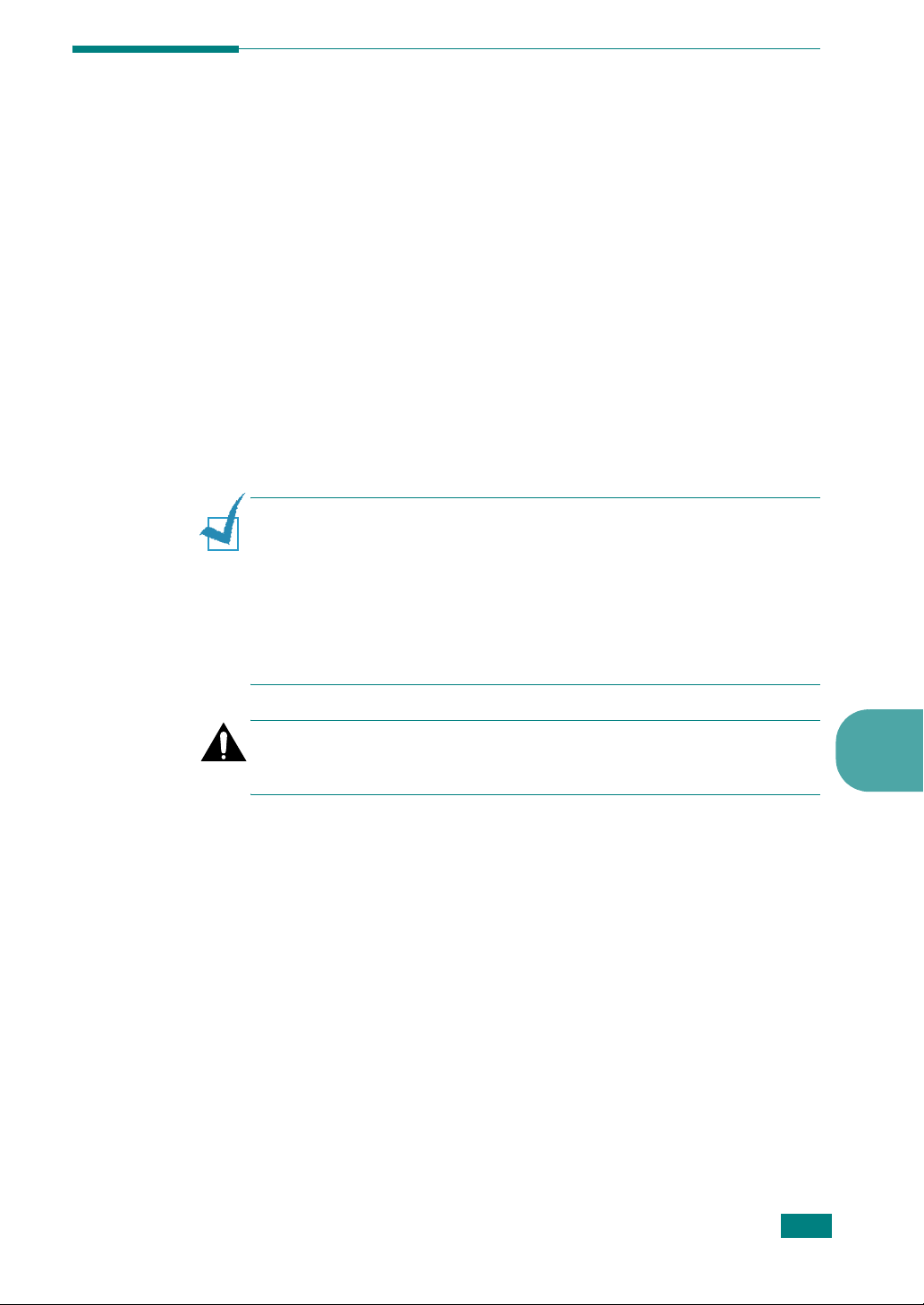
Especificações do papel
Visão geral
A sua impressora aceita diversos materiais de impressão, tais como
folhas de papel avulsas, incluindo papéis com até 100% de fibras
recicladas, envelopes, etiquetas, transparências e papéis de tamanho
personalizado. As propriedades como gramatura, composição,
granulação e teor de umidade são fatores importantes que afetam
o desempenho da impressora e a qualidade dos resultados. Papéis
que não atendam as diretrizes apresentadas neste manual poderão
causar os seguintes problemas:
• Baixa qualidade de impressão
• Aumento das obstruções de papel
• Desgaste prematuro da impressora.
Observações:
• Alguns tipos de papel podem atender a todas as diretrizes apresentadas
neste manual e ainda assim não produzirem resultados satisfatórios.
Isso pode ser o resultado de manuseio inadequado, níveis inaceitáveis
de temperatura e umidade ou outras variáveis sobre as quais a
não tem controle.
• Antes de adquirir grandes quantidades de papel, verifique se o papel
é compatível com os requisitos especificados neste manual.
Xerox
Cuidado:
pode causar problemas e exigir reparos. Esses reparos não são
cobertos pela garantia ou pelos contratos de serviço da
a utilização de papel incompatível com as especificações
Xerox
E
SPECIFICAÇÕES
.
6
6.3
Page 77

Tamanhos de papel aceitos
Tamanho (mm/pol.)
a
Papel normal
Carta (216 x 279/8,5 x 11)
A4 (210 x 297/8,3 x 11,7)
A5 (148 x 210/5,8 x 8,2)
Executivo (184 x 267/7,25 x 10,5)
Legal (216 x 356/8,5 x 14)
B5 JIS (182 x 257/7,2 x 10,1)
B5 ISO (176 x 250/6,9 x 9,8)
A6 (105 x 148/4,1 x 5,8)
Ofício (216 x 343/8,5 x 13,5 )
Fólio (216 x 330/8,5 x 13)
Envelopes
No.10 (105 x 241/4,1 x 9,5)
DL (110 x 220/4,3 x 8,7)
C5 (162 x 229/6,4 x 9)
C6 (114 x 162/4,5 x 6,4)
Monarca (98 x 191/3,9 x 7,5)
Gramatura
• 60 a 90 g/m2
(não calandrado)
na bandeja de papel
• 60 a 165 g/m
(não calandrado)
no modo de
alimentação manual
75 a 90 g/m
2
Capacidade
b
• 150 folhas de
papel 75 g/m
2
(não calandrado)
2
na bandeja de papel
• 1 folha de papel
no modo de
alimentação manual
Etiquetas
Carta (216 x 279/8,5 x 11)
A4 (210 x 297/8,3 x 11,7)
120 a 150 g/m
2
1 folha de papel no modo
de alimentação manual
Transparências
Carta (216 x 279/8,5 x 11)
138 a 146 g/m
2
A4 (210 x 297/8,3 x 11,7)
Cartões
Cartões postais (101,6 x 152,4/4 x 6)
90 a 163 g/m
2
Tamanho mínimo (personalizado,
76 x 127/3 x 5)
60 a 165 g/m2
(não calandrado)
Tamanho máximo (Ofício)
a. A impressora oferece suporte a uma grande variedade de tamanhos de mídia.
b. A capacidade pode variar em função da gramatura e da espessura das folhas e de acordo com
as condições ambientais.
Observação:
a utilização de materiais de impressão com comprimento
inferior a 127 mm (5 pol.) pode causar obstruções. Para otimizar o
desempenho, verifique se está armazenando e manuseando o papel
corretamente. Consulte "Ambientes da impressora e de armazenamento
do papel" na página 6.7.
6.4
E
SPECIFICAÇÕES
Page 78

Diretrizes para a utilização de papel
Para obter os melhores resultados, utilize papel convencional
de 75 g/m
cortes, entalhes, rasgos, manchas, partículas soltas, poeira, rugas,
espaços vazios e bordas dobradas ou torcidas.
Caso não tenha certeza sobre o tipo de papel que está colocando
no equipamento (por exemplo, não calandrado ou reciclado),
verifique a etiqueta na embalagem.
Os problemas a seguir podem causar desvios na qualidade
de impressão, obstruções ou mesmo danos à impressora.
Baixa qualidade de
impressão ou adesão
do toner, problemas
com a alimentação
Perdas de
informação,
obstruções, dobras
Sombras
acinzentadas mais
intensas no segundo
plano/desgaste
da impressora
Ocorrência excessiva
de dobras durante
a alimentação
Obstruções, danos
à impressora
Problemas com
a alimentação
2
. Verifique se o papel é de boa qualidade e não apresenta
Sintoma
Problema com
opapel
Excesso de umidade,
papel muito áspero,
muito suave ou com
letras em relevo; lote
de papel defeituoso
Armazenamento
incorreto
Papel muito pesado
Excesso de umidade,
sentido errado das
fibras ou corte no
sentido transversal
Recortes
ou perfurações
Bordas irregulares
Solução
Experimente outro tipo
de papel, entre 100 e 250
Sheffield, com teor de
umidade de 4% a 5%.
Armazene o papel
deitado na embalagem
àprova de umidade.
Utilize papel mais leve,
abra a bandeja de saída
posterior.
• Abra a bandeja
de saída posterior.
• Utilize papéis com
fibras longitudinais.
Não utilize papéis com
recortes ou perfurações.
Utilize papéis de boa
qualidade.
6
Observações:
• Não utilize papéis timbrados impressos com tintas de baixa
temperatura, como as utilizadas em alguns tipos de termografia.
• Não utilize papéis timbrados com letras em relevo ou gravadas.
• A impressora utiliza calor e pressão para promover a fusão do
toner no papel. Verifique se os papéis coloridos ou os formulários
pré-impressos utilizam tintas compatíveis com essa temperatura
de fusão (180°C durante 0,1 segundo).
E
SPECIFICAÇÕES
6.5
Page 79

Especificações do papel
Categoria Especificações
Acidez pH entre 5,5 e 8,0
Espessura 0,094 a 0,18 mm (3,0 a 7,0 mils)
Ondulação da resma Uniforme até 5 mm (0,02 pol.)
Condições de corte
das bordas
Compatibilidade com
a fusão
Granulação Longitudinal
Teor de umidade 4% a 6% (relativo ao peso)
Suavidade 100 a 250 Sheffield
Corte com lâminas afiadas sem
desfiados visíveis.
Não deve queimar, derreter, aderir
ou liberar emissões perigosas quando
aquecido a 200 °C durante 0,1 segundo.
Capacidade de saída de papel
Bandeja de saída Capacidade
Bandeja de saída com
a face voltada para
baixo
50 folhas de papel não calandrado
de 75 g/m
2
6.6
E
SPECIFICAÇÕES
Page 80

Ambientes da impressora e de armazenamento do papel
As condições do ambiente de armazenamento do papel afetam
diretamente a alimentação.
O ideal é que os ambientes da impressora e de armazenamento
do papel estejam na temperatura ambiente ou próxima a ela,
em condições não muito secas nem muito úmidas. Lembre-se
de que o papel é higroscópico: absorve e perde umidade
rapidamente.
O calor e a umidade danificam o papel. Enquanto o calor provoca
a evaporação da umidade do papel, o frio causa a condensação
de umidade nas folhas. Os sistemas de aquecimento e de ar
condicionado removem a maior parte da umidade do ambiente.
Com a abertura da embalagem e a utilização, o papel perde umidade,
favorecendo o surgimento de riscos e nódoas. O tempo úmido
e os refrigeradores de água aumentam a umidade do ambiente.
À medida que é utilizado, o papel também absorve o excesso
de umidade, ocasionando impressões desbotadas e perdas de dados
impressos. Da mesma forma, a perda e a absorção de umidade
podem causar distorções no papel. Isso pode resultar em obstruções.
Deve-se tomar cuidado para não comprar mais papel do que
o necessário para a utilização em períodos curtos (cerca de 3 meses).
Papéis armazenados por períodos longos podem ser expostos
a calor e umidade extremos, sofrendo danos. O planejamento
é importante para evitar danos a grandes quantidades de papel.
O papel fechado em resmas lacradas pode permanecer estável
durante vários meses antes do uso. As embalagens abertas têm
um potencial maior para sofrerem danos causados pelo ambiente,
especialmente se não possuírem embalagens à prova de umidade.
O ambiente de armazenamento do papel deve ser controlado para
garantir um ótimo desempenho da impressora. As condições ideais
são de temperatura entre 20 °C e 24 °C e de umidade relativa
entre 45% e 55%. As diretrizes a seguir devem ser consideradas
na avaliação do ambiente de armazenamento do papel:
• O papel deve ser armazenado em temperatura ambiente
ou próxima a ela.
• O ar não deve ser muito seco nem muito úmido.
• A melhor maneira de armazenar uma resma aberta é colocá-la
bem fechada em sua embalagem à prova de umidade.
Se o ambiente da impressora estiver sujeito a extremos,
desembale somente a quantidade de papel a ser utilizada
durante o dia, evitando alterações de umidade indesejadas.
E
SPECIFICAÇÕES
6.7
6
Page 81

ÍNDICE
B
bandeja de saída
3.6
C
cabo da impressora, conexão
cabo USB, conexão
cancelamento, impressão
capacidade de alimentação de
papel
3.3
cartões, impressão
colocação de papel
na bandeja
como ligar, impressora
conexão
cabo de alimentação
cabo USB
2.9
3.10
3.9
2.7, 3.6
2.7, 3.6
2.10
2.10
2.9
D
diretrizes para papéis
3.3
E
economia de toner
envelopes, impressão
erros, solução
especificação
impressora
papel
6.3
etiquetas, impressão
4.5
3.8
5.17
6.2
3.8
2.9
O
obstruções de papel, eliminação
P
página de demonstração,
impressão
painel de controle, utilização
papel pré-impresso, impressão
problemas
Linux
Windows
problemas de qualidade, solução
problemas, solução
geral
lista de verificação
obstruções de papel
2.11
1.6
3.10
5.19
5.18
5.3
5.2
5.6
R
remoção da embalagem
requisitos do sistema
Windows
2.12
2.2
S
software
requisitos do sistema
Windows 2.12
visão geral
2.12
5.6
5.12
I
impressão
página de demonstração
impressora, limpeza
instalação, toner
2.4
L
limpeza, impressora
1
4.6
4.6
2.11
T
toner
instalação
redistribuição
substituição
vida útil
transparências, impressão
2.4
4.3
4.5
4.2
3.9
Page 82

Page 83

CONTEÚDO
Capítulo 1:
Capítulo 2:
INSTALANDO O SOFTWARE DA IMPRESSORA NO WINDOWS
Instalando o software da impressora .......................................................................................... 3
Reinstalando o software da impressora ....................................................................................... 3
Removendo o software da impressora ........................................................................................ 3
IMPRESSÃO BÁSICA
Imprimindo documentos ........................................................................................................... 4
Configurações da impressora .................................................................................................... 5
Guia Layout ................................................................................................................... 5
Guia Papel ..................................................................................................................... 6
Guia Gráficos ................................................................................................................ 7
Guia Outros recursos ...................................................................................................... 8
Guia Sobre .................................................................................................................... 8
Guia Impressora ............................................................................................................ 8
Utilizando uma configuração Favoritos .............................................................................. 9
Utilizando a Ajuda .......................................................................................................... 9
Capítulo 3:
IMPRESSÃO AVANÇADA
Imprimindo várias folhas em uma única folha de papel (impressão de n páginas) ........................... 10
Imprimindo pôsteres .............................................................................................................. 11
Imprimindo documentos reduzidos ou ampliados ....................................................................... 11
Ajustando os documentos a um tamanho de papel selecionado .................................................... 12
Utilizando marcas d’água ........................................................................................................ 12
Utilizando marcas d’água existentes ................................................................................ 12
Criando marcas d’água .................................................................................................. 13
Editando marcas d’água ................................................................................................ 13
Excluindo marcas d’água ............................................................................................... 13
Utilizando sobreposições ......................................................................................................... 14
O que são sobreposições? .............................................................................................. 14
Criação de novas sobreposições de página ....................................................................... 14
1
Page 84

Utilizando sobreposições de página ................................................................................. 15
Excluindo sobreposições de página ................................................................................. 15
Capítulo 4:
Capítulo 5:
COMPARTILHANDO AIMPRESSORA LOCALMENTE
Configurando um computador host .......................................................................................... 16
Configurando um computador cliente ....................................................................................... 16
UTILIZANDO A IMPRESSORA NO LINUX
Requisitos do sistema ............................................................................................................ 17
Instalando o driver de impressão ............................................................................................. 18
Alterando o método de conexão da impressora ................................................................. 19
Desinstalando o driver de impressão ............................................................................... 20
Utilizando a ferramenta de configuração ................................................................................... 20
Alterando as propriedades do LLPR .......................................................................................... 21
2
Page 85

1 Instalando o software da
Reinstalando o software
impressora no Windows
Este capítulo inclui:
• Instalando o software da impressora
• Reinstalando o software da impressora
• Removendo o software da impressora
Instalando o software da impressora
Feche todos os aplicativos em execução no computador antes
de iniciar a instalação.
O
BSERVAÇÃO
hardware" for exibida durante o procedimento de instalação, clique
em no canto superior direito da janela ou em
para fechá-la.
1
Insira o CD-ROM que acompanha o equipamento na unidade.
O CD-ROM será executado automaticamente e uma janela
de instalação será exibida.
Se a janela não foi exibida, clique em
em
Executar
letra que representa a sua unidade, e clique em
2
Selecione o tipo de instalação.
•
Instale o Driver da Impressora
impressora.
•
Manual do Usuário
Usuário. Se o seu computador não possuir o Adobe
Acrobat, clique nessa opção para instalar o Adobe
Acrobat Reader automaticamente.
•
Instalar Adobe Acrobat Reader
computador não possuir o Adobe Acrobat, clique nessa
opção para instalar o Adobe Acrobat Reader
automaticamente.
•
Altere o Idioma
que será instalado.
3
Siga as instruções na tela para concluir a instalação.
: se a janela do "Assistente para adicionar novo
Iniciar
. Digite
X:\Setup.exe
: Permite exibir o Manual do
: Permite escolher o idioma do software
, substituindo "X" pela
e, em seguida,
: Instala o software da
: Se o seu
Cancelar
OK
.
da impressora
É possível reinstalar o software se a instalação falhar.
1
Inicie o Windows.
2
No menu
programas
Maintenance
Você também pode inserir o CD-ROM na unidade.
3
Selecione
4
Após a conclusão da reinstalação, clique em
Iniciar
, selecione
→
nome do seu driver de impressão
.
Reparar
.
Programas
ou
Todos os
Concluir
Removendo o software da impressora
1
Inicie o Windows.
2
No menu
programas
Maintenance
Você também pode inserir o CD-ROM na unidade.
3
Selecione
4
Após a remoção do software, clique em
Iniciar
, selecione
→
nome do seu driver de impressão
.
Remover
.
Programas
ou
Todos os
Concluir
→
.
→
.
O
BSERVAÇÃO
corretamente, reinstale-o.
: se o driver de impressão não funcionar
3
Instalando o software da impressora no Windows
Page 86
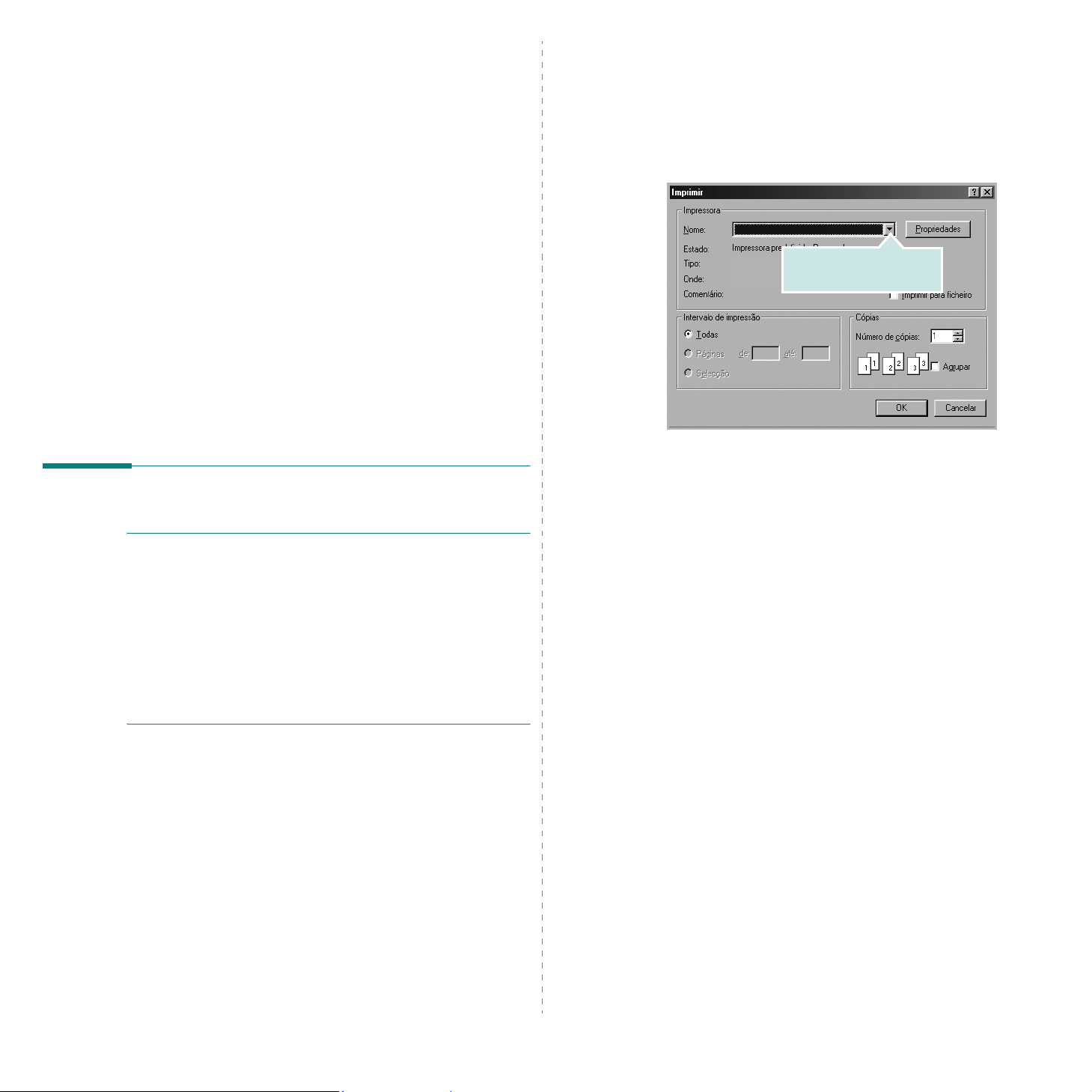
2 Impressão básica
Este capítulo explica as opções e as tarefas de impressão mais
comuns no Windows.
Este capítulo inclui:
• Imprimindo documentos
• Configurações da impressora
- Guia Layout
- Guia Papel
- Guia Gráficos
- Guia Outros recursos
- Guia Sobre
- Guia Impressora
- Utilizando uma configuração Favoritos
- Utilizando a Ajuda
Imprimindo documentos
O
BSERVAÇÕES
•
A janela
Manual do Usuário pode variar em função da impressora que
está sendo usada. No entanto, a composição da janela de
propriedades da impressora é semelhante.
•
Verifique os sistemas operacionais compatíveis com
a sua impressora. Consulte a seção Compatibilidade
com sistemas operacionais em Especificações da
impressora no Manual do Usuário do equipamento.
•
Para saber o nome exato de sua impressora, verifique
oCD-ROM fornecido.
:
Propriedades
do driver de impressão exibida neste
1
Abra o documento a ser impresso.
2
Selecione
é exibida. Dependendo do aplicativo, ela pode ser ligeiramente
diferente.
As configurações básicas de impressão são selecionadas
na janela Imprimir. Essas configurações incluem o número
de cópias e o intervalo de impressão.
3
Selecione o
Nome
4
Para aproveitar os recursos da impressora oferecidos
pelo driver, clique em
na janela Imprimir do aplicativo. Para obter detalhes,
consulte "Configurações da impressora" na página 5.
Se a guia
exibida na janela Imprimir, selecione-a. Na tela seguinte,
clique em
5
Clique em OK para fechar a janela de propriedades da
impressora.
6
Para iniciar a tarefa de impressão, clique em OK ou em
Imprimir
Imprimir
seu driver de impressão
.
Configuração, Impressora
Propriedades
na janela Imprimir.
no menu
Verifique se a impressora
está selecionada.
Propriedades
.
Arquivo
ou em
. A janela Imprimir
na lista suspensa
Preferências
ou
Opções
for
O procedimento a seguir descreve as etapas genéricas
necessárias para imprimir a partir de vários aplicativos do
Windows. As etapas específicas para imprimir documentos
podem variar de acordo com o aplicativo utilizado. Consulte
o manual do usuário do software para obter detalhes sobre
o procedimento de impressão exato.
Impressão básica
4
Page 87

Configurações da impressora
Você pode utilizar a janela de propriedades da impressora para
acessar todas as opções de impressão necessárias à utilização
da impressora. Quando as propriedades da impressora são
exibidas, você pode revisá-las e alterar as configurações
necessárias para a sua tarefa de impressão.
A janela Propriedades da impressora pode variar em função
do sistema operacional. Este Manual do Usuário do Software
mostra a janela Propriedades do Windows 98.
A janela
variar em função da impressora que está sendo usada.
Quando a pasta Impressoras e aparelhos de fax é utilizada para
acessar as propriedades da impressora, guias adicionais do
Windows podem ser exibidas (consulte o manual do usuário
do Windows) e a guia Impressora (consulte a "Guia
Impressora" na página 8).
O
•
•
•
Propriedades
BSERVAÇÕES
A maioria dos aplicativos do Windows sobrepõe as configurações
especificadas no driver da impressora. Altere primeiro todas
as configurações de impressão disponíveis no aplicativo.
Em seguida, altere as configurações restantes no driver
de impressão.
As configurações alteradas permanecerão válidas somente
enquanto o aplicativo atual estiver sendo utilizado.
tornar as alterações permanentes
Impressoras.
O procedimento a seguir se aplica ao Windows XP. Para os
demais sistemas operacionais Windows, consulte o manual
do usuário correspondente ou a Ajuda on-line.
1. Clique no botão
2. Selecione
3. Selecione o ícone do seu driver de impressão.
4. Clique com o botão direito do mouse no ícone do
driver de impressão e selecione
5. Altere as configurações em cada guia e clique em OK.
:
Impressoras e aparelhos de fax
exibida neste Manual do Usuário pode
Para
.
Iniciar
, faça-as na pasta
do Windows.
Printing Preferences
Guia Layout
A guia
documento na página impressa. As opções
incluem
"Imprimindo documentos" na página 4 para obter mais
informações sobre como acessar as propriedades da
impressora.
A opção
informações serão impressas na página.
•
•
.
•
Layout
1
2
1
Orientação
Retrato
de carta.
Paisagem
em estilo de planilha.
Girar
permite girar a página pelo número de graus
especificado.
contém opções de ajuste da aparência do
Várias páginas por lado
Orientação
imprime no sentido da largura da página, em estilo
imprime no sentido do comprimento da página,
permite selecionar a direção na qual as
e
Opções de layout
Pôster
. Consulte
5
Impressão básica
Retrato
2
Opções de layout
Opções de layout
avançadas. Você pode escolher
Pôster
e
•
•
.
Para obter detalhes, consulte
única folha de papel (impressão de n páginas)" na página 10.
Para obter detalhes, consulte "Imprimindo pôsteres" na
página 11.
Paisagem
permite selecionar opções de impressão
Várias páginas por lado
"Imprimindo várias folhas em uma
Page 88

Guia Papel
Utilize as opções a seguir para configurar as especificações básicas
de manuseio de papel ao acessar as propriedades da impressora.
Consulte "Imprimindo documentos" na página 4 para obter mais
informações sobre como acessar as propriedades da impressora.
Papel
Clique na guia
para acessar diversas propriedades do papel.
3
Origem
Certifique-se de que a opção
Origem
esteja definida como a
bandeja de papel correspondente.
A opção
Alimentação manual
deve ser usada na impressão em
materiais especiais como envelopes e transparências. Você deve
colocar uma folha de cada vez na impressora.
Se a origem do papel estiver definida como
automática
, a impressora selecionará automaticamente o material
Seleção
de impressão da bandeja.
1
2
3
4
5
1
Cópias
Cópias
permite escolher o número de cópias que serão
impressas. Você pode selecionar entre 1 e 999 cópias.
2
Tamanho
Tamanho
permite definir o tamanho do papel que foi colocado
na bandeja.
Se o tamanho necessário não constar na caixa
Personalizado
em
. Quando a janela
Tamanho personalizado
for exibida, defina o tamanho do papel e clique em
Tamanho
OK
. A
, clique
configuração é exibida na lista para que você possa selecioná-la.
4
Tipo
Certifique-se de que
impressora
Tipo
esteja definido como
Padrão da
. Para utilizar outro tipo de material de impressão,
selecione o tipo de papel correspondente. Caso utilize papéis de
algodão, configure o tipo do papel como
Grosso
para obter a
melhor qualidade de impressão. Para usar papéis reciclados com
gramatura entre 75 e 90 g/m2 ou papéis coloridos, selecione
Color Paper
5
Escala
Escala
.
permite ajustar de forma automática ou manual o tamanho
da página a ser impressa ao tamanho do papel. Você pode escolher
entre
Nenhum, Reduzir/ampliar
•
Para obter detalhes, consulte
e
Ajustar à página
.
"Imprimindo documentos reduzidos
ou ampliados" na página 11.
•
Para obter detalhes, consulte
"Ajustando os documentos a um
tamanho de papel selecionado" na página 12.
Digite o nome
personalizado
a ser utilizado.
Especifique o
tamanho do papel.
Impressão básica
6
Page 89

Guia Gráficos
Utilize as opções gráficas a seguir para ajustar a qualidade da
impressão às suas necessidades específicas. Consulte "Imprimindo
documentos" na página 4 para obter mais informações sobre como
acessar as propriedades da impressora.
Clique na guia
abaixo.
1
Gráficos
para exibir as propriedades mostradas
4
Opções avançadas
Você pode definir configurações avançadas com o botão
Opções avançadas
.
2
3
4
1
Resolução
As opções de resolução que podem ser escolhidas variam
em função do modelo da impressora.
Quanto maior a resolução,
mais nítidos serão os caracteres e os gráficos impressos. As resoluções
maiores podem aumentar o tempo necessário para a impressão de
um documento.
2
Modo de economia de toner
Essa opção prolonga a vida útil do cartucho de toner e reduz o
custo por página sem causar diminuição significativa da qualidade
de impressão.
•
Configuração da impressora
: se você selecionar essa
opção, o recurso será controlado pela configuração feita no
painel de controle da impressora. Algumas impressoras não
oferecem suporte a esse recurso.
•
Ligado
: selecione essa opção para fazer com que a impressora
utilize menos toner para imprimir cada uma das páginas.
•
Desligado
: se não houver necessidade de economizar toner ao
imprimir documentos, selecione essa opção.
•
Opções TrueType
: determina o que o driver informa
à impressora sobre como processar o texto do documento.
Selecione a configuração adequada de acordo com o status
do documento.
Essa opção está disponível somente
no Windows 98/Me.
-
Descarregar como imagem de bits
: quando essa opção é
selecionada, o driver descarrega os dados das fontes como
imagens bitmap. Os documentos que possuem fontes complexas
(como coreanas ou chinesas) ou vários outros tipos de fontes
diferentes são impressos mais rapidamente com essa
configuração.
-
Imprimir como gráficos
: quando esta opção é selecionada,
o driver descarrega as fontes como gráficos. Ao imprimir
documentos com muitas imagens gráficas e relativamente
poucas fontes TrueType, esta opção pode melhorar o
desempenho (velocidade) da impressão.
•
Imprimir todo o texto em preto
Imprimir todo o texto em preto
: quando a opção
é selecionada, todo o texto
do documento é impresso em preto contínuo,
independentemente da cor exibida na tela.
•
Escurecer texto
: quando a opção
Escurecer texto
está
marcada, todo o texto do seu documento pode ser impresso de
forma mais escura que um documento normal.
3
Intensidade
Utilize essa opção para clarear ou escurecer os documentos impressos.
•
Normal
•
Claro
: deve ser utilizada para documentos normais.
: deve ser utilizada para linhas mais grossas ou imagens
em escala de cinza mais escuras.
•
Escuro
: deve ser utilizada para linhas mais finas, melhor
definição de gráficos e imagens em escala de cinza mais claras.
Impressão básica
7
Page 90
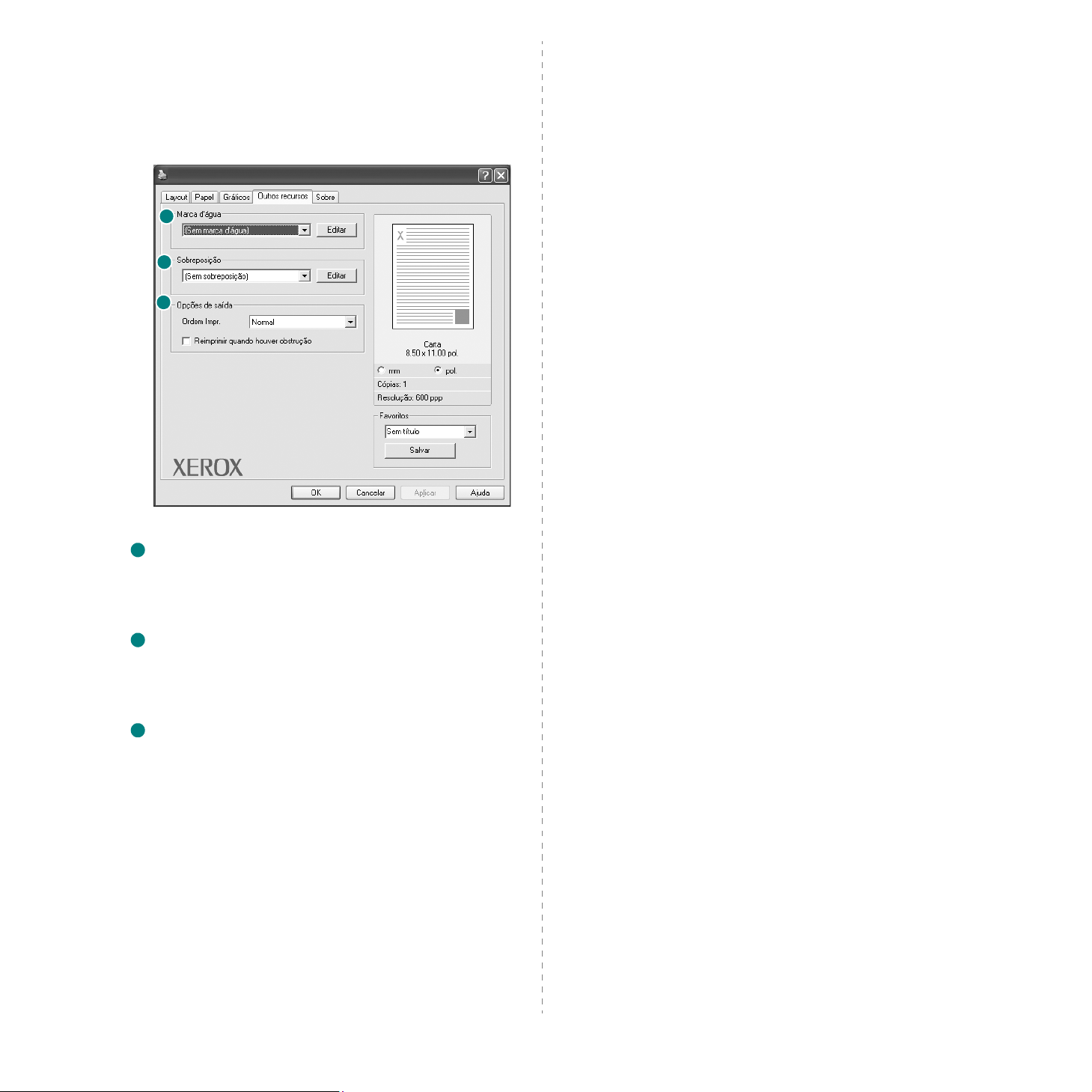
Guia Outros recursos
Você pode selecionar opções de saída para o seu documento.
Consulte "Imprimindo documentos" na página 4 para obter mais
informações sobre como acessar as opções da impressora.
Clique na guia
recurso:
1
2
3
Outros recursos
para acessar o seguinte
Guia Sobre
Utilize a guia
número da versão do driver. Caso possua um navegador, você
poderá se conectar à Internet clicando no ícone do site da Web.
Consulte "Imprimindo documentos" na página 4 para obter mais
informações sobre como acessar as opções da impressora.
Sobre
para exibir o aviso de direitos autorais e o
Guia Impressora
Se você acessar as propriedades da impressora via pasta
Impressoras
configurar a impressora.
O procedimento a seguir se aplica ao Windows XP. Para os demais
sistemas operacionais Windows, consulte o manual do usuário
correspondente ou a Ajuda on-line.
1
Clique no menu
2
Selecione
3
Selecione o ícone do seu driver de impressão.
4
Clique com o botão direito do mouse no ícone do driver
de impressão e selecione
5
Clique na guia
Correção de altitude
Se a impressora for utilizada em locais de altitude elevada,
a seleção dessa opção otimizará a qualidade da impressão.
, a guia
Impressoras e aparelhos de fax
Impressora
Iniciar
Impressora
do Windows.
será exibida. É possível
Propriedades
e configure as opções.
.
.
1
Marca d’água
É possível criar uma imagem de texto em segundo plano para ser
impressa em cada página do documento.
consulte
2
As sobreposições são utilizadas com freqüência para substituir
formulários pré-impressos e papéis timbrados.
consulte
3
•
•
"Utilizando marcas d’água" na página 12.
Sobreposição
"Utilizando sobreposições" na página 14.
Opções de saída
Ordem Impr.
das páginas. Selecione a ordem de impressão na lista suspensa.
Normal
a última.
-
Inverter todas as páginas
impressas, da última para a primeira.
-
Imprimir páginas ímpares
do documento são impressas.
Imprimir páginas pares
documento são impressas.
Reimprimir quando houver obstrução
opção é selecionada, a impressora retém na memória a imagem
de uma página impressa até receber uma notificação de que a
impressão foi concluída com êxito. Se houver uma obstrução de
papel, a impressora reimprimirá a última página enviada pelo
computador assim que a obstrução for eliminada.
: você pode definir a seqüência de impressão
: todas as páginas são impressas, da primeira para
: todas as páginas são
: somente as páginas pares do
Para obter detalhes,
Para obter detalhes,
: somente as páginas ímpares
: quando essa
Economia de energia
Quando essa opção é selecionada, a impressora alterna para o modo
de economia de energia após o período de tempo selecionado.
8
Impressão básica
Page 91

Utilizando uma configuração Favoritos
A opção
propriedades, permite salvar as configurações de propriedades
atuais para uso futuro.
Para salvar um item em
1
2
3
Para utilizar uma configuração salva, basta selecionar o item na
lista suspensa
ajustada de acordo com a configuração favorita selecionada.
Para excluir um item favorito, selecione-o na lista e clique em
Excluir
Você também pode restaurar as configurações padrão do driver
de impressão ao selecionar
Favoritos
Altere as configurações conforme o necessário em cada guia.
Na caixa de entrada
Clique em
Quando os parâmetros de
configurações de drivers atuais são salvas.
.
, disponível em todas as guias de
Salvar
.
Favoritos
Favoritos
Favoritos
. Isso faz com que a impressora seja
:
, digite um nome para o item.
Favoritos
Padrão da impressora
são salvos, todas as
na lista.
Utilizando a Ajuda
A sua impressora possui uma tela de ajuda que pode ser ativada
Ajuda
através do botão
impressão. As telas da Ajuda fornecem informações detalhadas
sobre as funções oferecidas pelo driver da impressora.
Você também pode clicar em no canto superior direito
da janela e, em seguida, clicar em qualquer configuração.
existente na janela de preferências de
9
Impressão básica
Page 92

3 Impressão avançada
Imprimindo várias folhas
Este capítulo descreve as opções de impressão e as tarefas
de impressão avançadas.
O
BSERVAÇÃO
•A janela
Manual do Usuário pode variar em função da impressora
utilizada. No entanto, a composição da janela de propriedades
da impressora é semelhante.
• Para saber o nome exato da sua impressora, verifique
oCD-ROM fornecido.
Este capítulo inclui:
• Imprimindo várias folhas em uma única folha de
papel (impressão de n páginas)
• Imprimindo pôsteres
• Imprimindo documentos reduzidos ou ampliados
• Ajustando os documentos a um tamanho de papel
selecionado
• Utilizando marcas d’água
• Utilizando sobreposições
:
Propriedades
do driver de impressão exibida neste
1 2
3 4
em uma única folha de papel
(impressão de n páginas)
Você pode selecionar o número de páginas que serão impressas
em uma única folha de papel. Ao imprimir mais de uma página
por folha, as páginas serão reduzidas de tamanho e organizadas
na ordem que você especificar. É possível imprimir até 16 páginas
em uma folha.
1
Para alterar as configurações de impressão do aplicativo
de software, utilize as propriedades da impressora. Consulte
"Imprimindo documentos" na página 4.
2
Na guia
lista suspensa
3
Selecione o número de páginas que deseja imprimir por folha
(1, 2, 4, 6, 9 ou 16) na lista suspensa
Layout
, selecione
Tipo
.
Várias páginas por lado
Páginas por lado
na
.
10
Impressão avançada
4
Selecione a ordem das páginas na lista suspensa
das páginas
Marque
borda ao redor de cada página impressa na folha.
5
Clique na guia
e o tipo do papel.
6
Clique em OK e imprima o documento.
, se for necessário.
Imprimir borda da página
Papel
e selecione a origem, o tamanho
para imprimir uma
Ordem
Page 93

Imprimindo pôsteres
Imprimindo documentos
Este recurso permite que você imprima documentos de uma
única página em 4, 9 ou 16 folhas de papel para depois colá-las
e criar um pôster.
1
Para alterar as configurações de impressão do aplicativo
de software, utilize as propriedades da impressora. Consulte
"Imprimindo documentos" na página 4.
2
Clique na guia
suspensa
Tipo
Layout
.
e selecione
Pôster
na lista
reduzidos ou ampliados
Você pode alterar o tamanho do conteúdo, fazendo com que
seja reduzido ou ampliado na página impressa.
1
Para alterar as configurações de impressão do aplicativo
de software, utilize as propriedades da impressora. Consulte
"Imprimindo documentos" na página 4.
2
Na guia
suspensa
3
Digite a escala desejada na caixa de entrada
Porcentagem
Você também pode clicar no botão ou .
Papel
Tipo
, selecione
.
.
Reduzir/ampliar
na lista
3
Configure a opção de pôsteres:
Você pode selecionar o layout da página entre
4x4
. Se você selecionar
ampliada para cobrir 4 páginas físicas.
Especifique uma sobreposição em milímetros ou polegadas
para facilitar a colagem das páginas.
4
Clique na guia
e o tipo do papel.
5
Clique em OK e imprima o documento. Monte o pôster
juntando as folhas e colando-as.
Papel
2x2
, a saída será automaticamente
3,81 mm (0,15 pol.)
e selecione a origem, o tamanho
2x2, 3x3
3,81 mm
(0,15 pol.)
ou
4
Selecione a origem, o tamanho e o tipo do papel
em
Opções de papel
5
Clique em OK e imprima o documento.
.
11
Impressão avançada
Page 94

Ajustando os documentos a um
Utilizando marcas d’água
tamanho de papel selecionado
Este recurso da impressora permite ajustar a escala da tarefa
A
de impressão a qualquer tamanho de papel selecionado,
independentemente do tamanho do documento digital. Isso
pode ser útil para verificar detalhes em documentos pequenos.
1
Para alterar as configurações de impressão do aplicativo
de software, utilize as propriedades da impressora. Consulte
"Imprimindo documentos" na página 4.
2
Na guia
suspensa
3
Selecione o tamanho correto na lista suspensa
destino
Papel
Tipo
.
, selecione
.
Ajustar à página
na lista
Página
A opção de marcas d’água permite imprimir textos sobre
documentos existentes. Por exemplo, você pode optar por incluir
as palavras "RASCUNHO" ou "CONFIDENCIAL" em letras grandes
de cor cinza no sentido diagonal ao longo da primeira página
ou em todas as páginas de um documento.
Existem diversas marcas d’água predefinidas para a sua
impressora que podem ser modificadas. Você também pode
adicionar novas marcas à lista.
Utilizando marcas d’água existentes
1
Para alterar as configurações de impressão do aplicativo
de software, utilize as propriedades da impressora. Consulte
"Imprimindo documentos" na página 4.
2
Clique na guia
d’água desejada na lista suspensa
marca d’água selecionada será exibida na imagem de pré-
visualização.
Outros recursos
e selecione a marca
Marca d’água
. A
4
Selecione a origem, o tamanho e o tipo do papel em
Opções de papel
5
Clique em OK e imprima o documento.
.
Imagem de prévisualização
3
Clique em OK e inicie a impressão.
O
BSERVAÇÃO
a aparência da página quando impressa.
: a imagem de pré-visualização mostra
12
Impressão avançada
Page 95

Criando marcas d’água
1
Para alterar as configurações de impressão do aplicativo
de software, utilize as propriedades da impressora. Consulte
"Imprimindo documentos" na página 4.
2
Clique na guia
botão
Editar
marca d’água
3
Digite uma mensagem de texto na caixa
marca d’água
mensagem será exibida na janela de visualização de
imagens.
Quando a caixa de seleção
é marcada, a marca d’água é impressa somente na
primeira página.
4
Selecione as opções de marcas d’água.
Você pode selecionar o nome, o estilo, o tamanho e o nível
da escala de cinza da fonte na seção
definir o ângulo da marca d’água na seção
mensagem
5
Clique em
à lista.
6
Após terminar a edição, clique em OK e inicie a impressão.
Para não imprimir mais a marca d’água, selecione
marca d’água>
Outros recursos
da seção
será exibida.
. Você pode digitar até 40 caracteres. A
.
Adicionar
na lista suspensa
Marca d’água
para adicionar uma nova marca d’água
e, em seguida, clique no
. A janela
Mensagem de
Somente na primeira página
Atributos da fonte
Marca d’água
Editar
Ângulo da
<Sem
.
e
Editando marcas d’água
1
Para alterar as configurações de impressão do aplicativo
de software, utilize as propriedades da impressora. Consulte
"Imprimindo documentos" na página 4.
2
Clique na guia
botão
Editar
marca d’água
3
Selecione a marca d’água que deseja editar na lista
Marcas d’água atuais
da marca d’água.
4
Clique em
5
Clique em OK até sair da janela Imprimir.
Outros recursos
da seção
será exibida.
Atualizar
Marca d’água.
para salvar as alterações.
e, em seguida, clique no
A janela
. Altere a mensagem e as opções
Editar
Excluindo marcas d’água
1
Para alterar as configurações de impressão do aplicativo
de software, utilize as propriedades da impressora. Consulte
"Imprimindo documentos" na página 4.
2
Na guia
seção Watermark. A janela
exibida.
3
Selecione a marca d’água que deseja excluir da lista
Marcas d’água atuais
4
Clique em OK até sair da janela Imprimir.
Outros recursos
e clique em
, clique no botão
Editar marca d’água
Excluir
Editar
.
da
será
13
Impressão avançada
Page 96

Dear ABC
Regards
WORLD BEST
WORLD BEST
Utilizando sobreposições
O que são sobreposições?
Sobreposições são textos e/ou imagens armazenadas na unidade
de disco rígido (HD) do computador em um formato de arquivo
especial que pode ser impresso em qualquer documento.
As sobreposições são utilizadas com freqüência para substituir
formulários pré-impressos e papéis timbrados. Em vez de utilizar
papéis timbrados pré-impressos, você pode criar uma sobreposição
contendo as mesmas informações do timbre. Para imprimir uma
carta com o timbre de sua empresa, não é necessário colocar
papéis timbrados pré-impressos na impressora. Basta informar
à impressora para imprimir a sobreposição do timbre juntamente
com o documento.
Criação de novas sobreposições de página
Para utilizar uma sobreposição de página, crie uma nova
sobreposição contendo um logotipo ou imagem.
1
Crie ou abra um documento com o texto ou a imagem a ser
usada na nova sobreposição de página. Posicione os itens
exatamente como deseja que eles sejam exibidos quando
forem impressos como sobreposição.
2
Para salvar o documento como uma sobreposição, acesse
as propriedades da impressora. Consulte "Imprimindo
documentos" na página 4.
3
Clique na guia
botão
Editar
Outros recursos
da seção
Sobreposição
e, em seguida, clique no
.
4
Na janela Edit Overlay, clique em
5
Na janela Create Overlay, digite um nome com até oito
caracteres na caixa
destino, se necessário. (O caminho padrão é C:\FormOver.)
6
Clique em
sobreposições
7
Clique em OK ou em
O arquivo não é impresso. Em vez disso, ele é armazenado
no disco rígido do computador.
Salvar
File name
. O nome é exibido na caixa
.
Yes
para concluir a criação.
Criar sobreposição
. Selecione o caminho de
Lista de
.
Imagem de prévisualização
14
Impressão avançada
O
BSERVAÇÃO
deve ser igual ao tamanho dos documentos que serão impressos
com a sobreposição. Não crie sobreposições que contenham
marcas d’água.
: o tamanho do documento de sobreposição
Page 97

Utilizando sobreposições de página
Depois de criada, a sobreposição está pronta para ser impressa
com o documento. Para imprimir uma sobreposição com um
documento:
1
Crie ou abra o documento que deseja imprimir.
2
Para alterar as configurações de impressão do aplicativo
de software, utilize as propriedades da impressora. Consulte
"Imprimindo documentos" na página 4.
3
Clique na guia
4
Selecione o item desejado na lista suspensa
Sobreposição.
5
Se o arquivo de sobreposição desejado não for exibido na
lista
Sobreposição
Carregar sobreposição
arquivo de sobreposição.
Se você armazenou o arquivo de sobreposição em uma
origem externa, também poderá carregá-lo através da
Carregar sobreposição
janela
Após selecionar o arquivo, clique em
do arquivo é exibido na caixa
se torna disponível para impressão. Selecione a
sobreposição na caixa
Outros recursos
, clique no botão
e, em seguida, selecione o
Lista de sobreposições
Lista de sobreposições
.
Editar
e em
.
Open
. O nome
e
.
6
Se for necessário, clique em
página ao imprimir
janela de mensagem solicitando a confirmação de que o
usuário pretende imprimir uma sobreposição no
documento será exibida sempre que um documento for
enviado para impressão.
Se esta caixa não estiver marcada e uma sobreposição
for selecionada, ela será impressa automaticamente com
odocumento.
7
Clique em OK ou em
A sobreposição selecionada será descarregada com
o trabalho de impressão e impressa no documento.
O
BSERVAÇÃO
deve ser igual ao documento que será impresso.
: a resolução do documento de sobreposição
Confirmar sobreposição de
. Se essa caixa for marcada, uma
Yes
até que a impressão seja iniciada.
Excluindo sobreposições de página
Você pode excluir as sobreposições de página que não estão
mais sendo utilizadas.
1
Na janela de propriedades da impressora, clique na guia
Outros recursos
2
Clique no botão
3
Na caixa
que deseja excluir.
4
Clique em
5
Quando uma janela de mensagem de confirmação for exibida,
clique em
6
Clique em OK até sair da janela Imprimir.
Lista de sobreposições
Excluir sobreposição
Yes
Editar
.
.
na seção
Sobreposição
, selecione a sobreposição
.
.
15
Impressão avançada
Page 98

4 Compartilhando
Configurando um computador
aimpressora localmente
Você pode conectar a impressora diretamente a um computador
selecionado, chamado na rede de "host".
O procedimento a seguir se aplica ao Windows XP. Para os demais
sistemas operacionais Windows, consulte o manual do usuário
correspondente ou a Ajuda on-line.
O
BSERVAÇÕES
•
Verifique os sistemas operacionais compatíveis com a sua
impressora. Consulte a seção Compatibilidade com sistemas
operacionais em Especificações da impressora no Manual do
Usuário do equipamento.
•
Para saber o nome exato de sua impressora, verifique
oCD-ROM fornecido.
:
host
1
Inicie o Windows.
2
No menu
de fax
3
Clique duas vezes no
4
No menu
5
Marque a caixa
6
Preencha o campo
em
OK
.
.
Iniciar
Impressora
, selecione
Compartilhar esta impressora
Nome do compartilhamento
Impressoras e aparelhos
ícone da sua impressora
, selecione
Compartilhamento
.
.
e clique
Configurando um computador cliente
1
Clique com o botão direito do mouse no botão
do Windows e selecione
2
Abra a pasta de rede na coluna à esquerda.
3
Clique no nome do compartilhamento.
4
No menu
de fax
5
Clique duas vezes no
6
No menu
7
Na guia
8
Selecione
9
Preencha o campo
do compartilhamento.
10
Clique em OK e em
11
Clique em
Iniciar,
.
Impressora
Portas
Local Port
Aplicar
, clique em
Explorer
selecione
ícone da sua impressora
, selecione
e clique em
Digite o nome da porta
Fechar
e em OK.
.
Impressoras e aparelhos
Propriedades
Adicionar porta
Nova porta
.
Iniciar
.
.
.
.
com o nome
.
16
Compartilhando a impressora localmente
Page 99

5 Utilizando a impressora
no Linux
A sua impressora pode ser utilizada em ambientes Linux.
Este capítulo inclui:
• Requisitos do sistema
• Instalando o driver de impressão
• Alterando o método de conexão da impressora
• Desinstalando o driver de impressão
• Utilizando a ferramenta de configuração
• Alterando as propriedades do LLPR
Requisitos do sistema
Sistemas operacionais compatíveis
•
Redhat 6.2/7.0/7.1 e superiores
•
Linux Mandrake 7.1/8.0 e superiores
•
SuSE 6.4/7.0/7.1 e superiores
•
Debian 2.2 e superiores
•
Caldera OpenLinux 2.3/2.4 e superiores
•
Turbo Linux 6.0 e superiores
•
Slackware 7.0/7.1 e superiores
Recursos recomendados
•
Pentium IV de 1 GHz ou superior
•
256 MB de RAM ou mais
•
Disco rígido de 1 GB ou mais
Software
•
Glibc 2.1 ou superior
•
GTK+ 1.2 ou superior
•
GhostScript
O
BSERVAÇÕES
•
A janela de propriedades da impressora do Linux exibida
neste Manual do Usuário pode variar em função da impressora
utilizada. No entanto, a composição das propriedades da
impressora é semelhante.
•
Você pode verificar o nome da sua impressora no
CD-ROM fornecido com o equipamento.
:
17
Utilizando a impressora no Linux
Page 100
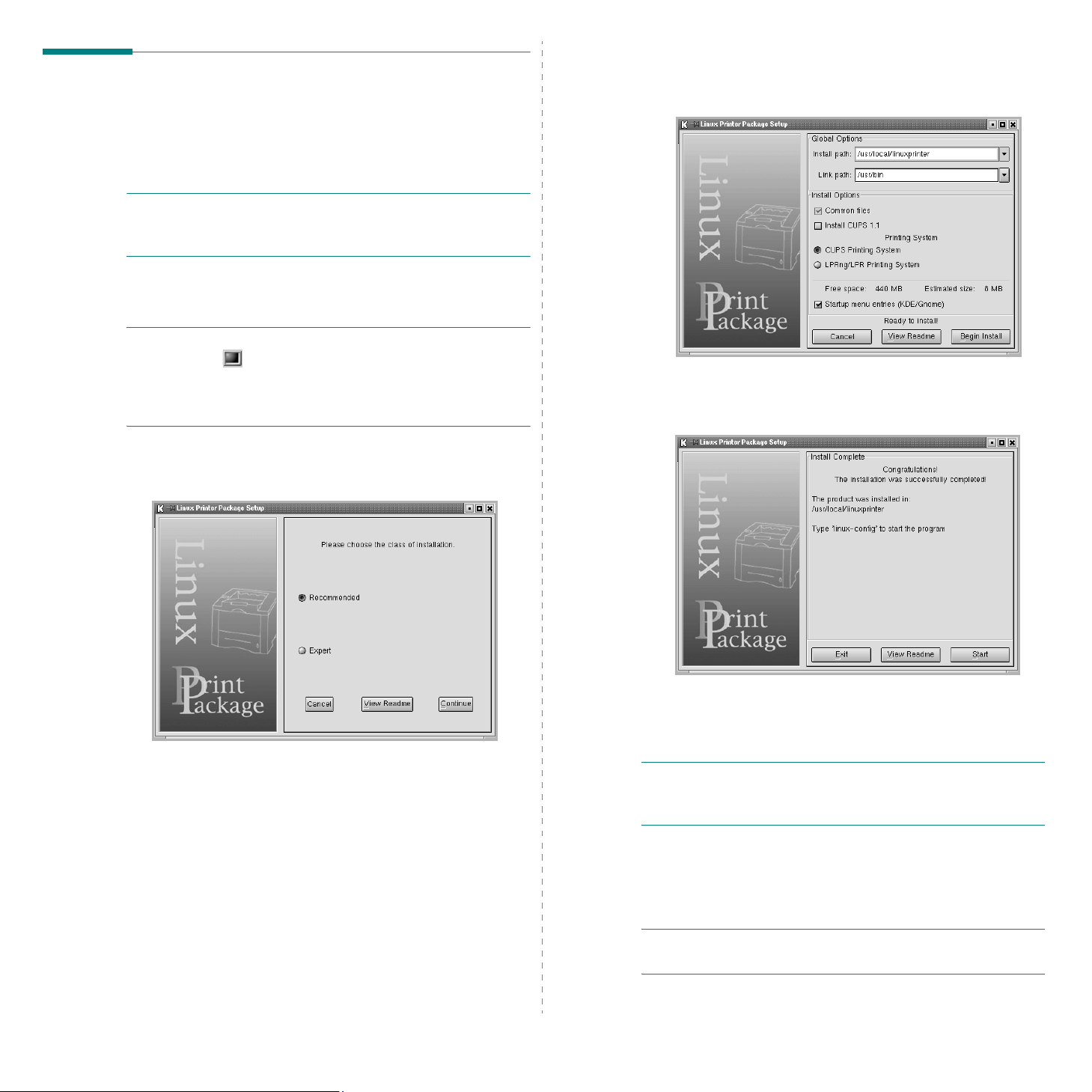
Instalando o driver de impressão
1
Verifique se a impressora está conectada ao computador.
Ligue o computador e a impressora.
2
Quando a janela de login do administrador for exibida, digite
"
root
" no campo
O
BSERVAÇÃO
(root) para instalar o software da impressora. Caso não seja
um superusuário, peça ajuda ao administrador do sistema.
3
Insira o CD-ROM do software da impressora. O CD-ROM
é executado automaticamente.
O
BSERVAÇÃO
clique no ícone na parte inferior da janela. A tela do terminal
será exibida. Digite:
[root@local /root]#
[root@local cdrom]#
4
Selecione o tipo de instalação,
e, em seguida, clique em
Login
e informe a senha do sistema.
: você deve fazer login como superusuário
: se o CD-ROM não se iniciar automaticamente,
cd /mnt/cdrom
./setup.sh
Continue
(o diretório do CD-ROM)
Recommended
.
ou
Expert
,
5
Se você selecionar
No caso de
Begin Install
em
6
A instalação do driver da impressora é iniciada. Quando
a instalação for concluída, clique em
Recommended
Expert
, selecione a opção desejada e clique
.
, vá para a etapa 6.
Start
.
O modo de instalação
automatizado e não necessita de intervenção do usuário.
Ainstalação
instalação ou o sistema de impressão.
Expert
Recommended
permite selecionar o caminho de
é totalmente
Utilizando a impressora no Linux
18
7
A janela Linux Printer Configuration é exibida. Clique
no ícone
localizada na parte superior da janela.
O
BSERVAÇÃO
a janela de login do administrador poderá ser exibida. Digite
"
root
" no campo
8
As impressoras instaladas no sistema são exibidas.
Selecione a impressora que deseja utilizar. As guias de
função disponíveis para a impressora selecionada são
exibidas na parte superior da janela Add a Printer.
O
BSERVAÇÃO
PostScript, recomenda-se selecionar o driver correspondente.
Add Printer
: dependendo do sistema de impressão em uso,
Login
: se a impressora oferecer suporte à impressão
disponível na barra de ferramentas
e informe a senha do sistema.
